Page 1

LASERJET PRO 300 COLOR MFP
LASERJET PRO 400 COLOR MFP
Kullanım Kılavuzu
M375
M475
Page 2
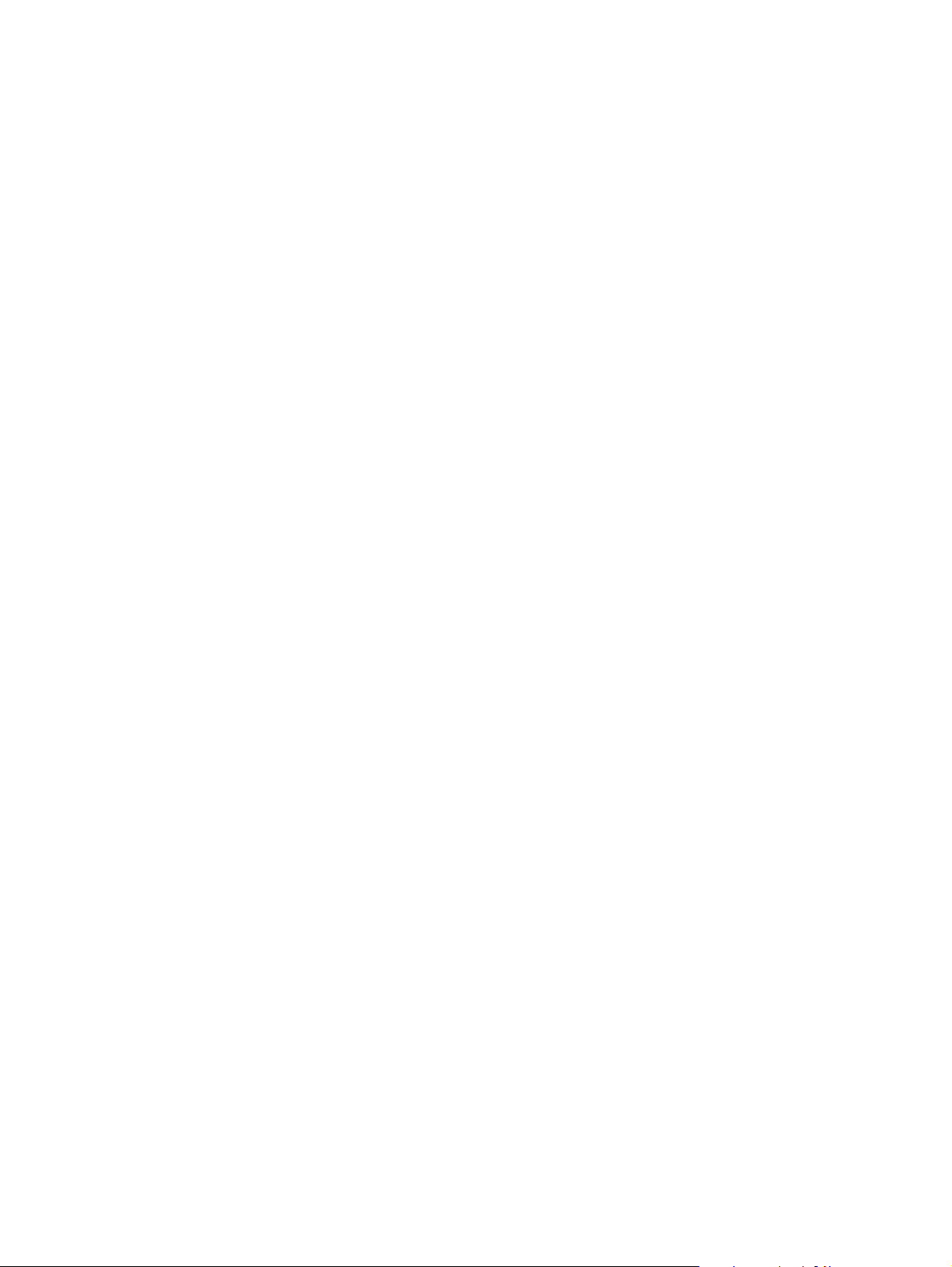
Page 3
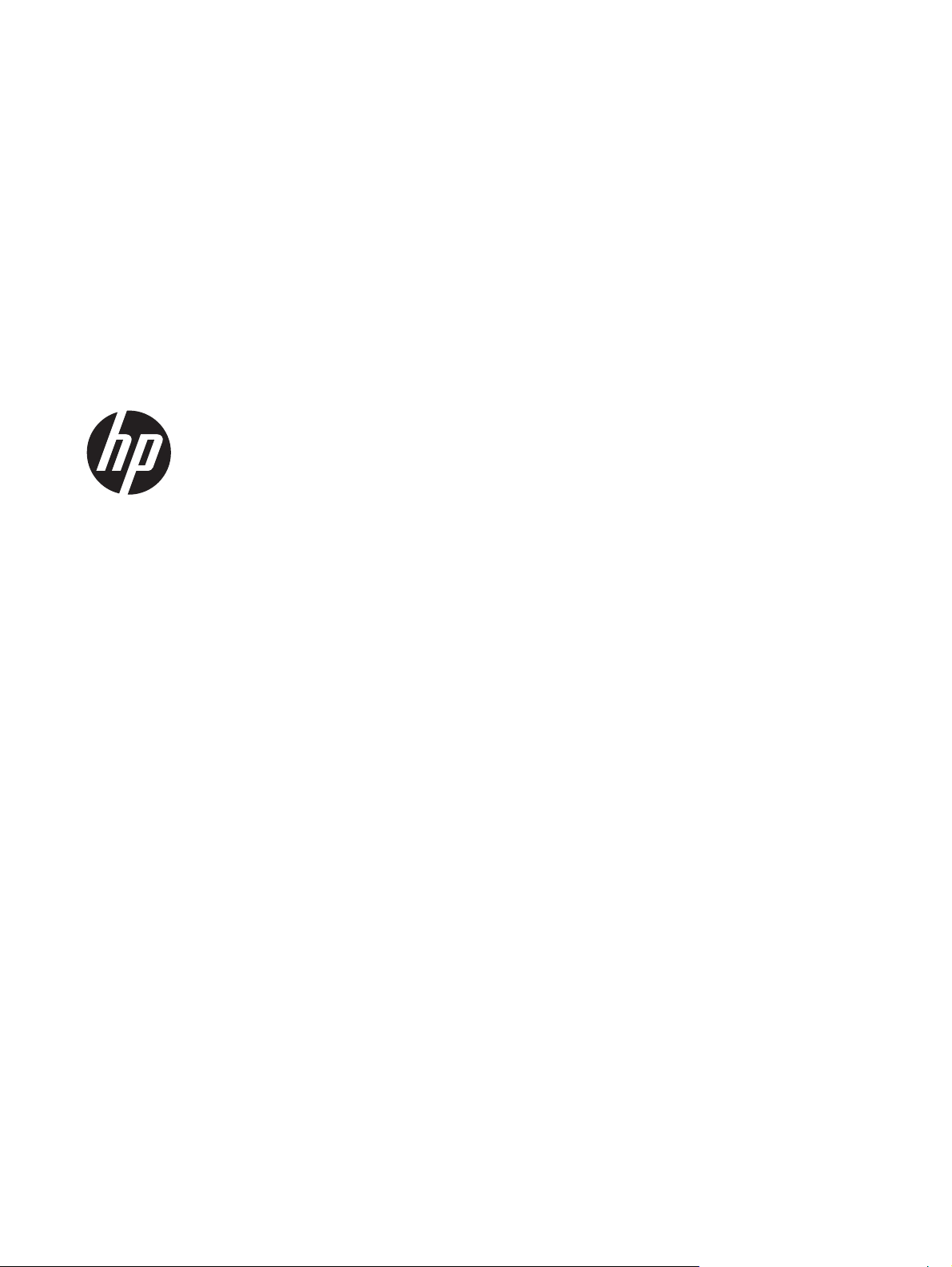
HP LaserJet Pro 300 color MFP M375 ve
HP LaserJet Pro 400 color MFP M475
Kullanım Kılavuzu
Page 4
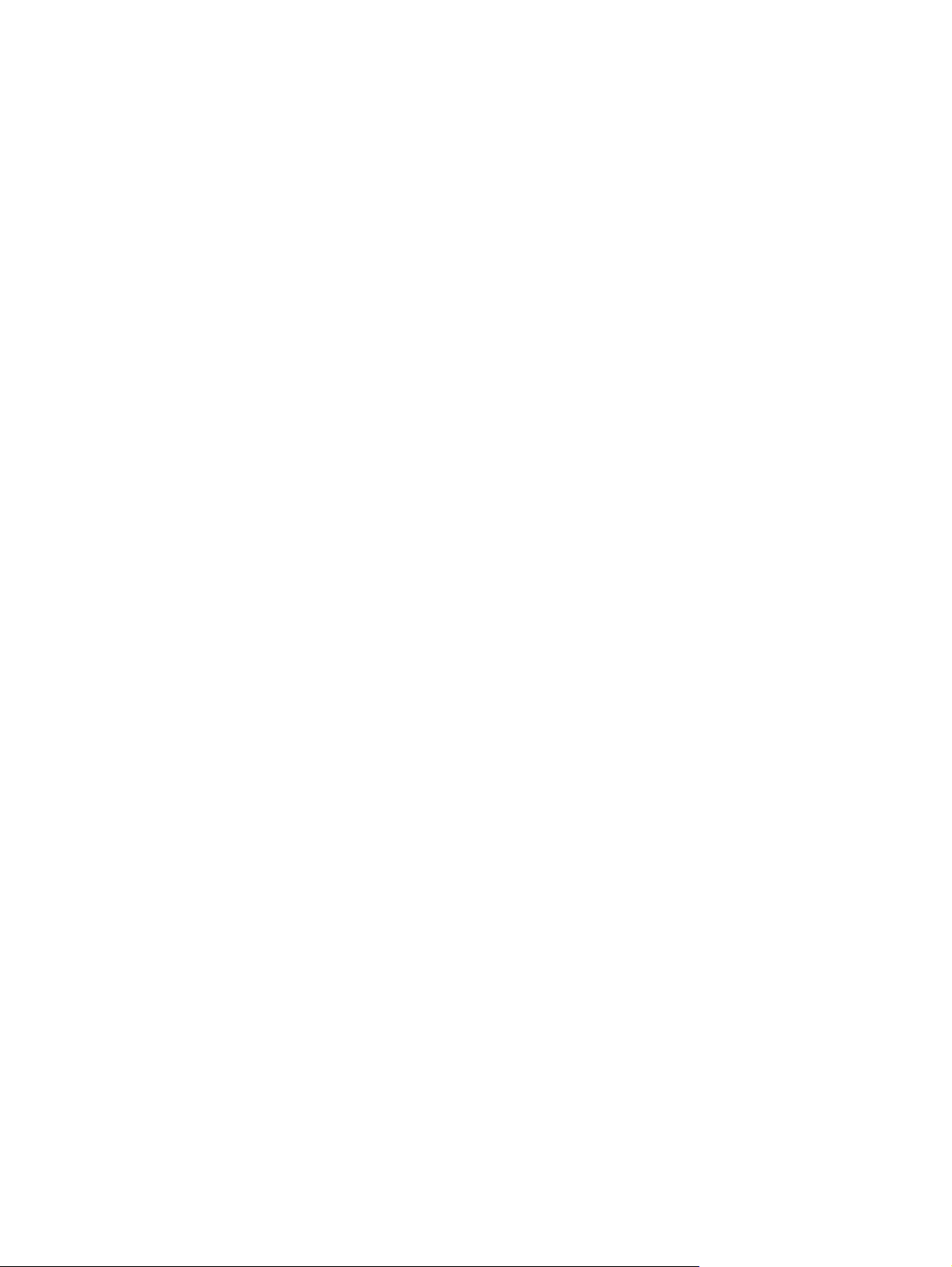
Telif Hakkı ve Lisans
© 2011 Copyright Hewlett-Packard
Development Company, L.P.
Telif hakkı yasalarının izin verdiği durumlar
dışında, önceden yazılı izin alınmadan
çoğaltılması, uyarlanması veya çevrilmesi
yasaktır.
Ticari Marka Onayları
®
, Acrobat® ve PostScript®, Adobe
Adobe
Systems Incorporated kuruluşunun ticari
markalarıdır.
Intel® Core™ ABD'de ve diğer ülkelerde/
bölgelerde Intel Corporation'ın ticari
markasıdır.
Burada yer alan bilgiler önceden haber
verilmeden değiştirilebilir.
HP ürünleri ve servisleriyle ilgili garantiler,
söz konusu ürün ve servislerle birlikte
sunulan açık garanti bildirimlerinde
belirtilmiştir. Buradaki hiçbir husus ek bir
garanti oluşturacak şekilde
yorumlanmamalıdır. HP, teknik veya yazım
hatalarından ya da eksikliklerden sorumlu
değildir.
Edition 2, 10/2011
Parça numarası: CE863-90927
Java™, Sun Microsystems, Inc.'nin ABD
ticari markasıdır.
Microsoft®, Windows®, Windows® XP ve
Windows Vista®; Microsoft Corporation
şirketinin ABD'de tescilli ticari markalarıdır.
®
, Open Group kuruluşunun tescilli
UNIX
ticari markasıdır.
ENERGY STAR ve ENERGY STAR işareti
tescilli ABD markalarıdır.
Page 5
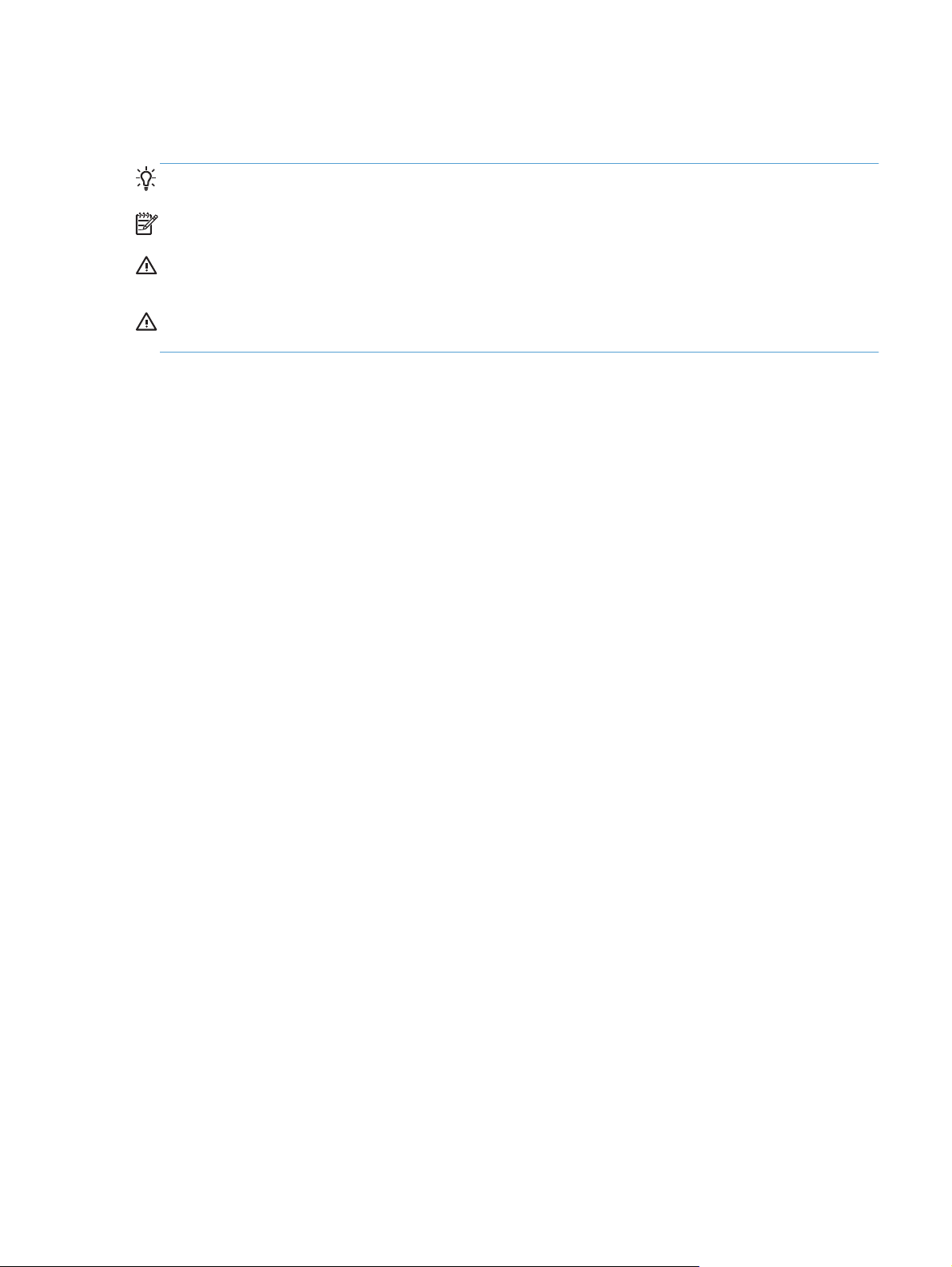
Bu kılavuzda kullanılan standartlar
İPUCU: İpuçları, yararlı bilgiler veya kısayollar sağlar.
NOT: Notlar, bir kavramın veya tüm görevin açıklandığı önemli bilgiler sağlar.
DİKKAT: Dikkat edilecek noktalar, veri kaybetmemek veya ürüne zarar vermemek için uygulamanız
gereken yordamları gösterir.
UYARI! Uyarılar, yaralanmayı, kritik veri kaybını veya önemli ürün hasarını önlemek için
uygulamanız gereken yordamları gösterir.
TRWW iii
Page 6
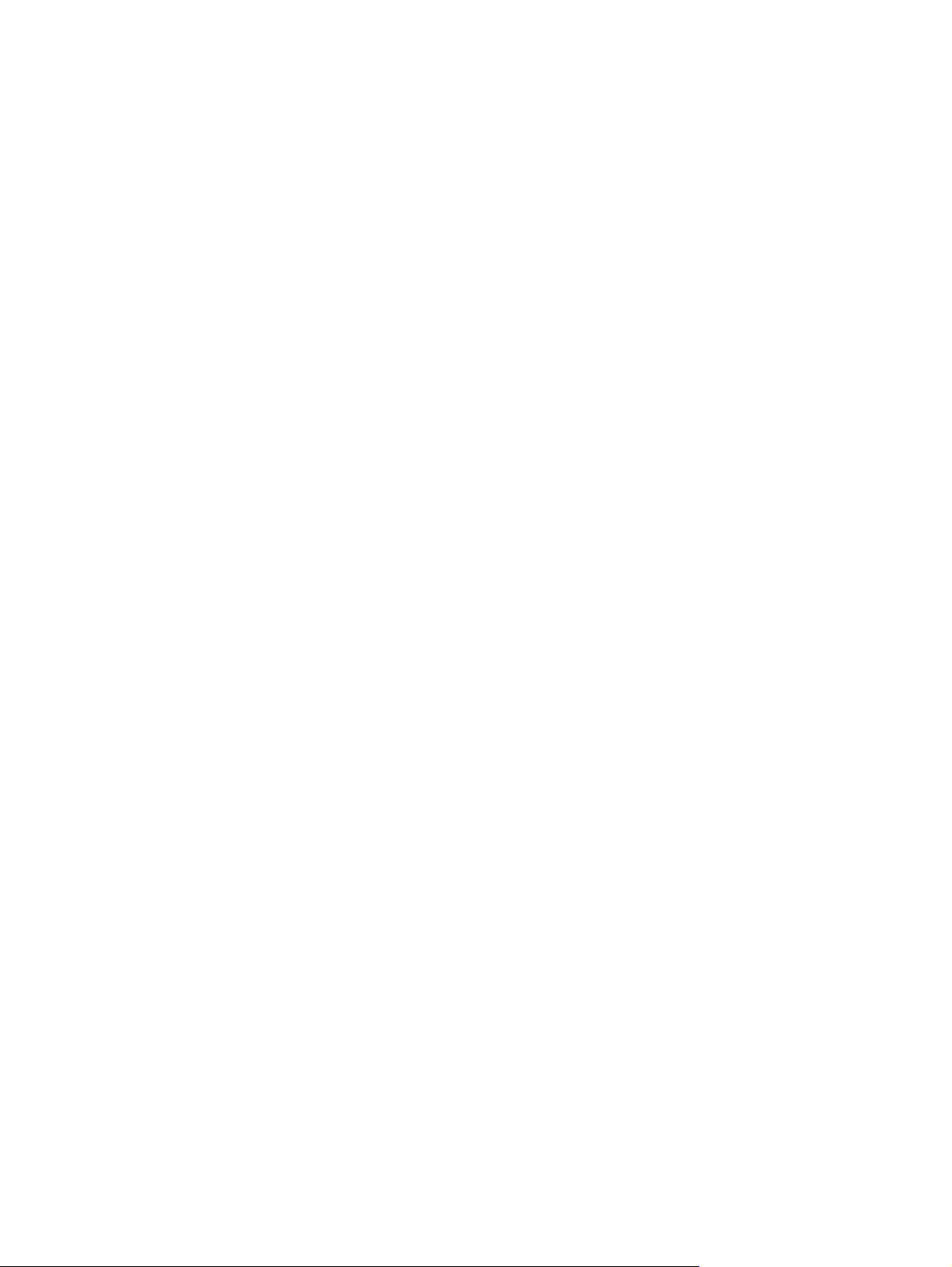
iv Bu kılavuzda kullanılan standartlar TRWW
Page 7
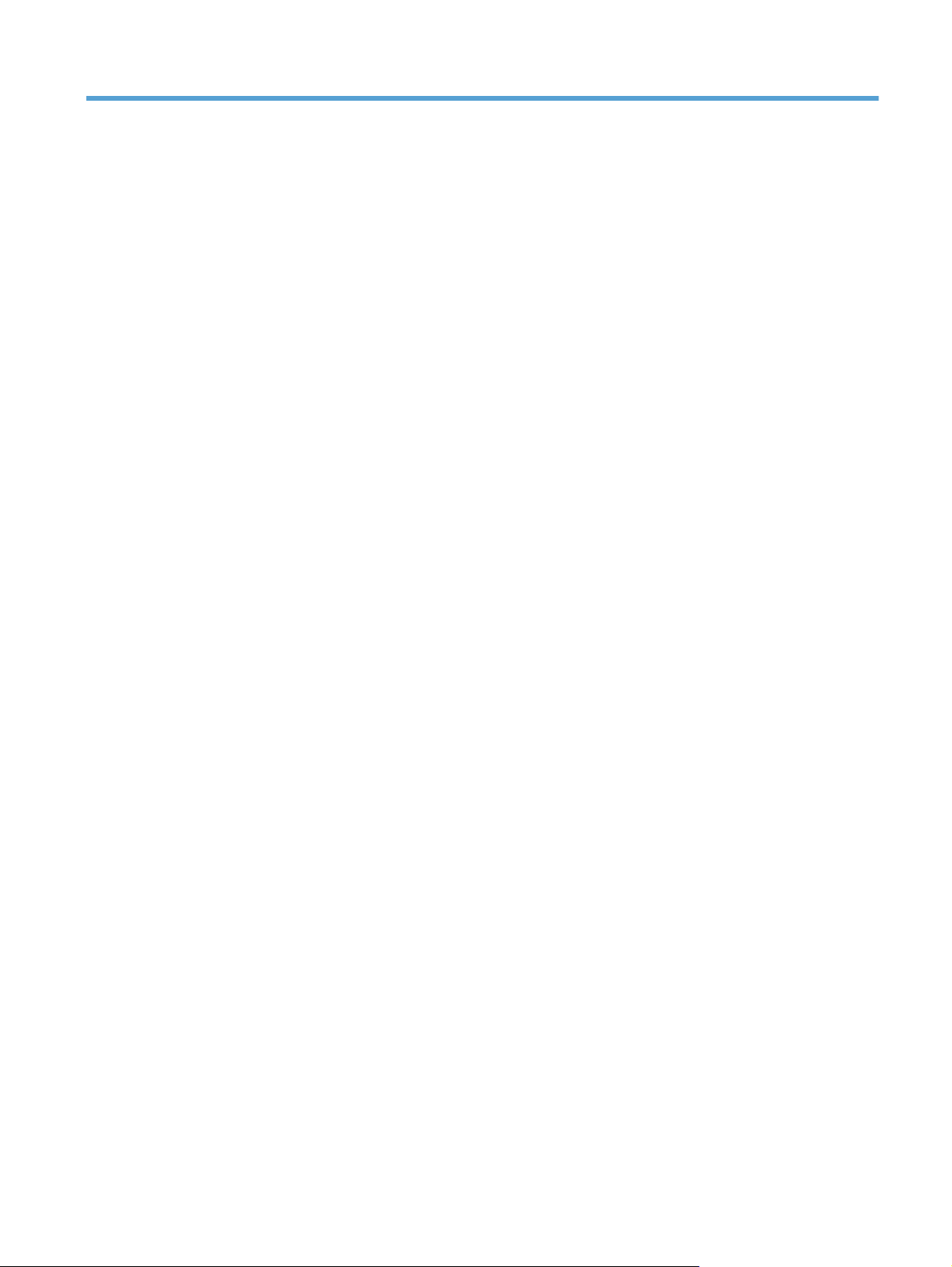
İçindekiler
1 Ürün temel özellikleri ....................................................................................................... 1
Ürün karşılaştırma .................................................................................................................... 2
Çevreci özellikler ..................................................................................................................... 4
Erişilebilirlik özellikleri .............................................................................................................. 5
Ürün görünümleri ..................................................................................................................... 6
Önden görünüş ......................................................................................................... 6
Arkadan görünüş ...................................................................................................... 7
Arabirim bağlantı noktaları ........................................................................................ 7
Seri numarasının ve model numarasının konumu ........................................................... 8
Kontrol paneli düzeni ................................................................................................ 8
2 Kontrol paneli menüleri .................................................................................................. 13
Ayar Menüsü ......................................................................................................................... 14
HP Web Hizmetleri menüsü ...................................................................................... 14
Raporlar menüsü ..................................................................................................... 14
Hızlı Formlar menüsü ............................................................................................... 15
Faks Ayarı menüsü .................................................................................................. 16
Sistem Ayarı menüsü ............................................................................................... 18
Servis menüsü ......................................................................................................... 23
Ağ Ayarı menüsü .................................................................................................... 24
Fonksiyona özgü menüler (yalnızca) ......................................................................................... 27
Kopyala menüsü ..................................................................................................... 27
Faks menüsü ........................................................................................................... 28
Tara menüsü ........................................................................................................... 31
USB Flash Sürücüsü ................................................................................................. 32
3 Windows için yazılım ...................................................................................................... 33
Desteklenen işletim sistemleri ve Windows yazıcı sürücüleri ......................................................... 34
Windows için doğru yazıcı sürücüsünü seçme ........................................................................... 34
HP Universal Print Driver (UPD) ................................................................................. 35
Windows için yazdırma işi ayarlarını değiştirme ........................................................................ 36
TRWW v
Page 8
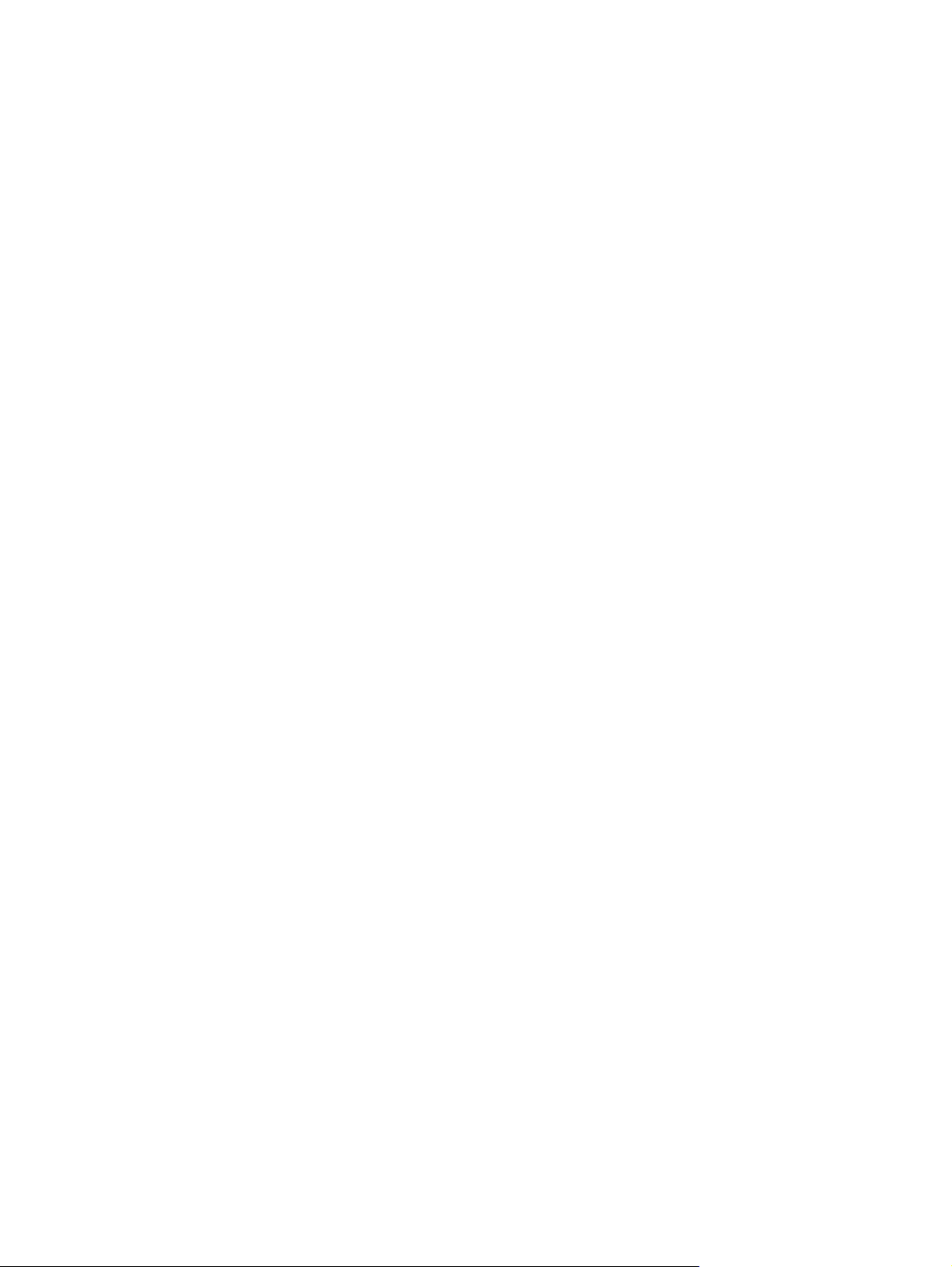
Yazdırma ayarlarının önceliği ................................................................................... 36
Tüm yazdırma işlerinin ayarlarını yazılım programı kapatılıncaya kadar geçerli olacak
şekilde değiştirme ................................................................................................... 36
Tüm yazdırma işleri için varsayılan ayarları değiştirme ................................................ 37
Ürün yapılandırma ayarlarını değiştirme .................................................................... 37
Windows'da yazıcı sürücüsünü kaldırma .................................................................................. 38
Windows için desteklenen yardımcı programlar ......................................................................... 39
Diğer Windows bileşenleri ve yardımcı programları .................................................... 39
Diğer işletim sistemlerine yönelik yazılımlar ............................................................................... 39
4 Ürünü Mac ile kullanma ................................................................................................. 41
Mac için yazılım .................................................................................................................... 42
Mac için desteklenen işletim sistemleri ve yazıcı s
c işletim sistemleri için yazılım yükleme ................................................................. 42
Ma
Mac işletim sistemlerinde yazıcı sürücüsünü kaldırma ................................................... 45
Mac için yazdırma ayarlarının önceliği ...................................................................... 45
Mac için yazıcı sürücüsü ayarlarını değiştirme ............................................................ 45
Mac bilgisayarlar için yazılım ................................................................................... 46
Mac için desteklenen yardımcı programlar ................................................................. 47
Mac ile yazdırma ................................................................................................................... 49
Mac ile yazdırma işini iptal etme .............................................................................. 49
Mac ile kağıt boyutunu ve türünü değiştirme ............................................................... 49
Mac ile belgeleri yeniden boyutlandırma veya özel kağıt boyutuna yazdırma ................ 49
Mac ile yazdırma ön ayarları oluşturma ve kullanma ................................................... 49
Mac ile bir kapak sayfası yazdırma .......................................................................... 50
Mac ile filigranlar kullanma ...................................................................................... 50
Mac ile bir yaprak kağıda birden fazla sayfa yazdırma .............................................. 51
Mac ile sayfanın her iki yüzüne yazdırma (dupleks baskı) ............................................ 51
M
c ile renk seçeneklerini belirtme ............................................................................ 52
a
AirPrint kullanma .................................................................................................................... 53
Mac ile faks gönderme ........................................................................................................... 54
Mac ile tarama ...................................................................................................................... 55
Mac sorunlarını giderme ......................................................................................................... 56
ürücüleri ............................................ 42
5 Ürünü Windows ile bağlama .......................................................................................... 57
Yazıcı paylaşmayla ilgili sorumluluk reddi ................................................................................. 57
Bir bilgisayara, kablolu bir ağa veya kablosuz bir ağa bağlanmak için HP Smart Install
uygulamasını kullanın ............................................................................................................. 58
Windows ile doğrudan bağlantılar için HP Smart Install (USB) ...................................... 58
Kablolu Windows ağları için HP Smart Install ............................................................. 58
vi TRWW
Page 9
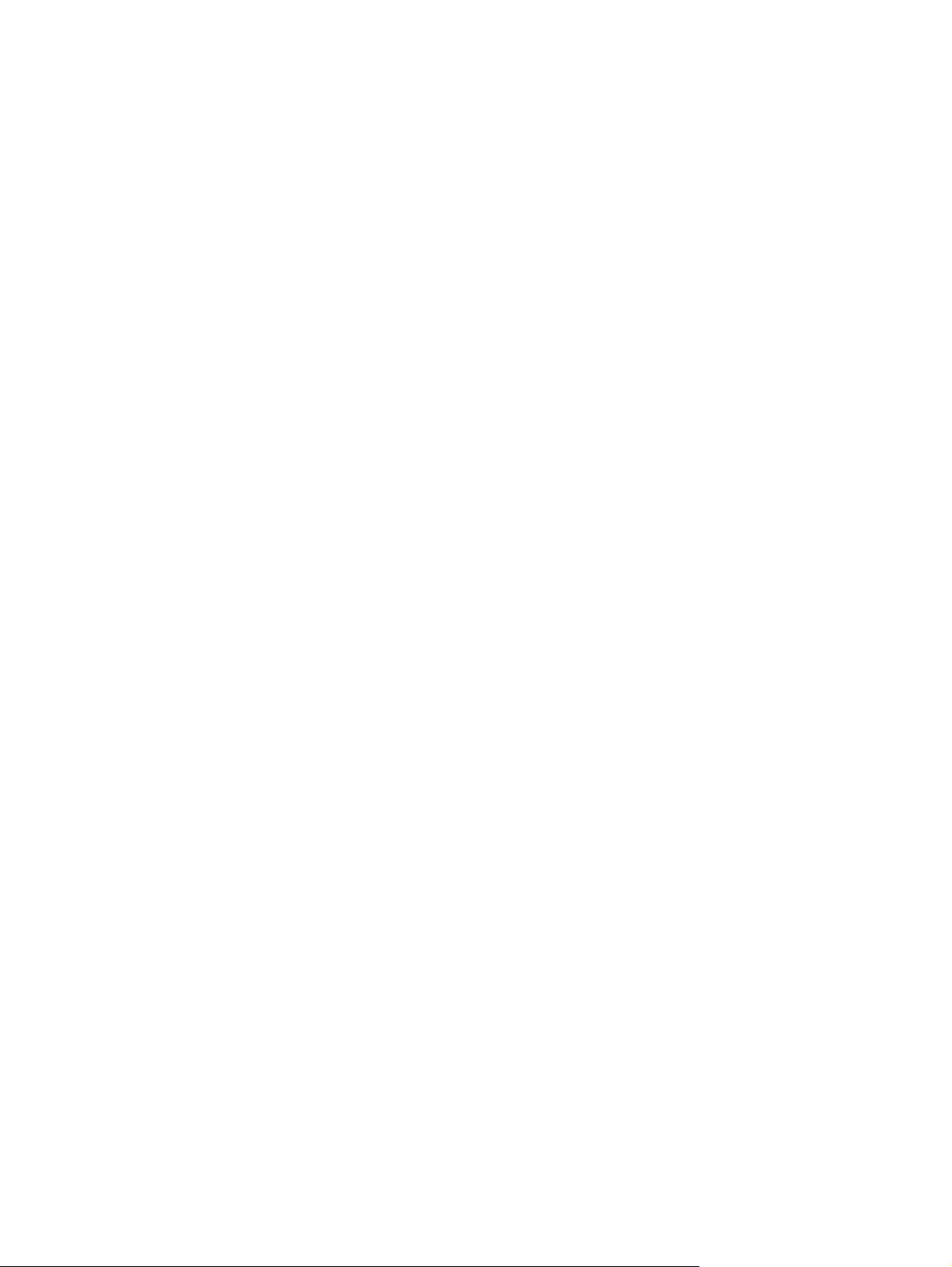
Kablosuz Windows ağları için HP Smart Install, yöntem 1: Ürünün kontrol panelini
kullanma ................................................................................................................ 59
Kablosuz Windows ağları için HP Smart Install, yöntem 2: Geçici olarak bir USB
kablosu bağlayın. ................................................................................................... 59
Kablosuz Windows ağları için HP Smart Install, yöntem 3: WPS kullanın ....................... 59
USB ile bağlanma .................................................................................................................. 60
CD'den yükleme ..................................................................................................... 60
Windows ile bir ağa bağlanma ............................................................................................... 61
Desteklenen ağ protokolleri ...................................................................................... 61
Ürünü Windows ile bir kablolu ağa takma ................................................................. 61
Windows ile ürünü kablosuz ağda kurma (yalnızca kablosuz modeller) ......................... 62
Windows ile IP ağ ayarlarını yapılandırma ................................................................ 64
6 Kağıt ve yazdırma ortamları ........................................................................................... 67
Kağıt kullanımını öğrenme ....................................................................................................... 68
Yazıcı sürücüsünü Windows'taki kağıt türü ve boyutu ile eşleşecek şekilde değiştirme ..................... 70
Desteklenen kağıt türleri .......................................................................................................... 70
Desteklenen kağıt türleri ve tepsi kapasitesi ............................................................................... 71
Kağıt te
Tepsileri yapılandırma ............................................................................................................ 79
psilerini yükleme ......................................................................................................... 74
Teps
i 1'e kağıt yerleştirme ........................................................................................ 74
Tepsi 2'yi veya isteğe bağlı Tepsi 3'ü yükleme ............................................................ 76
Belge besleyiciye yerleştirme .................................................................................... 77
7 Baskı kartuşları .............................................................................................................. 81
Yazıcı kartuşu bilgileri ............................................................................................................ 82
Sarf malzemeleri görünümleri .................................................................................................. 83
Yazıcı kartuşu görünümleri ....................................................................................... 83
Baskı kartuşlarını yönetme ....................................................................................................... 84
Yazıcı kartuşlarının ayarlarını değiştirme .................................................................... 84
Sarf malzemelerini saklama ve geri dönüştürme .......................................................... 86
HP sahte ürünlerle mücadele Web sitesi ..................................................................... 86
Değiştirme yönergeleri ............................................................................................................ 87
Baskı kartuşlarını değiştirme ..................................................................................... 87
Sarf malzemesi sorunlarını g
kı kartuşlarını denetleme ..................................................................................... 91
Bas
Sarf malzemeleri için kontrol paneli iletilerini yorumlama ............................................. 93
8 Yazdırma görevleri ....................................................................................................... 101
Yazdırma işini iptal etme ...................................................................................................... 102
Windows'da temel yazdırma görevleri ................................................................................... 103
iderme .......................................................................................... 91
TRWW vii
Page 10
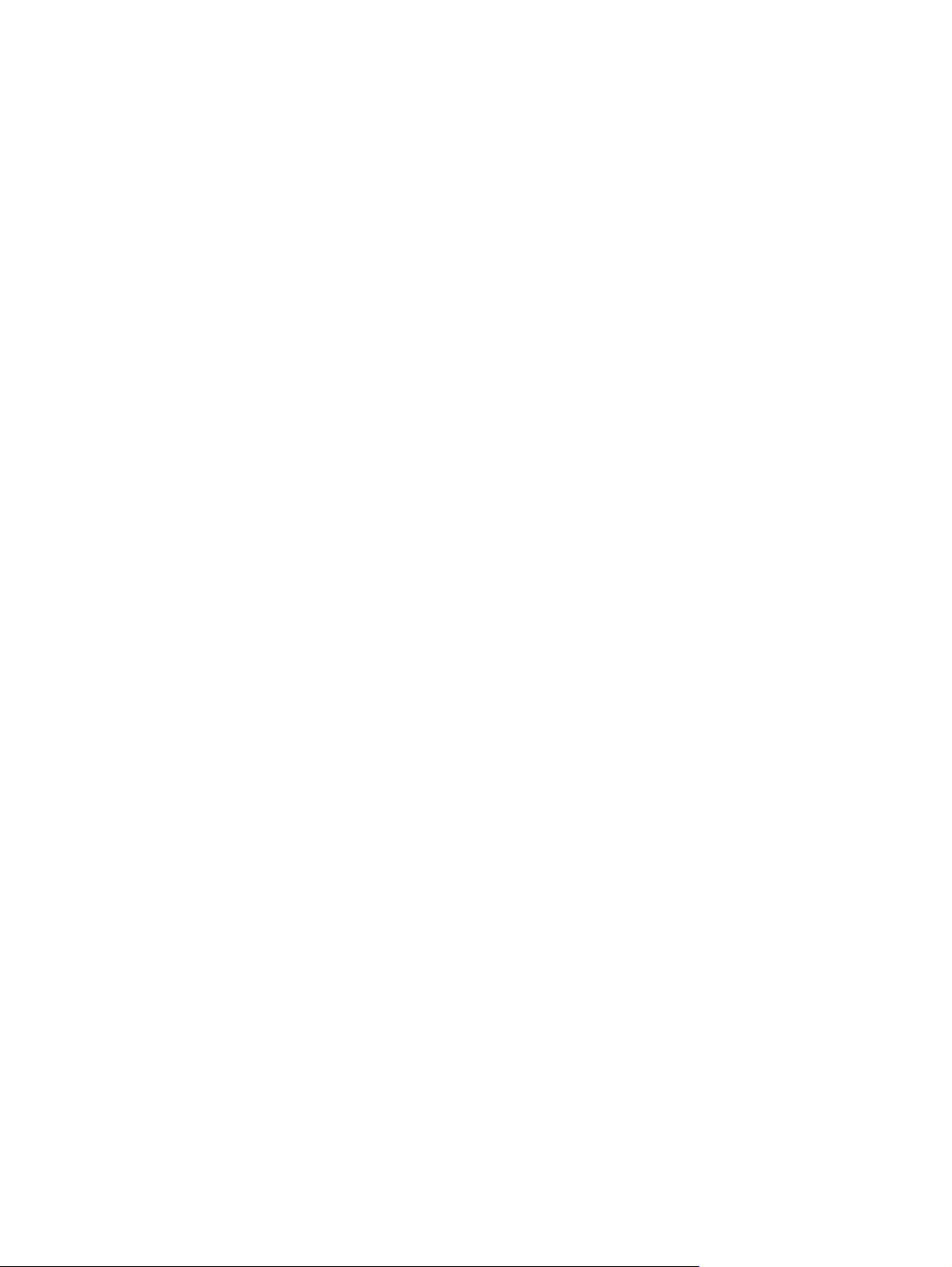
Windows'da yazıcı sürücüsünü açma ...................................................................... 103
Windows'da yazdırma seçenekleri ile ilgili yardım alma ........................................... 103
Windows'da yazdırılacak kopya sayısını değiştirin ................................................... 104
Windows ile tekrar kullanılacak özel yazdırma ayarlarını kaydetme ............................ 104
Windows'da baskı kalitesini iyileştirme .................................................................... 107
Windows'da her iki yüze (dupleks) yazdırma ........................................................... 109
Windows'da kağıt başına birden fazla sayfa yazdırma ............................................. 112
Windows'ta sayfa yönünü seçme ............................................................................ 113
Windows'ta renk seçeneklerini belirtme ................................................................... 114
HP ePrint Kullanma ............................................................................................................... 116
Windows'da ek yazdırma görevleri ....................................................................................... 117
Windows'da renkli metni siyah (gri tonlu) olarak yazdırma ........................................ 117
Windows'da delikli antetli kağıtlara veya formları yazdırma ...................................... 117
Windows ile özel kağıtlara, etiketlere veya asetatlara yazdırma ................................. 119
Windows'da ilk veya son sayfayı farklı kağıda yazdırma .......................................... 122
Windows ile bir belgeyi sayfa boyutuna sığacak şekilde ölçeklendirme ....................... 124
Windows ile belgeye bir filigran ekleme .................................................................. 125
Windows'da kitapçık oluşturma .............................................................................. 126
Pratik USB yazdırma ............................................................................................................ 128
9 Renk ............................................................................................................................ 129
Renk ayarlama .................................................................................................................... 130
Baskı işinin r
Renk seçeneklerini değiştirme ................................................................................ 131
Elle ayarlanan renk seçenekleri ............................................................................... 131
HP EasyColor seçeneğini kullan ............................................................................................. 133
Renkleri bilgisayar ekranınızla eşleme .................................................................................... 134
10 Kopyalama ................................................................................................................ 135
Kopyalama işlevlerini kullanma .............................................................................................. 136
Kopyalama .......................................................................................................... 136
Birden çok kopya .................................................................................................. 136
Birden çok sayfalı bir orijinali kopyalama ................................................................ 137
Kimlik kartlarını kopyalama .................................................................................... 137
Bir kopyalama işini iptal etme ................................................................................. 139
Kopyayı küçültme veya büyütme ............................................................................. 139
Kopyalama işini harmanlama ................................................................................. 140
Renkli veya siyah beyaz kopya çıkarma ................................................................... 140
Kopyalama ayarları ............................................................................................................. 141
Kopya kalitesini değiştirme ..................................................................................... 141
Tarayıcı camında kir veya leke olup olmadığını kontrol etme ...................................... 141
e
nk temasını değiştirme ........................................................................ 130
viii TRWW
Page 11
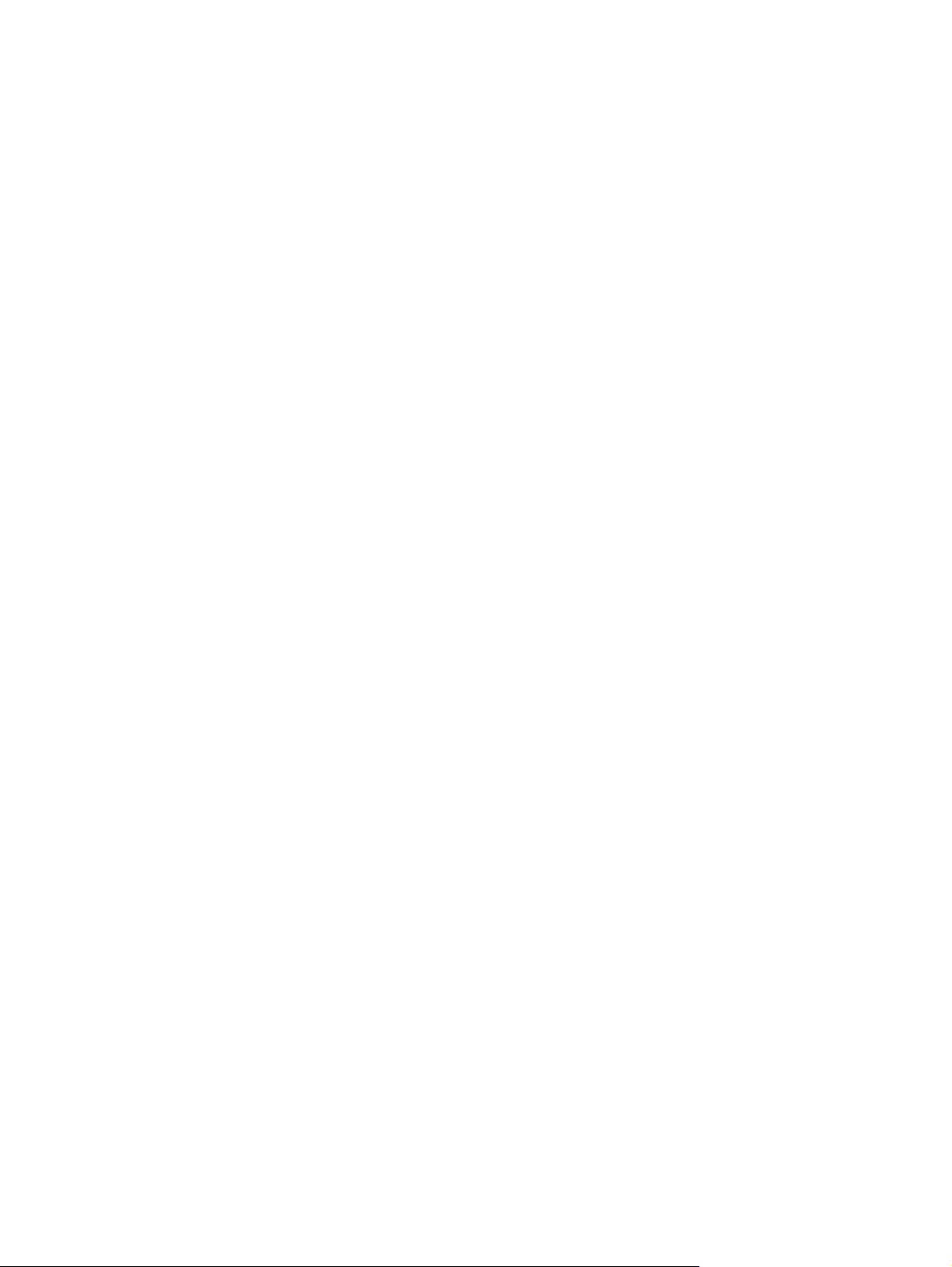
Kopyaların koyuluğunu veya açıklığını ayarlama ...................................................... 143
Özel kopyalama ayarlarını tanımlama ..................................................................... 143
Özel kağıda kopyalamak için kağıt boyutunu ve türünü ayarlama ............................... 144
Varsayılan kopya ayarlarını geri yükleme ................................................................ 144
Fotoğraf kopyalama ............................................................................................................. 145
Karışık boyutlu orijinalleri kopyalama ..................................................................................... 146
Her iki yüze kopyalama ........................................................................................................ 147
Otomatik olarak her iki yüze kopyalama (yalnızca dupleks özellikli modeller) .............. 147
Her iki yüze el ile kopyalama ................................................................................. 148
11 Tarama ...................................................................................................................... 151
Tarama işlevlerini kullanma ................................................................................................... 152
Tarama yöntemleri ................................................................................................ 152
Taramayı iptal etme ............................................................................................... 153
Tarama ayarları ................................................................................................................... 154
Tarayıcı çözünürlüğü ve renk .................................................................................. 154
Tarama kalitesi ..................................................................................................... 155
Fotoğraf tarama ................................................................................................................... 157
12 Faks ........................................................................................................................... 159
Faksı ayarlama .................................................................................................................... 160
Donanımı kurma ve bağlama .................................................................................. 160
Faks ayarlarını yapılandırma .................................................................................. 164
HP Faks Ayar Sihirbazı'nı Kullanma ........................................................................ 165
Telefon defterini kullanma ..................................................................................................... 166
Faks
te
lefon defterini oluşturmak ve düzenlemek için kontrol panelini kullanma ............. 166
Microsoft Outlook kişilerini faks telefon defterine aktarma veya dışarı aktarma ............. 166
Diğer programlardaki telefon defteri verilerini kullanma ............................................. 166
Telefon defteri girişlerini silme ................................................................................. 167
Hızlı arama kullanma ............................................................................................ 167
Grup arama girişlerini yönetme .............................................................................. 168
Faks ayarlarını yapılandırma ................................................................................................. 170
Faks gönderme ayarları ......................................................................................... 170
Faks alma ayarları ................................................................................................ 174
Faks yoklamayı ayarlama ...................................................................................... 179
Faksı kullanma ..................................................................................................................... 180
Faks yazılımı ........................................................................................................ 180
Faksı iptal etme ..................................................................................................... 180
Faksı bir DSL, PBX veya ISDN sisteminde kullanma .................................................... 180
VoIP hizmetinde faks kullanma ................................................................................ 181
Faks belleği .......................................................................................................... 181
TRWW ix
Page 12
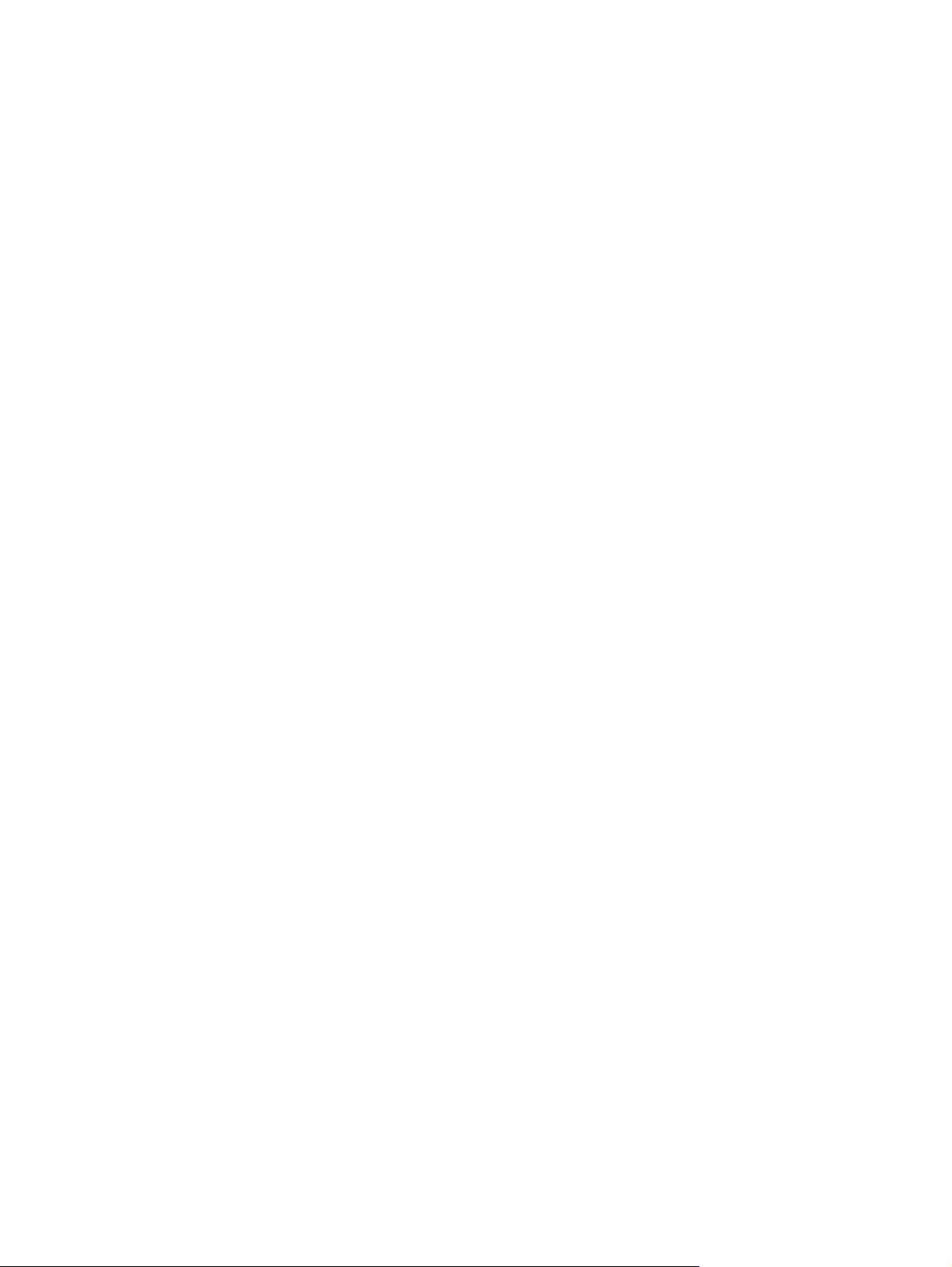
Bellekteki faksları silme .......................................................................................... 182
Faks gönderme ..................................................................................................... 182
Faks alma ............................................................................................................ 189
Faks sorunlarını çözme ......................................................................................................... 191
Faks sorun giderme kontrol listesi ............................................................................ 191
Faks hata iletileri .................................................................................................. 192
Sorun giderme faks kodları ve izleme raporları ......................................................... 197
Faks günlükleri ve raporları .................................................................................... 199
Hata düzeltmeyi ve faks hızını değiştirme ................................................................. 201
Faks gönderme sorunlarını giderme ......................................................................... 204
Faks alma sorunlarını giderme ................................................................................ 210
Genel faks sorunlarını giderme .............................................................................. 216
Düzenleme bilgileri ve garantiler ............................................................................................ 219
13 Yönetme ve bakımını yapma ...................................................................................... 221
Bilgi sayfalarını yazdırma ..................................................................................................... 222
HP Katıştırılmış Web Sunucusunu kullanma .............................................................................. 224
HP Katıştırılmış Web Sunucusu'nu açma ................................................................... 224
Katıştırılmış Web Sunucusu özellikleri ...................................................................... 224
HP Web Jetadmin yazılımını kullanma .................................................................................... 226
Ürün güv
Ekonomi ayarları ................................................................................................................. 227
Bellek DIMM'lerini takma ...................................................................................................... 229
Ürünü temizleme .................................................................................................................. 234
Ürün güncelleştirmeleri .......................................................................................................... 237
nliği özellikleri ....................................................................................................... 226
e
Sistem parolası atama ........................................................................................... 226
EconoMode ile yazdırma ....................................................................................... 227
Güç tasarrufu modları ............................................................................................ 227
Arşiv yazdırma ..................................................................................................... 228
Bellek DIMM'lerini takma ....................................................................................... 229
Belleği etkinleştirme ............................................................................................... 232
DIMM kurulumunu kontrol etme ............................................................................... 233
Bellek ayırma ....................................................................................................... 233
Kağıt yolunu temizleme .......................................................................................... 234
Tarayıcı camı şeridini ve şaryoyu temizleyin ............................................................. 234
Belge besleyici kağıt alma silindirlerini ve ayırma tamponunu temizleme ...................... 235
Dokunmatik ekranı temizleme ................................................................................. 236
14 Sorunları giderme ....................................................................................................... 239
Kendi kendine yardım ........................................................................................................... 240
Sorun çözme denetim listesi ................................................................................................... 241
x TRWW
Page 13
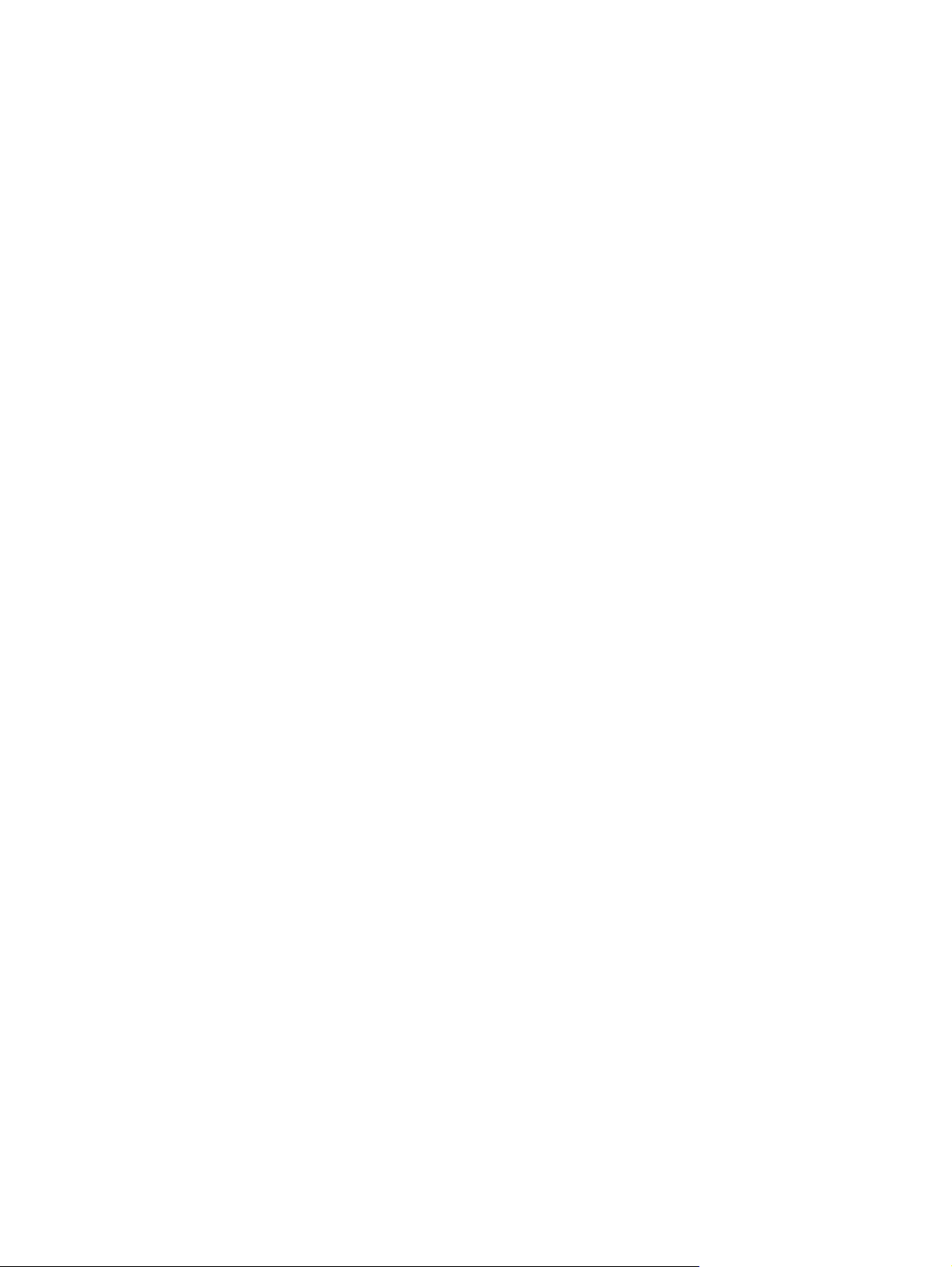
Adım 1: Ürünün açık olduğunu kontrol edin. ............................................................. 241
Adım 2: Kontrol panelinde hata iletileri olup olmadığını kontrol edin ........................... 241
Adım 3: Yazdırma işlevini test edin. ........................................................................ 241
Adım 4: Kopyalama işlevini test edin. ...................................................................... 242
Adım 5: Faks gönderme işlevini test edin ................................................................. 242
Adım 6: Faks alma işlevini test edin ......................................................................... 242
Adım 7: Bilgisayardan yazdırma işi göndermeyi deneyin .......................................... 242
Adım 8: Pratik USB yazdı rma işlevini test edin .......................................................... 242
Ürünün performansını etkileyen faktörler .................................................................. 243
Fabrika varsayılan ayarlarını geri yükleme ............................................................................. 243
Kağıt yanlış besleniyor veya sıkışıyor ...................................................................................... 243
Ürün kağıt almıyor ................................................................................................ 243
Ürün birden çok kağıt yaprağı alıyor ....................................................................... 244
Kağıt sıkışmalarını ö
Sıkışma
Baskı kalitesini artırma .......................................................................................................... 256
Ürün yazdırmıyor veya yavaş yazdırıyor ................................................................................. 265
Pratik USB yazdırma sorunlarını çözme ................................................................................... 267
Ürün bağlantı sorunlarını çöz
ları gider .................................................................................................................. 245
Sıkışma konumları ................................................................................................. 246
Belge besleyicideki sıkışmaları giderme ................................................................... 246
Tepsi 1’deki sıkışmaları giderme ............................................................................. 248
Tepsi 2’deki sıkışmaları giderme ............................................................................. 250
Füzer bölgesindeki sıkışmaları giderme .................................................................... 251
Çıkış bölmesindeki sıkışmaları giderme .................................................................... 252
Dupleksleyicideki sıkışmaları giderme (yalnızca dupleksleme özelliği olan
modellerde) .......................................................................................................... 254
Yazıcı sürücüsünde doğru kağıt türü ayarını kullanma ................................................ 256
Yazıcı sürücüsünde renk ayarlarını
HP özelliklerine uygun kağıt kullanma ...................................................................... 258
Temizleme sayfası yazdırma ................................................................................... 259
Renkleri hizalamak için ürünü kalibre etme ............................................................... 259
Baskı kartuşlarını denetleme ................................................................................... 260
Yazdırma gereksinimlerinizi en iyi karşılayan yazıcı sürücüsünü kullanma .................... 262
Kopyaların baskı kalitesini iyileştirme ....................................................................... 264
Ürün yazdırmıyor .................................................................................................. 265
Ürün yavaş yazdırıyor ........................................................................................... 266
USB aksesuarını taktığınızda USB Flash Sürücüsü menüsü görüntülenmiyor ................... 267
Dosya USB depolama aksesuarından yazdırmıyor .................................................... 267
Yazdırmak istediğiniz dosya USB Flash Sürücüsü menüsünde listelenmiyor ................... 268
udan bağlanma sorunlarını çözme ................................................................... 268
Doğr
nleme ...................................................................................... 244
pma ............................................................... 257
ya
me ........................................................................................... 268
TRWW xi
Page 14
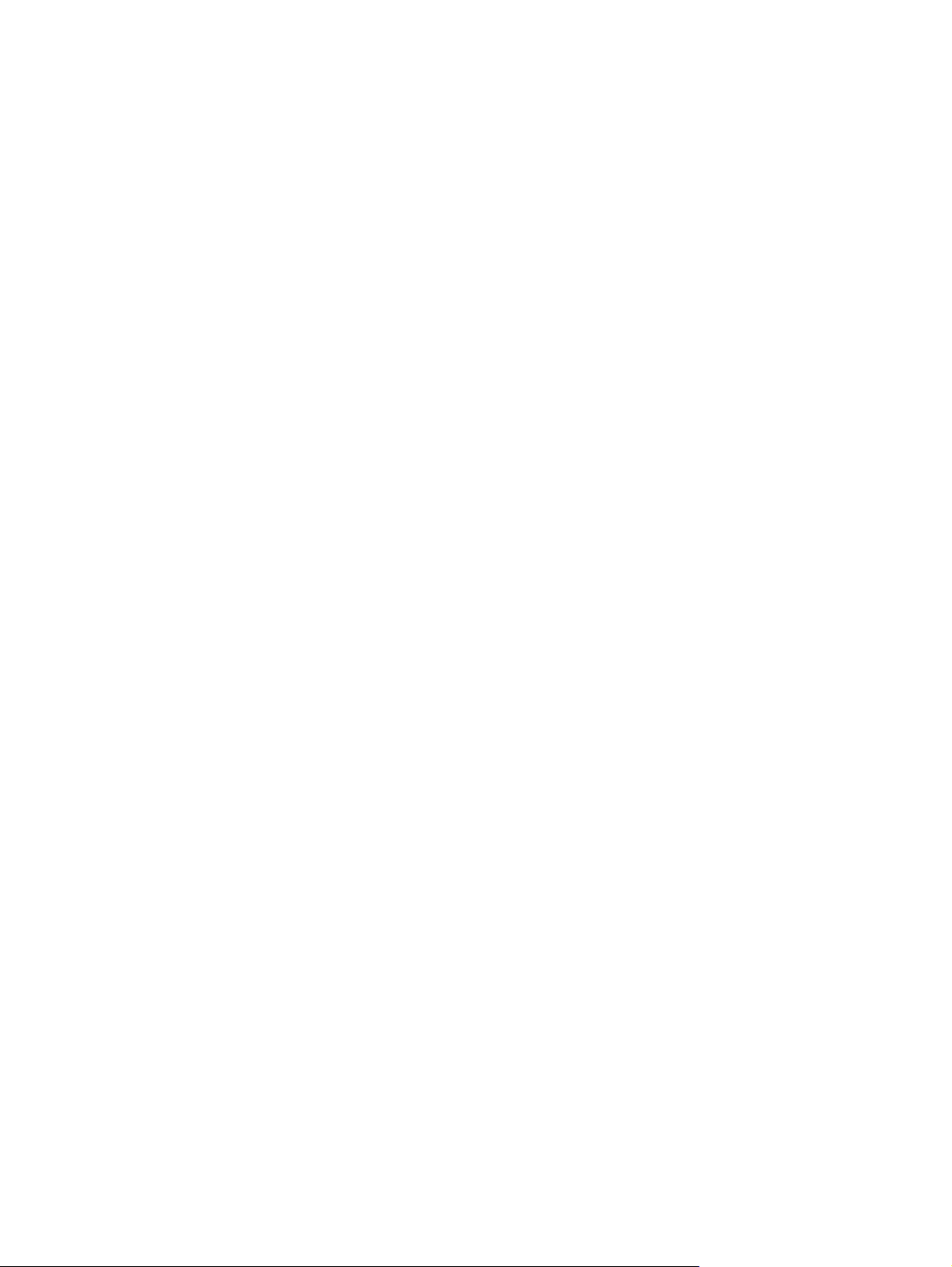
Ağ sorunlarını çözün ............................................................................................. 268
Kablosuz ağ sorunlarını çözme .............................................................................................. 270
Kablosuz bağlantı kontrol listesi .............................................................................. 270
Kontrol paneli şu iletiyi görüntülüyor: Bu üründeki kablosuz özelliği kapatılmış .............. 271
Kablosuz yapılandırma tamamlandıktan sonra ürün yazdırmıyor ................................. 271
Ürün yazdırmıyor ve bilgisayarda üçüncü taraf güvenlik duvarı yüklü .......................... 271
Kablosuz yönlendirici veya ürün taşındıktan sonra kablosuz bağlantı çalışmıyor ........... 272
Kablosuz ürününe daha fazla bilgisayar bağlanamıyor ............................................. 272
Kablosuz ürünü VPN'e bağlandığında iletişim kesiliyor .............................................. 272
Ağ, kablosuz ağlar listesinde görünmüyor ................................................................ 272
Kablosuz ağ çalışmıyor .......................................................................................... 273
Windows'la ürün yazılım sorunlarını çözme ............................................................................ 274
Mac ile ürün yazılımı soru
Yazıcı sürücüsü Print & Fax (Yazdırma ve Faks) listesinde listelenmiyor ........................ 275
Ürün adı, Print & Fax (Yazdırma ve Faks) ürün listesinde görünmüyor. ......................... 275
Yazıcı sürücüsü, Print & Fax (Yazdırma ve Faks) listesinde seçilen ürünü otomatik olarak
kurmuyor. ............................................................................................................. 275
Yazdırma işi istediğiniz ürüne gönderilmedi ............................................................. 276
Bir USB kablosuyla bağlandığında, sürücü seçildikten sonra, ürün Print & Fax
(Yazdırma ve Faks) listesinde görünmüyor. ............................................................... 276
USB bağlantısını kullanırken genel yazı cı sürücüsünü kullanıyorsunuz .......................... 276
ı çözme .................................................................................. 275
nların
Ek A Sarf malzemeleri ve aksesuarlar ............................................................................. 277
Yedek parçalar, aksesuarlar ve sarf malzemeleri sipariş etme .................................................... 278
Parça numaraları ................................................................................................................. 279
Ek B Servis ve destek ....................................................................................................... 281
Hewlett-Packard sınırlı garanti bildirimi ................................................................................... 282
HP'nin Yüksek Koruma Garantisi: LaserJet baskı kartuşu sınırlı garanti bildirimi ............................ 284
Baskı kartuşuna depolanan veriler .......................................................................................... 285
Son Kullanıcı Lisans Sözleşmesi .............................................................................................. 286
Op
SSL ............................................................................................................................. 289
en
Müşteri desteği .................................................................................................................... 290
Ek C Ürün özellikleri ........................................................................................................ 291
Fiziksel özellikler .................................................................................................................. 292
Güç tüketimi, elektrikle ilgili özellikler ve akustik yayılımlar ........................................................ 292
Çevresel özellikler ................................................................................................................ 293
xii TRWW
Page 15
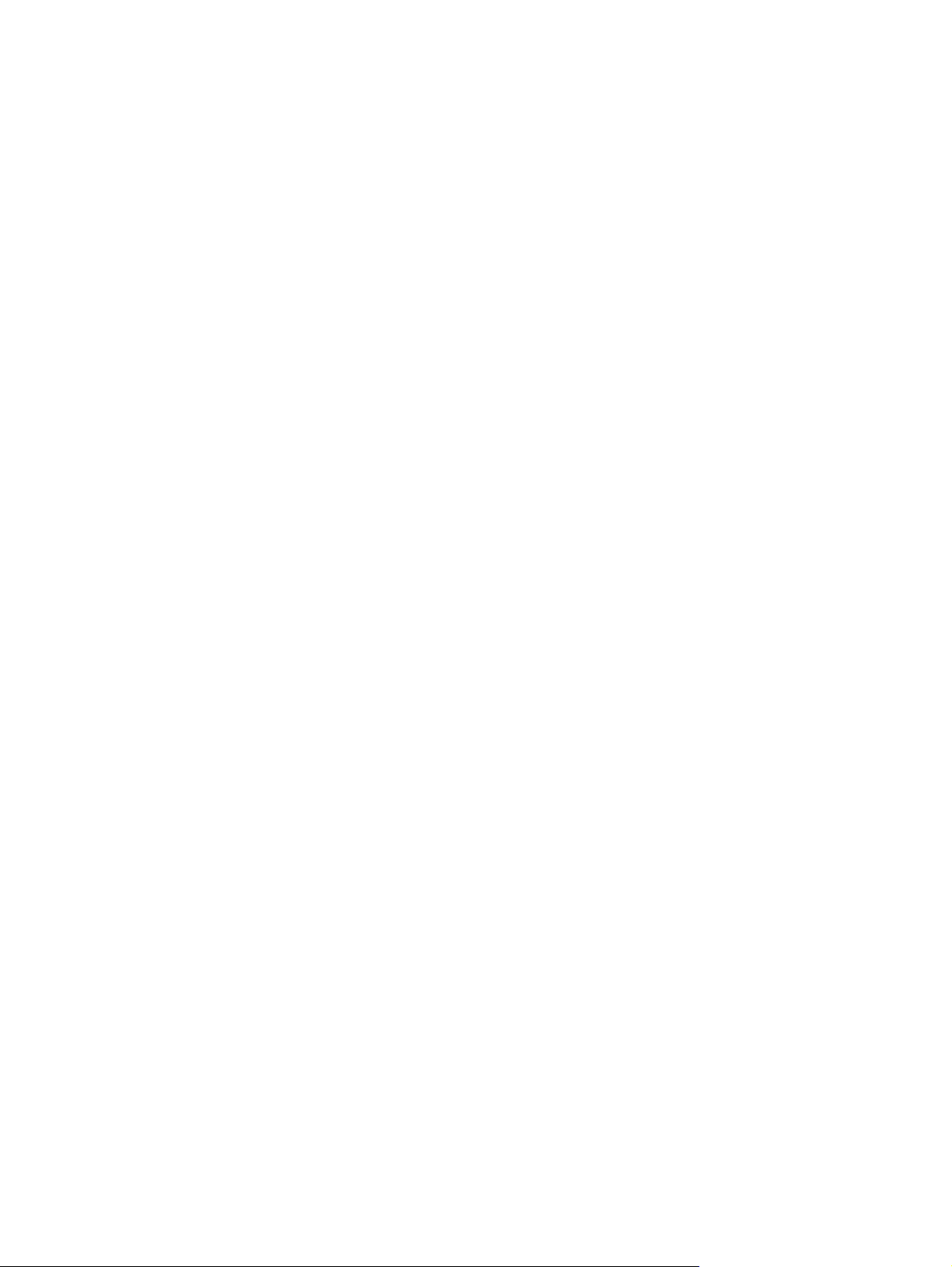
Ek D Düzenleme bilgileri .................................................................................................. 295
FCC mevzuatı ...................................................................................................................... 296
Çevre korumaya yönelik ürün yönetim programı ...................................................................... 296
Çevreyi koruma .................................................................................................... 296
Ozon üretimi ........................................................................................................ 296
Enerji tüketimi ....................................................................................................... 296
Toner tüketimi ....................................................................................................... 297
Kağıt kullanımı ...................................................................................................... 297
Plastik Parçalar ..................................................................................................... 297
HP LaserJet baskı sarf malzemeleri .......................................................................... 297
İade ve geri dönüşüm yönergeleri ........................................................................... 297
Kağıt ................................................................................................................... 299
Malzeme kısıtlamaları ............................................................................................ 299
Avrupa Birliği'nde ev kullanıcıları tarafından atık donanım malzemelerinin ortadan
kaldırılması .......................................................................................................... 299
Kimyasal maddeler ................................................................................................ 300
Malzeme Güvenliği Veri Sayfası (MSDS) ................................................................. 300
Aşağıdakiler dahil ................................................................................................. 300
Uygunluk beyanı .................................................................................................................. 301
Uyumluluk beyanı (kablosuz modeller) .................................................................................... 303
Güvenlik beyanları ............................................................................................................... 305
Lazer güvenliği ..................................................................................................... 305
Kanada DOC düzenlemeleri .................................................................................. 305
VCCI beyanı (Japonya) .......................................................................................... 305
Elektrik kablosu yönergeleri .................................................................................... 305
Güç kablosu beyanı (Japonya) ................................................................................ 305
EMC bildirimi (Kore) .............................................................................................. 306
Finlandiya için lazer beyanı ................................................................................... 306
GS beyanı (Almanya) ............................................................................................ 307
Malzeme Tablosu (Çin) .......................................................................................... 307
Tehlikeli Maddelere İlişkin Kısıtla
Tehlike
Telekomünikasyon (faks) ürünleri için ek bildirimler ................................................................... 308
AB Telekomünikasyon İşletim Bildirisi ....................................................................... 308
New Zealand Telecom Statements ........................................................................... 308
Additional FCC statement for telecom products (US) .................................................. 308
Telephone Consumer Protection Act (US) .................................................................. 309
Industry Canada CS-03 requirements ...................................................................... 309
ICTQC Türü onaylı ürünler için Vietnam Telecom kablolu/kablosuz işareti .................... 310
Kablosuz ürünler için ek bildirimler ......................................................................................... 311
FCC uyumluluk bildirimi—ABD ................................................................................ 311
li Maddelere İlişkin Kısıtlama İfadesi (Ukrayna) ............................................... 307
ma ifadesi (Türkiye) ................................................. 307
TRWW xiii
Page 16
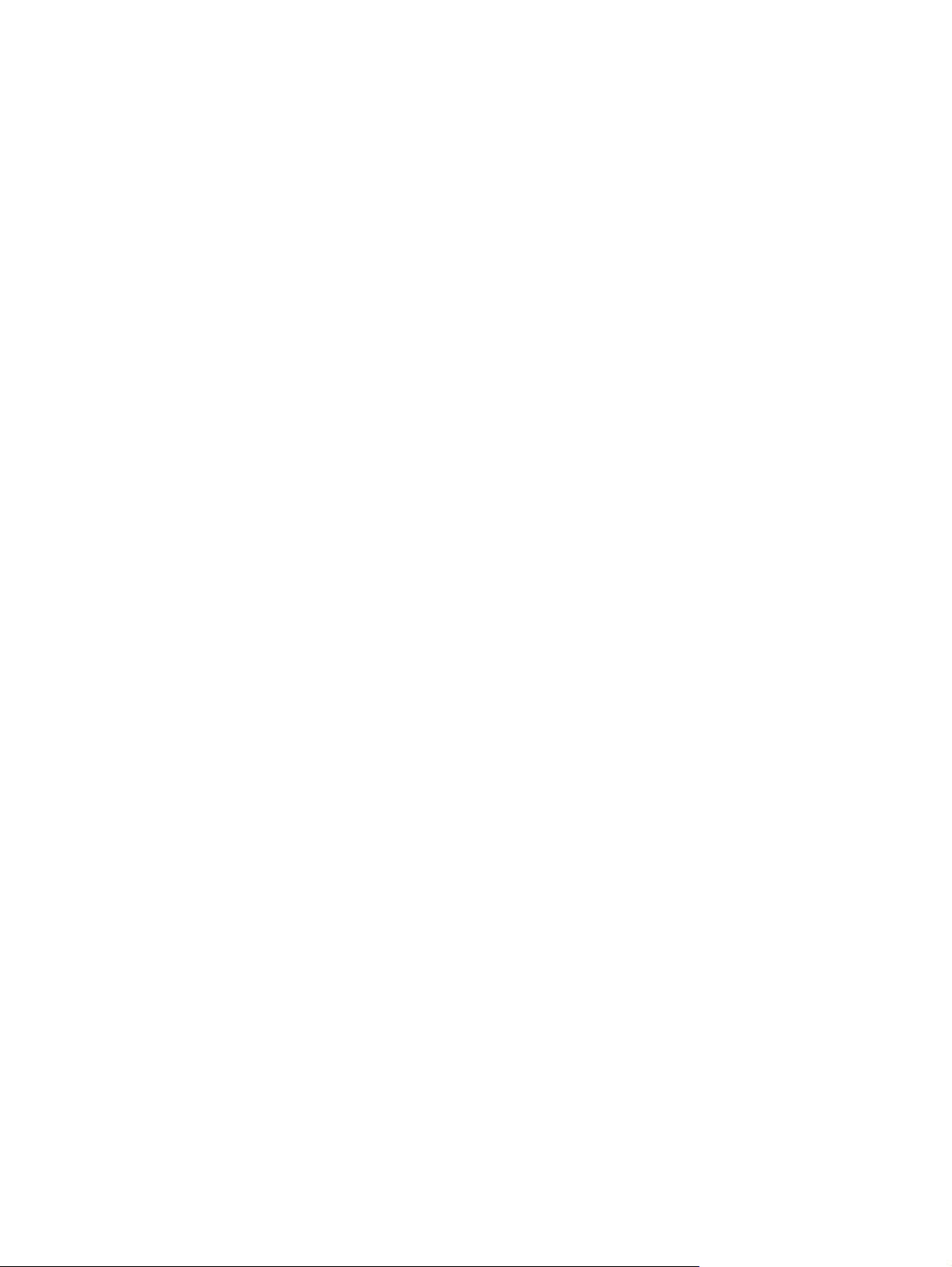
Avustralya bildirimi ............................................................................................... 311
Brezilya ANATEL bildirimi ...................................................................................... 311
Kanada bildirimleri ............................................................................................... 311
Avrupa Birliği yönetmelik uyarısı ............................................................................. 311
Fransa'da kullanım için uyarı .................................................................................. 312
Rusya'da kullanım için uyarı ................................................................................... 312
Kore bildirimi ....................................................................................................... 312
Tayvan bildirimi .................................................................................................... 312
ICTQC Türü onaylı ürünler için Vietnam Telecom kablolu/kablosuz işareti .................... 313
Dizin ................................................................................................................................. 315
xiv TRWW
Page 17
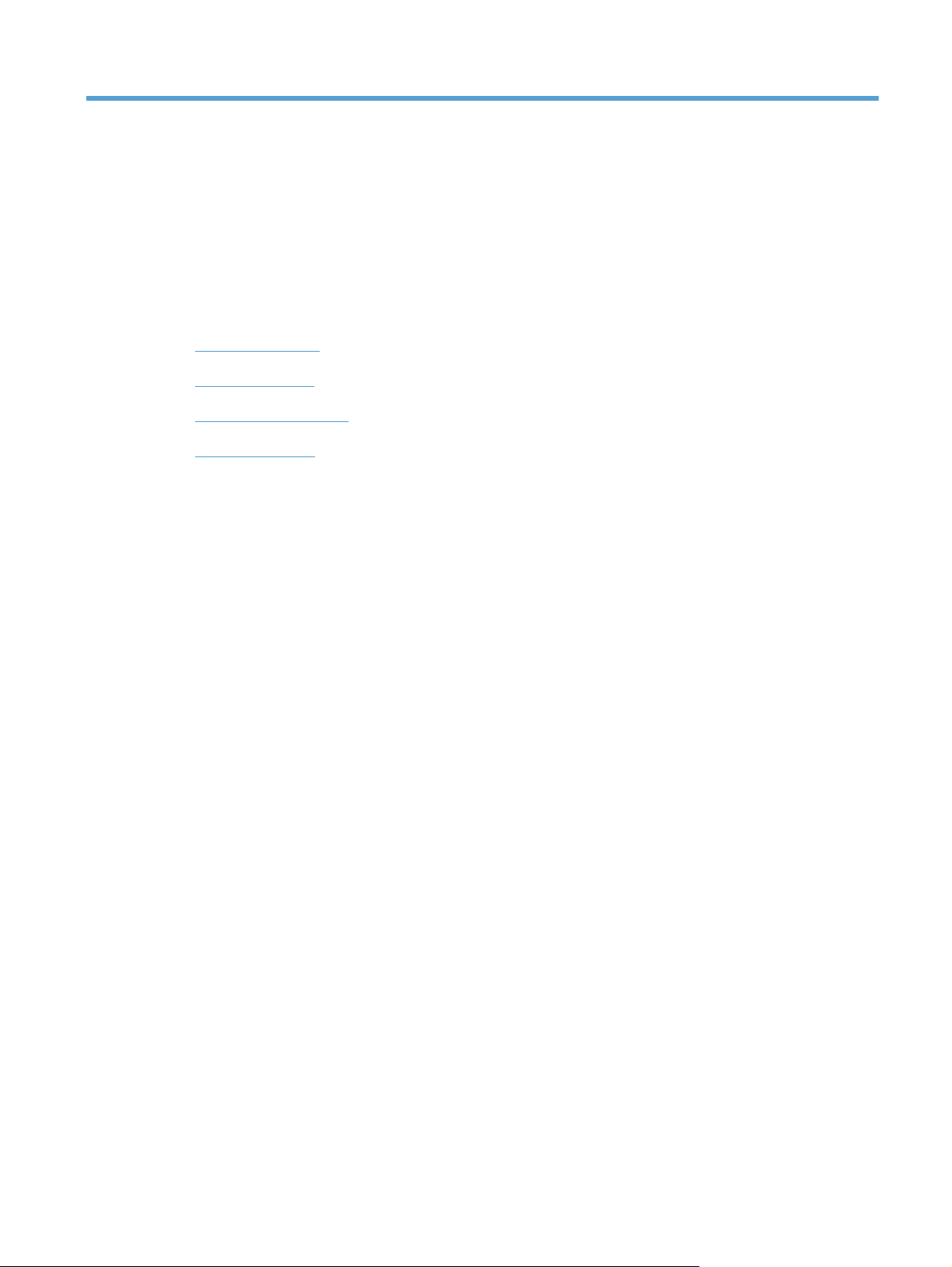
1 Ürün temel özellikleri
Ürün karşılaştırma
●
Çevreci özellikler
●
Erişilebilirlik özellikleri
●
Ürün görünümleri
●
TRWW 1
Page 18
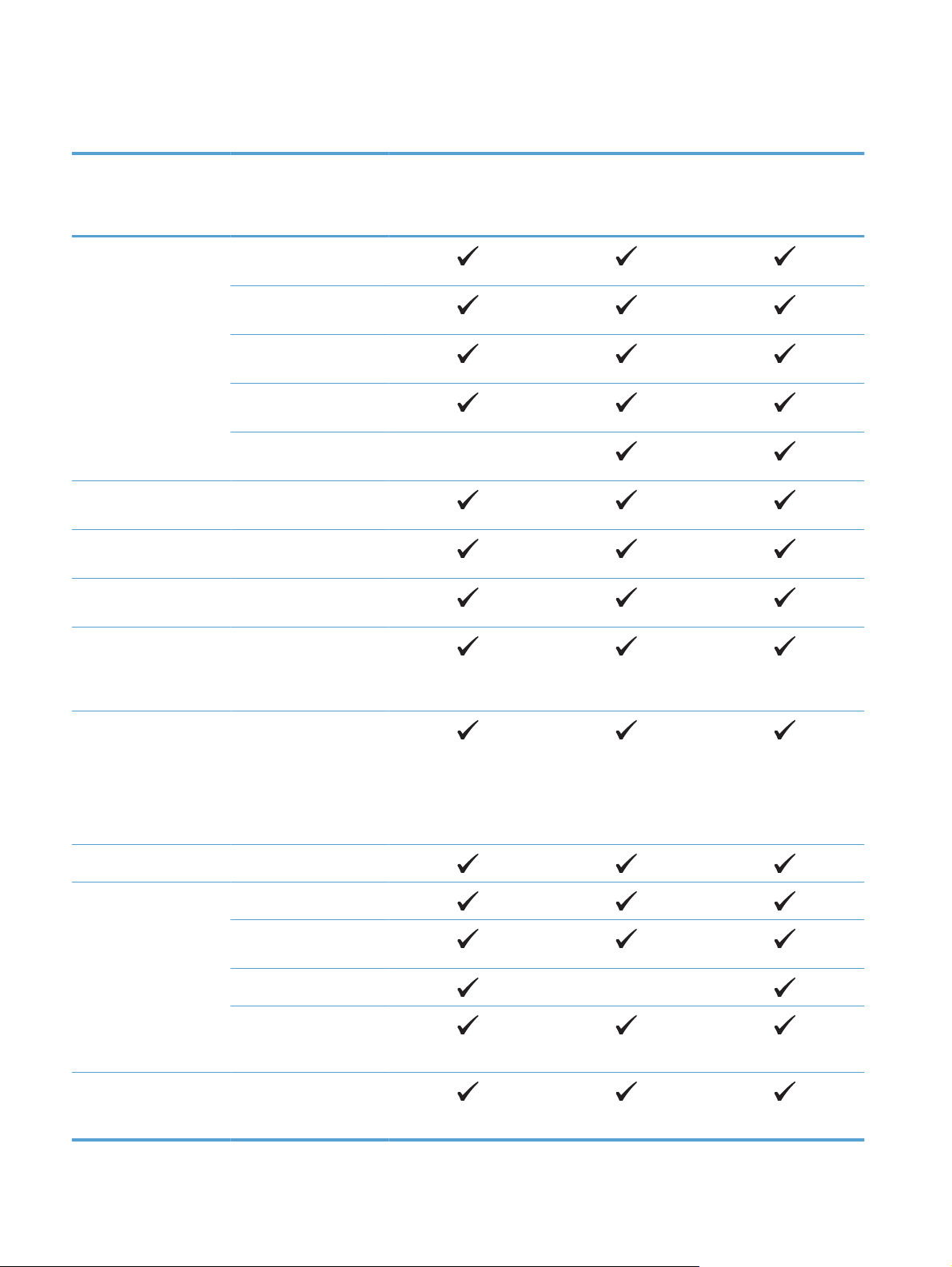
Ürün karşılaştırma
HP LaserJet Pro 300
color MFP M375nw
CE903A
Kağıt yükleme
Desteklenen işletim
sistemleri
Windows Vista, 32-bit ve
Windows 7, 32-bit ve 64-
Tepsi 1 (50 yapraklık
kapasite)
Tepsi 2 (250 yapraklık
kapasite)
İsteğe Bağlı Tepsi 3 (250
yapraklık kapasite)
Standart çıkış bölmesi
(150 yapraklık kapasite)
Otomatik dupleks
yazdırma
Windows XP, 32-bit
64-bit
bit
HP LaserJet Pro 400
color MFP M475dn
CE863A
HP LaserJet Pro 400
color MFP M475dw
CE864A
Windows 2003 Server
(32-bit, Hizmet Paketi 3),
yalnızca yazıcı ve tarama
sürücüleri
Windows 2008 Server,
yalnızca yazıcı ve tarama
sürücüleri
Windows 2008 Server
R2, yalnızca yazıcı ve
tarama sürücüleri
Mac OS X v10.5 ve üstü
Bağlantı
Bellek
Hi-Speed USB 2.0
10/100 Ethernet LAN
bağlantısı
Kablosuz ağ bağlantısı
Kolay yazılım yüklemesi
için HP Smart Install
(yalnızca Windows)
192 MB RAM, 448
MB'ye kadar
genişletilebilir
2 Bölüm 1 Ürün temel özellikleri TRWW
Page 19
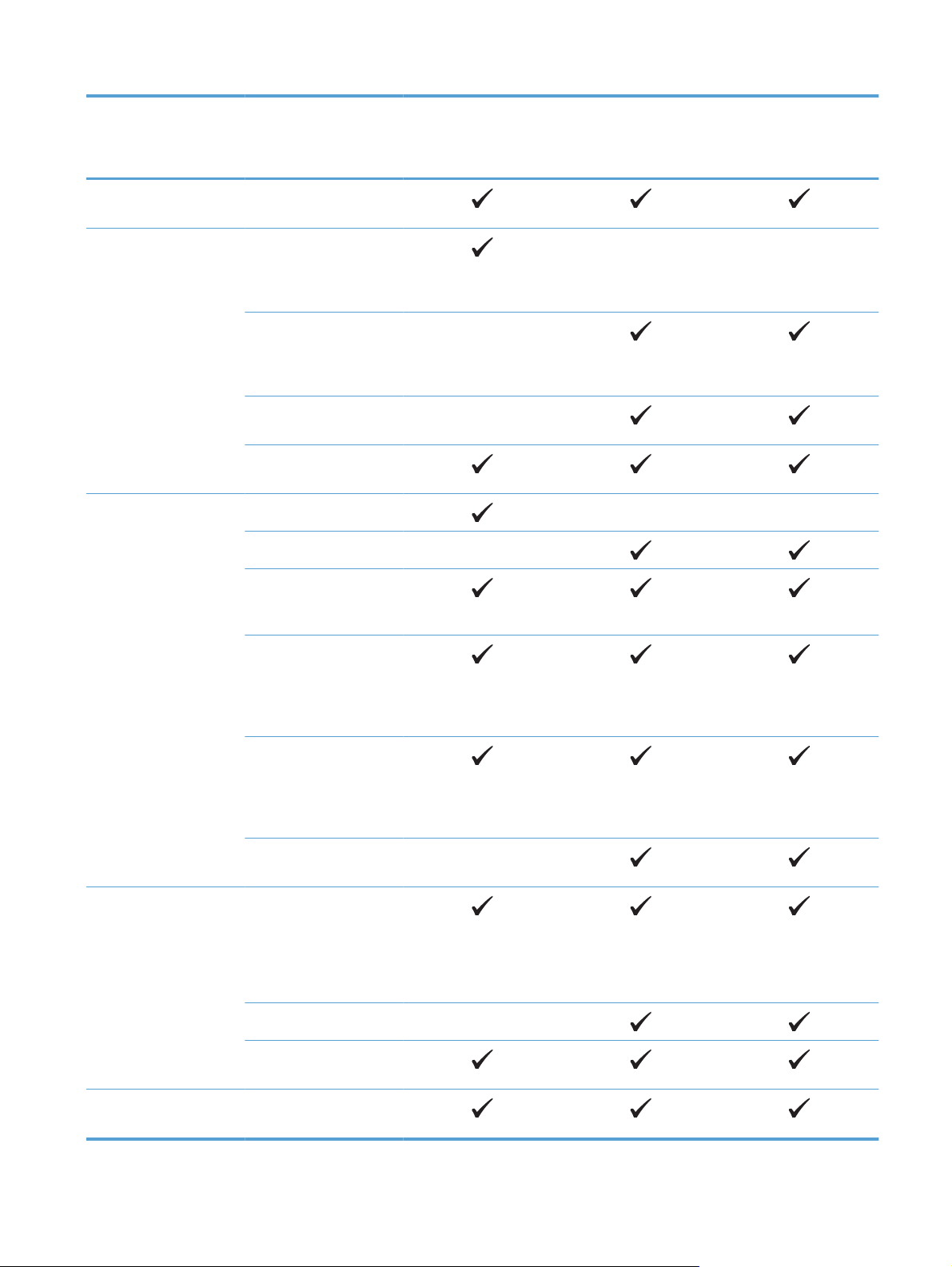
HP LaserJet Pro 300
color MFP M375nw
HP LaserJet Pro 400
color MFP M475dn
HP LaserJet Pro 400
color MFP M475dw
Kontrol paneli ekranı
Yazdırma
Kopyalama
CE903A
Renkli grafik dokunmatik
ekran
A4 boyutunda kağıda 18
sayfa / dakika (ppm) ve
Letter boyutunda kağıda
19 ppm hızında yazdırır.
A4 boyutunda kağıda 20
sayfa / dakika (ppm) ve
Letter boyutunda kağıda
21 ppm hızında yazdırır.
Otomatik dupleks
yazdırma
Pratik USB yazdırma
(bilgisayar gerekmez)
En fazla 18 s/dk kopyalar
En fazla 20 s/dk kopyalar
Kopyalama çözünürlüğü
inç başına 300 noktadır
(dpi)
CE863A
CE864A
Tara
Faks
127 - 356 mm
uzunluktaki ve 127 - 216
mm genişlikteki sayfa
boyutlarını destekleyen
50 sayfalık belge besleyici
Düz yataklı tarayıcı, 297
mm uzunluğa ve 215 mm
genişliğe kadar olan
sayfa boyutlarını
destekler.
Otomatik dupleks
kopyalama
1200 dpi çözünürlüğe
kadar siyah beyaz
tarama yapar
600 dpi çözünürlüğe
kadar renkli tarama yapar
Otomatik dupleks tarama
Pratik USB tarama
(bilgisayar gerekmez)
İki adet RJ-11 faks
bağlantı noktası ile V.34
TRWW
Ürün karşılaştırma
3
Page 20
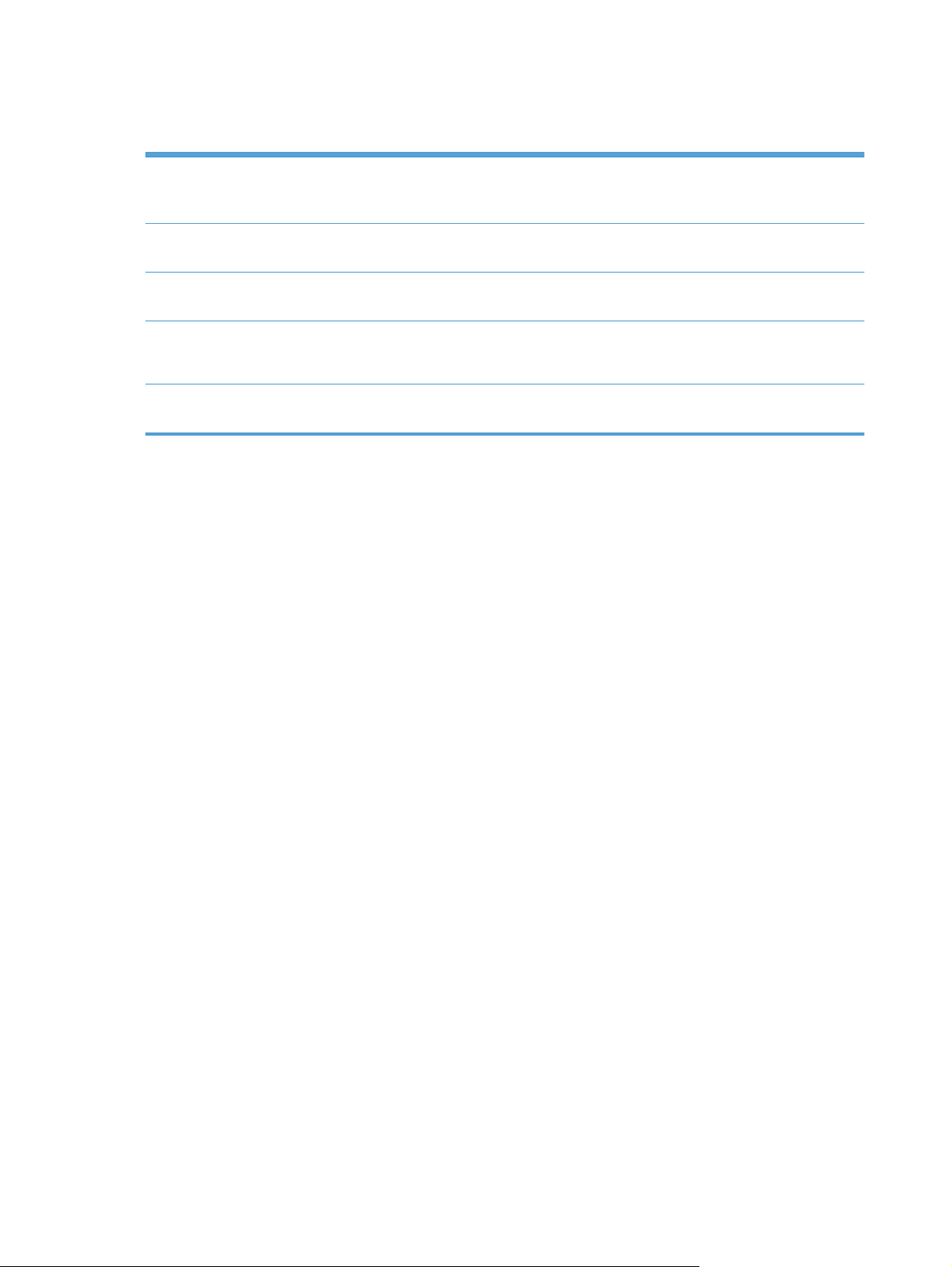
Çevreci özellikler
Dupleks baskı El ile dupleks yazdırma seçeneğiyle kağıttan tasarruf edin. Otomatik dupleks yazdırma işlevi
HP LaserJet Pro 400 color MFP M475dn ve HP LaserJet Pro 400 color MFP M475dw
modellerinde mevcuttur.
Kağıt başına birden fazla
sayfa yazdırma
Kağıt başına birden çok
sayfa kopyalama
Geri dönüşüm Geri dönüşümlü kağıt kullanarak atıkları azaltın.
Enerji tasarrufu Anında Isınma teknolojisi ve uyku modu, bu ürünün yazdırma yapılmadığında hızla düşük güç
Bir belgenin iki veya daha fazla sayfasını tek bir kağıt sayfasına yan yana yazdırarak kağıttan
tasarruf edin. Bu özelliğe yazıcı sürücüsü yoluyla erişebilirsiniz.
Orijinal belgenin iki veya dört sayfasını tek bir yaprak kağıda yan yana kopyalayarak kağıt
tasarrufu sağlayın.
HP Planet Partners iade programını kullanarak baskı kartuşlarının geri dönüşümünü sağla
harcama durumuna geçmesini sağlayarak enerji tasarrufu yapar.
yın.
4 Bölüm 1 Ürün temel özellikleri TRWW
Page 21
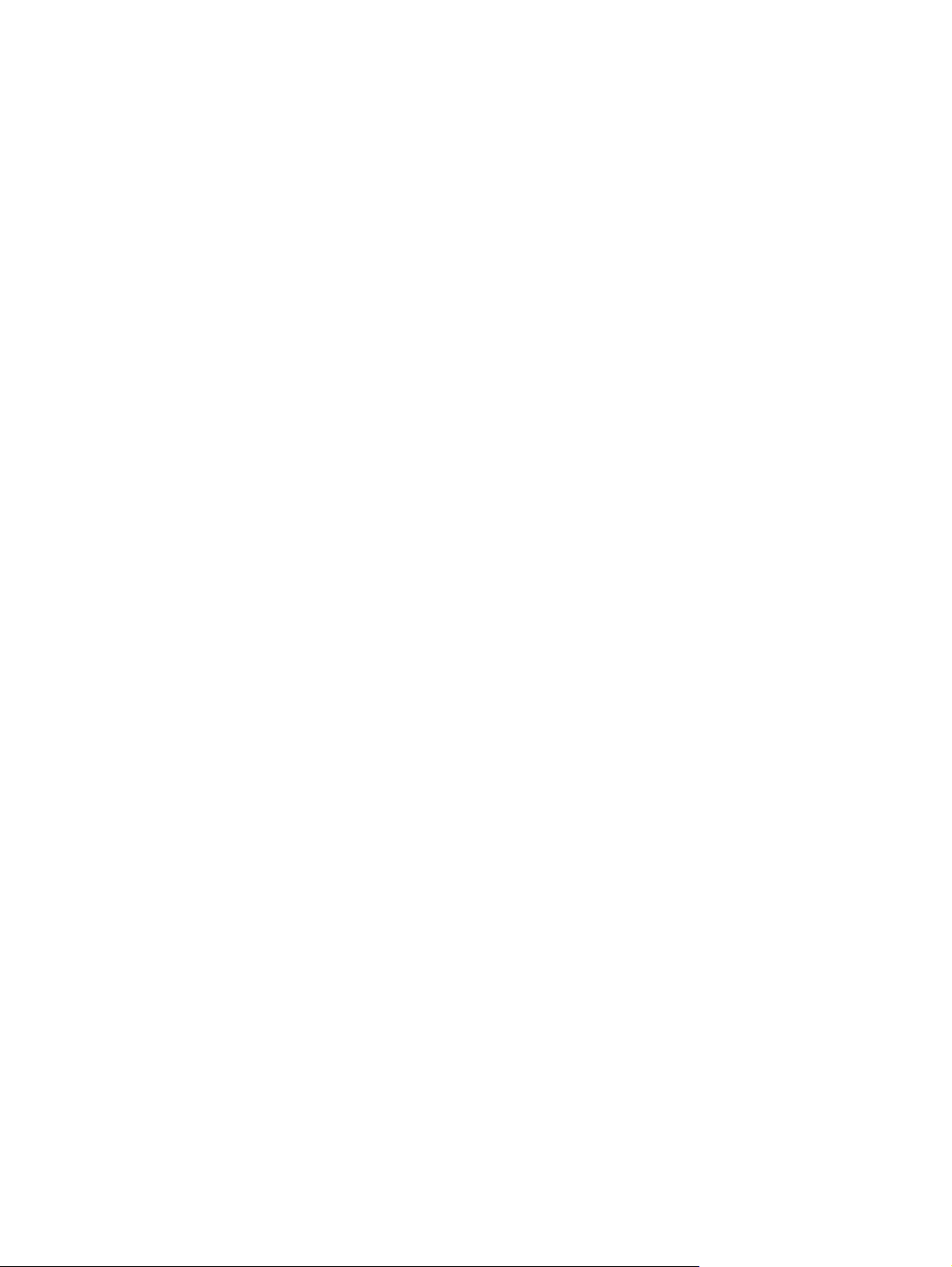
Erişilebilirlik özellikleri
Ürün, erişilebilirlik sorunları olan kullanıcılara yardım eden birkaç özellik barındırır.
Metin ekran okuyucularla uyumlu çevrimiçi kullanım kılavuzu.
●
● Yazdırma kartuşları tek elle takılıp çıkarılabilir.
Tüm kapakları tek elinizle açabilirsiniz.
●
TRWW
Erişilebilirlik özellikleri
5
Page 22
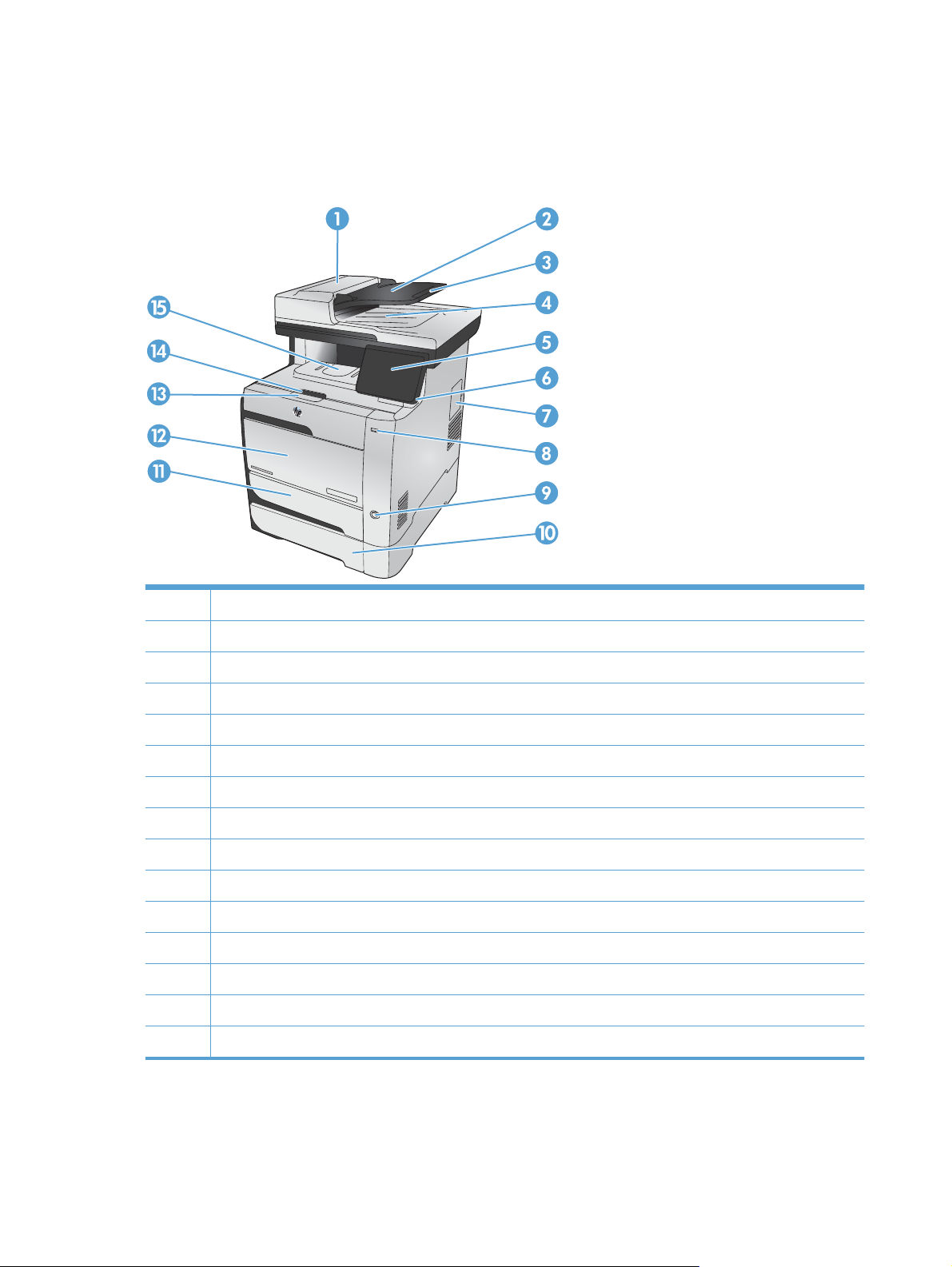
Ürün görünümleri
Önden görünüş
1 Belge besleyici kapağı
2 Belge besleyici giriş tepsisi
3 Belge besleyici giriş tepsisi uzantısı
4 Belge besleyici çıkış bölmesi
5 Renkli dokunmatik kontrol paneli
6 Kontrol paneli ayarlama kolu
7 DIMM erişim kapağı
8Bağımsız USB yazdırma bağlantı noktası
9 Açma/Kapama düğmesi
10 İsteğe Bağlı Tepsi 3
11 Tepsi 2 (kağıt sıkışmalarını gidermek için erişim)
12 Tepsi 1
13 Baskı kartuşu kapağı tutamacı
14 Çıkış bölmesi durağı
15 Çıkış bölmesi
6 Bölüm 1 Ürün temel özellikleri TRWW
Page 23
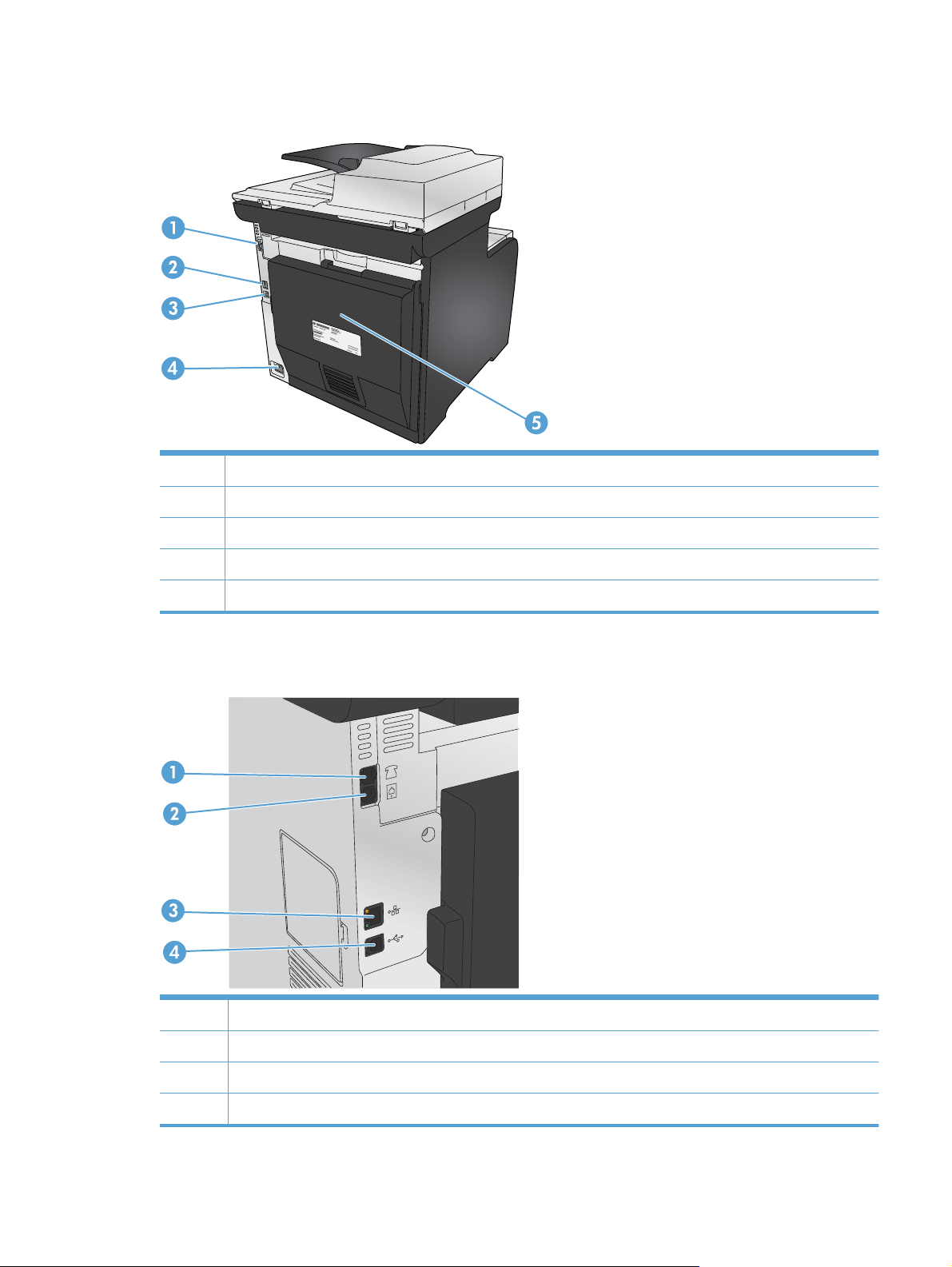
Arkadan görünüş
1 Faks bağlantı noktaları
2Ağ bağlantı noktası
3Yüksek Hızlı USB 2.0 bağlantı noktası
4Güç bağlantısı
5 Arka kapak (kağıt sıkışmalarını gidermek için erişim)
Arabirim bağlantı noktaları
1 Bir dahili telefonu, telesekreteri veya başka bir aygıtı bağlamak için telefon “hat çıkışı” bağlantı noktası
2Faks hattını ürüne bağlamak için faks “hat girişi” bağlantı noktası
TRWW
3Ağ bağlantı noktası
4Yüksek Hızlı USB 2.0 bağlantı noktası
Ürün görünümleri
7
Page 24
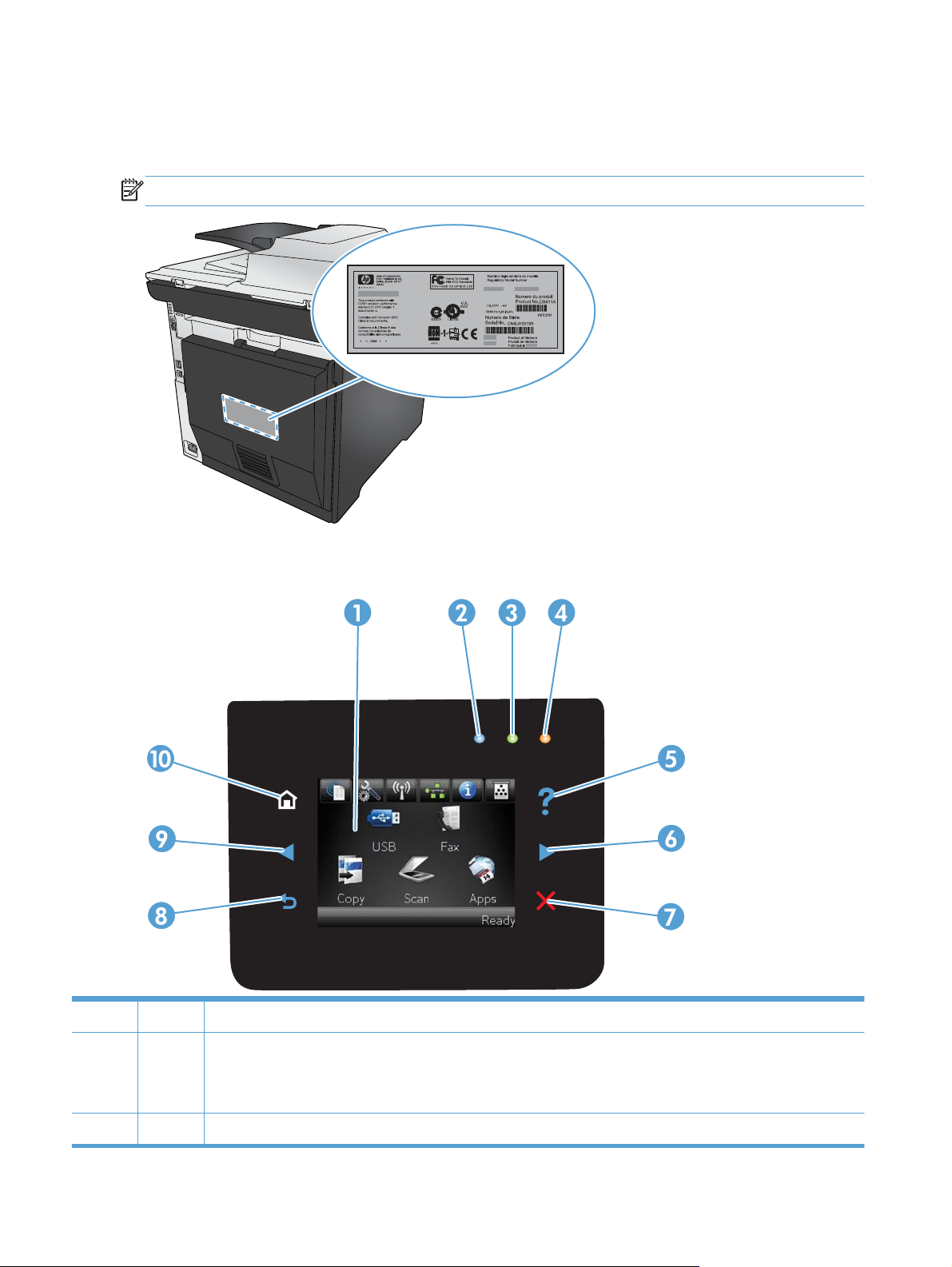
Seri numarasının ve model numarasının konumu
Seri numarası ve ürün model numarası etiketi ürünün arka tarafındadır.
NOT: Ön kapağın içinde başka bir etiket vardır.
Kontrol paneli düzeni
1 Dokunmatik ekran
2 Kablosuz ışığı: kablosuz ağın etkin olduğunu gösterir. Ürün kablosuz ağla bağlantı kurarken ışık yanıp söner.
Bağlandığında, ışığın yanıp sönmesi kesilir ve sürekli yanar.
NOT: Yalnızca kablosuz modeller
3 Hazır ışığı: ürünün hazır olduğunu gösterir
8 Bölüm 1 Ürün temel özellikleri TRWW
Page 25
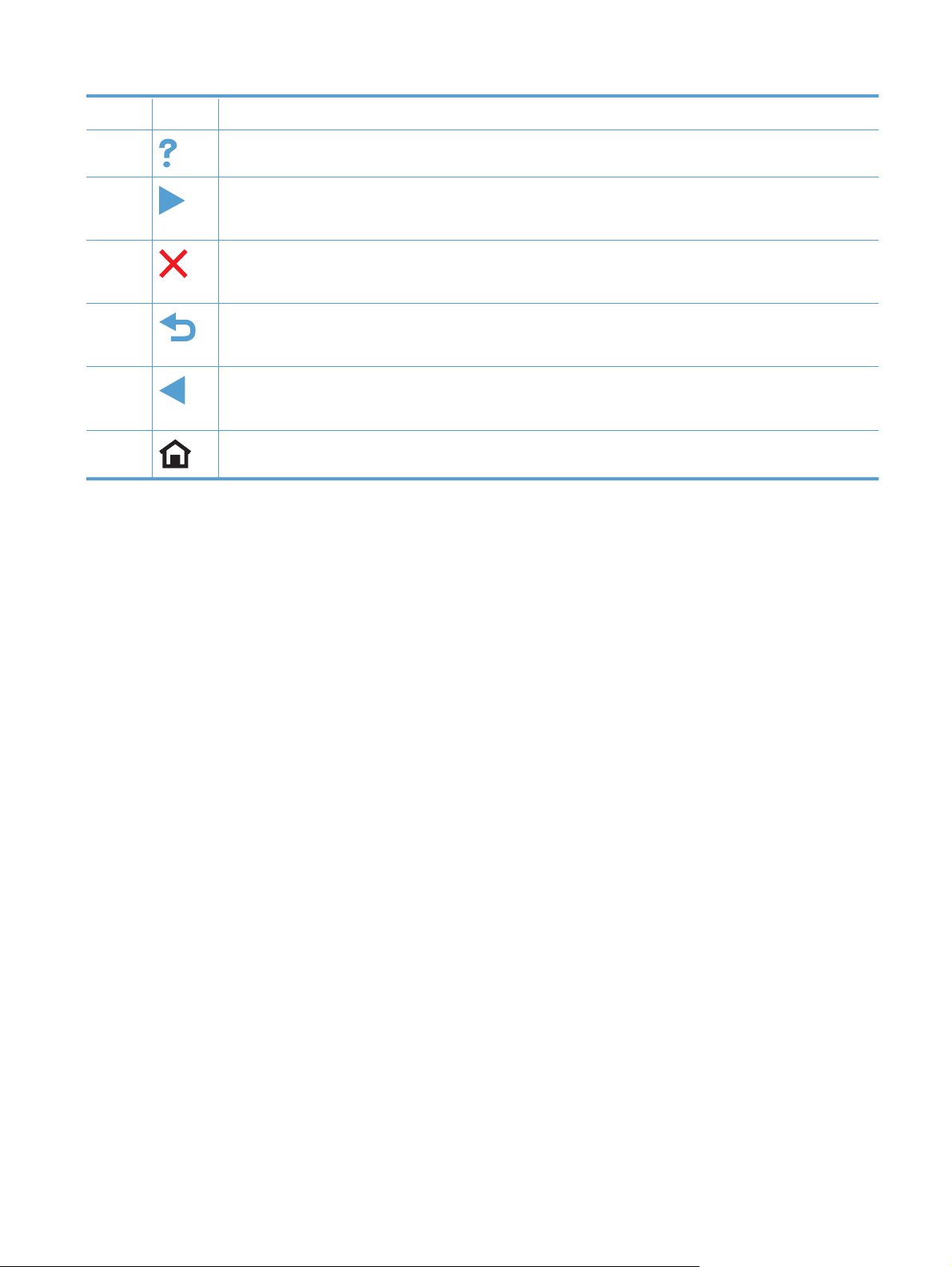
4 Dikkat ışığı: ürünle ilgili bir sorun olduğunu gösterir
5
6
7
8
9
10
Yardım düğmesi ve ışığı: kontrol paneli yardım sistemine erişim sağlar
Sağ ok düğmesi ve ışığı: imleci sağa taşır veya sonraki ekranın görüntüsünü getirir
NOT: Bu düğme yalnızca geçerli ekran bu özelliği kullanabiliyorsa yanar.
İptal düğmesi ve ışığı: ayarları temizler, geçerli işi iptal eder veya geçerli ekrandan çıkar.
NOT: Bu düğme yalnızca geçerli ekran bu özelliği kullanabiliyorsa yanar.
Geri düğmesi ve ışığı: önceki ekrana geri döner
NOT: Bu düğme yalnızca geçerli ekran bu özelliği kullanabiliyorsa yanar.
Sol ok düğmesi ve ışığı: imleci sola taşır
NOT: Bu düğme yalnızca geçerli ekran bu özelliği kullanabiliyorsa yanar.
Ana sayfa düğmesi ve ışığı: Ana ekrana erişim sağlar
TRWW
Ürün görünümleri
9
Page 26
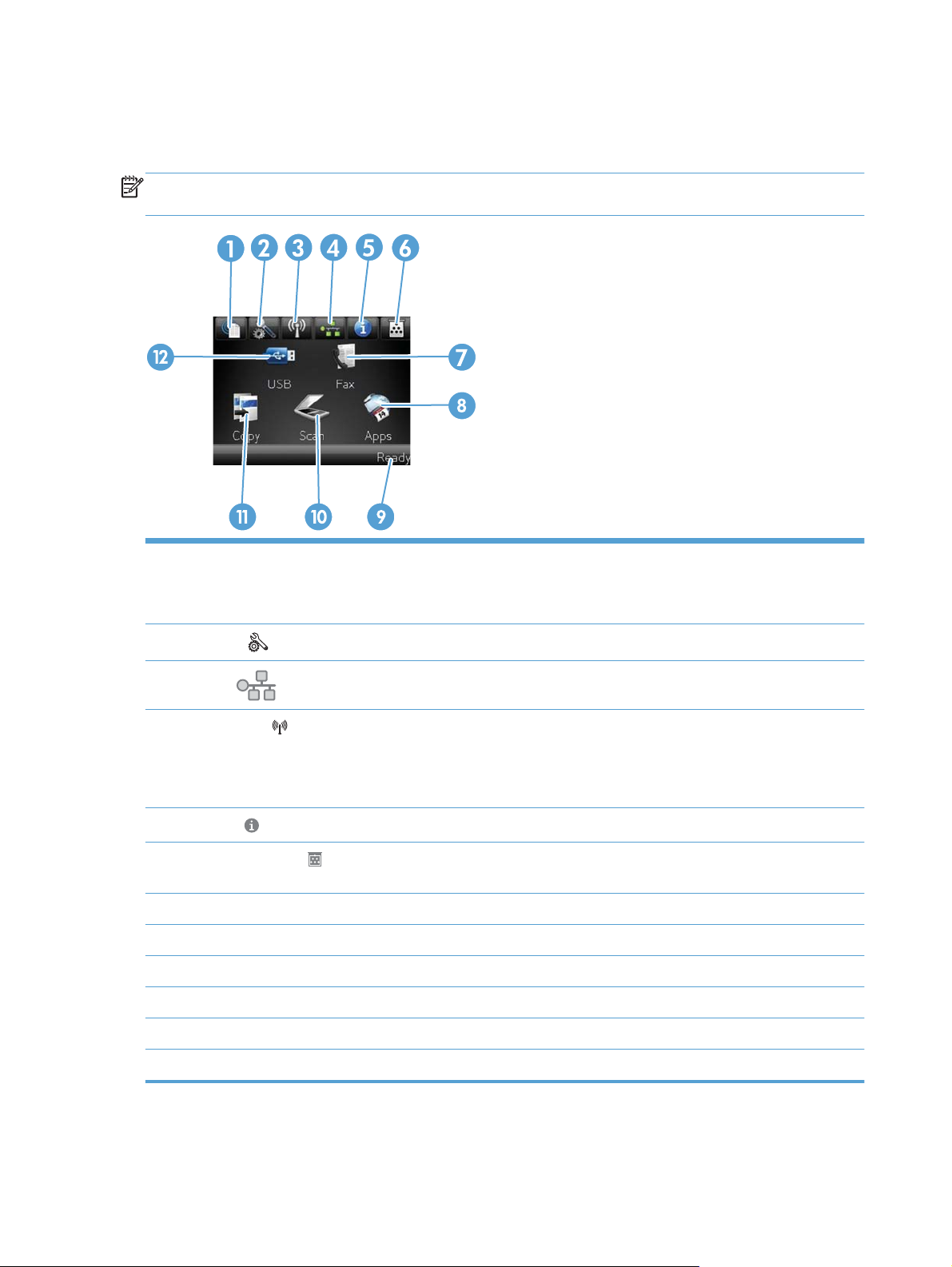
Ana ekrandaki düğmeler
Ana ekran ürün özelliklerine erişim sağlar ve ürün durumunu belirtir.
NOT: Ürün yapılandırmasına bağlı olarak, Ana ekran özellikleri değişebilir. Bazı dillerde düzeni ters
sırada olabilir.
1 Web Hizmetleri düğmesi: HP ePrint dahil HP Web Hizmetlerine hızlı erişim sağlar.
HP ePrint, herhangi bir e-posta özellikli aygıtı kullanarak belge yazdıran ve bu belgeleri ürünün e-posta adresine
gönderen bir araçtır.
2
3
4 Kablosuz
5Bilgi
6 Sarf Malzemesi
7 Faks düğmesi: faks özelliğine erişim sağlar
8 Uygulamalar düğmesi: Belirli Web uygulamalarından doğrudan yazdırmak için Uygulamalar menüsüne erişim sağlar
9Ürün durumu
10 Tara düğmesi: tarama özelliğine erişim sağlar
11 Kopyala düğmesi: kopyalama özelliğine erişim sağlar
Ayar
Ağ
NOT: Yalnızca kablosuz modeller
NOT: Kablosuz ağa bağlandığınızda, bu simge bir grup sinyal gücü çubuğuna dönüşür.
Sarf Malzemesi Durumu sayfasını yazdırabilirsiniz.
düğmesi: ana menülere erişim sağlar
düğmesi: ağ ayar ve bilgilerine erişim sağlar. Ağ ayarları ekranından, Ağ Özeti sayfasını yazdırabilirsiniz.
düğmesi: Kablosuz menüsüne ve kablosuz durum bilgilerine erişim sağlar.
düğmesi: ürün durum bilgisi sağlar. Durum özeti ekranından, Yapılandırma Raporu sayfasını yazdırabilirsiniz.
düğmesi: sarf malzemelerinin durumu hakkında bilgi sağlar. Sarf malzemeleri özeti ekranından,
12 USB düğmesi: Pratik USB yazdırma ve tarama özelliğine erişim sağlar (bilgisayar gerekmez)
10 Bölüm 1 Ürün temel özellikleri TRWW
Page 27
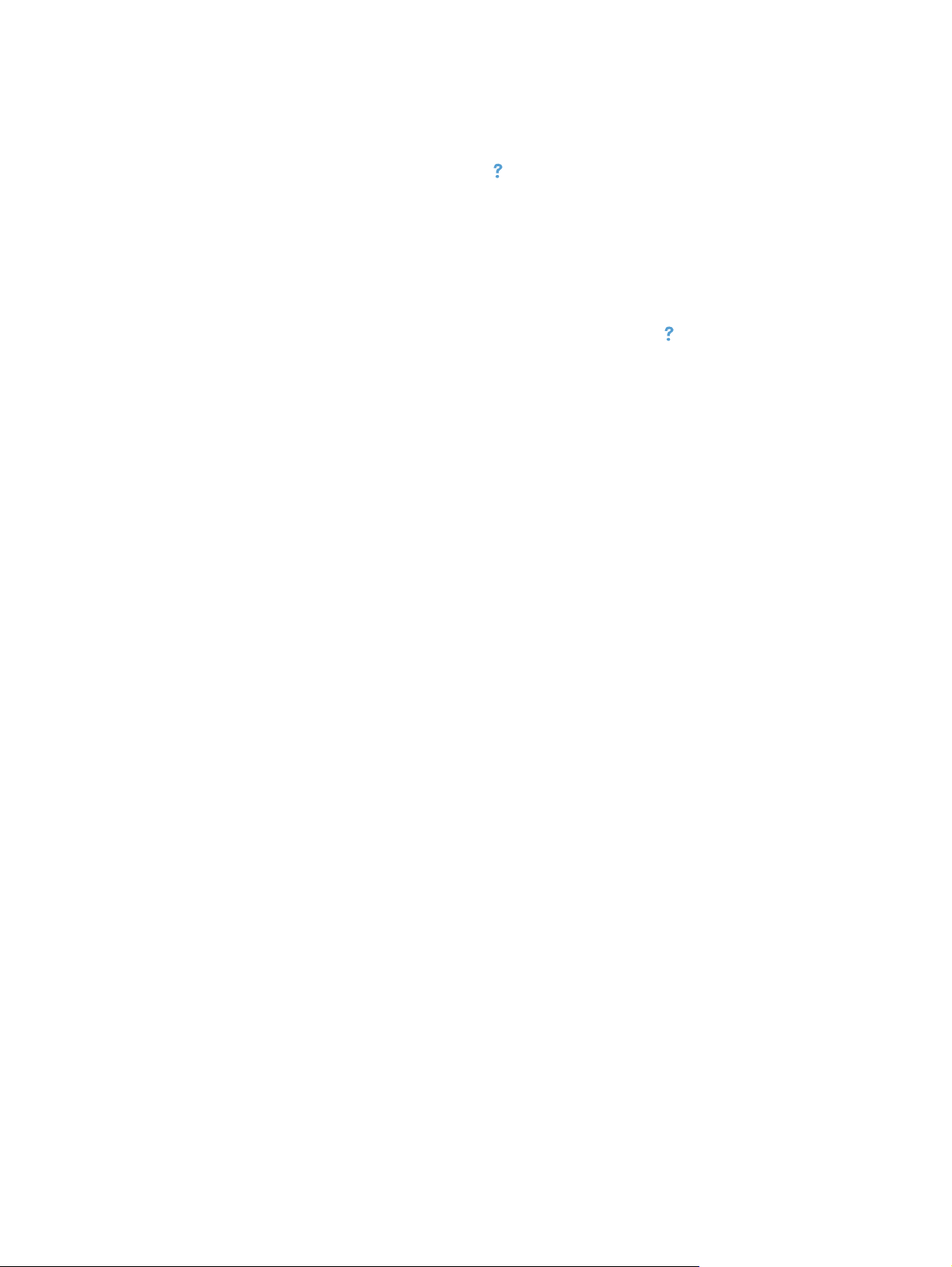
Kontrol paneli yardım sistemi
Ürün, her ekranın nasıl kullanılacağını açıklayan dahili bir Yardım sistemine sahiptir. Yardım sistemini
açmak için, ekranın sağ üst köşesindeki Yardım
Yardım, bazı ekranlar için özel konuları arayabileceğiniz genel bir menü açar. Menüdeki düğmelere
dokunarak menü yapısı içinde dolaşabilirsiniz.
Bazı Yardım ekranlarında, sıkışmaları giderme gibi işlemlerde size yol gösteren animasyonlar vardır.
Yardım, tek tek işlerin ayarını içeren ekranlar için, ekranla ilgili seçeneklerin açıklandığı bir konu açar.
düğmesine dokunun.
Ürün hata veya uyarı verirse, sorunu açıklayan iletiyi açmak için Yardım
ayrıca sorunu çözmeye yardımcı olacak yönergeler de içerir.
düğmesine dokunun. İleti
TRWW
Ürün görünümleri
11
Page 28
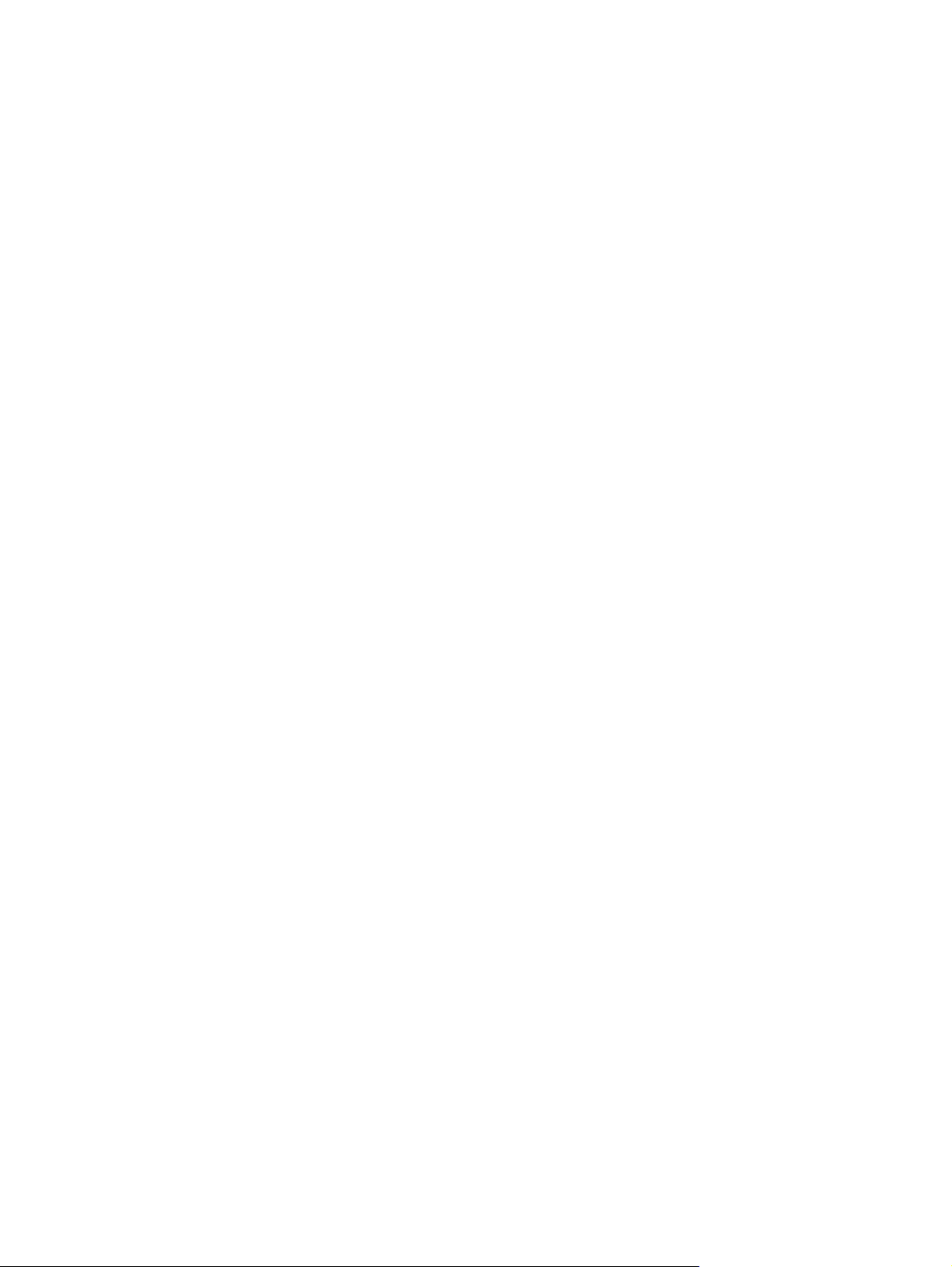
12 Bölüm 1 Ürün temel özellikleri TRWW
Page 29
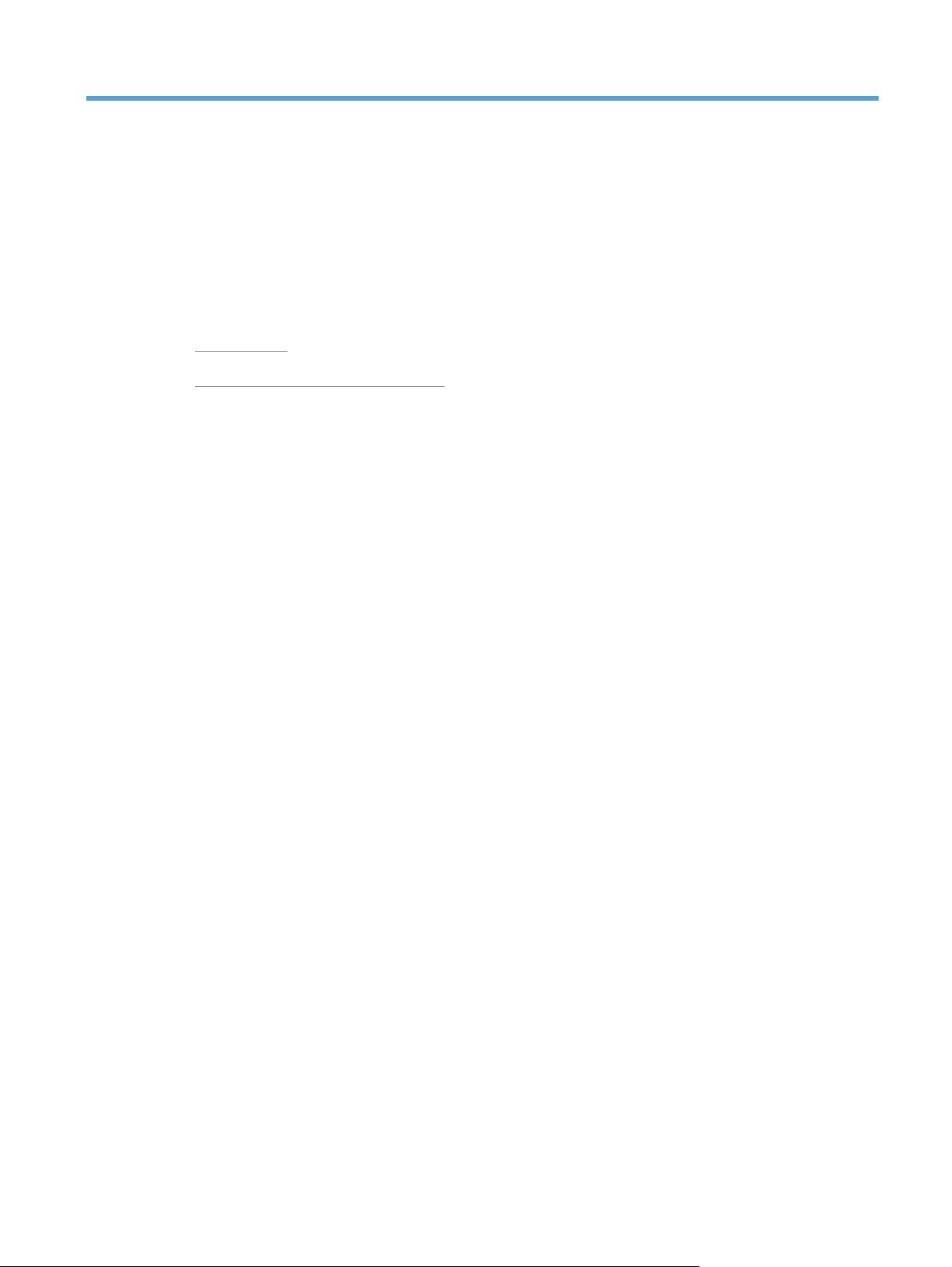
2 Kontrol paneli menüleri
Ayar Menüsü
●
Fonksiyona özgü menüler (yalnızca)
●
TRWW 13
Page 30
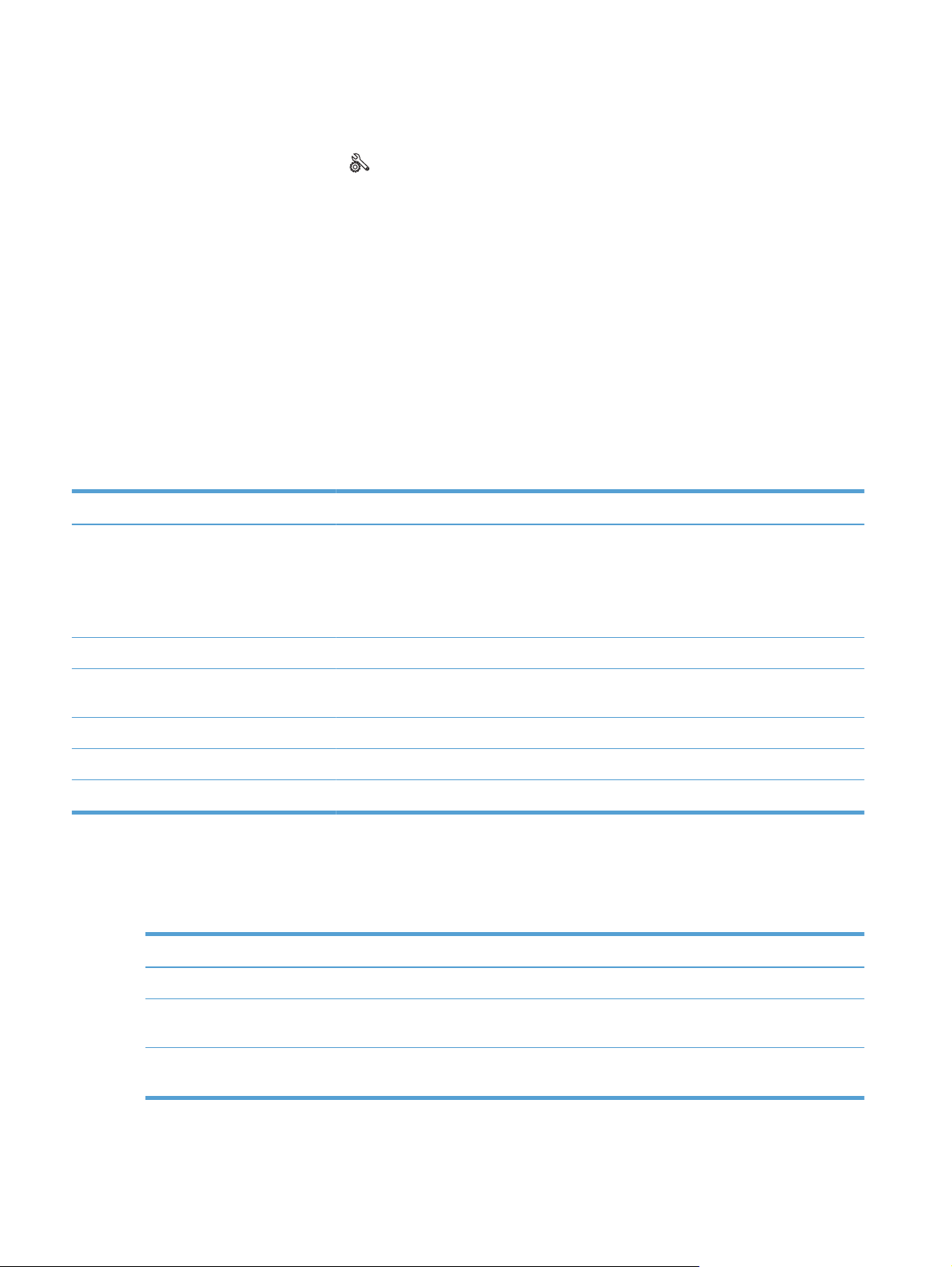
Ayar Menüsü
Bu menüyü açmak için, Ayar düğmesine dokunun. Aşağıdaki alt menüler kullanılabilir:
HP Web Hizmetleri
●
Raporlar
●
● Hızlı Formlar
Faks Ayarı
●
Sistem Ayarı
●
Servis
●
● Ağ Ayarı
HP Web Hizmetleri menüsü
Menü öğesi Açıklama
Web Hizmetlerini Etkinleştir HP ePrint'i ve Uygulamalar menüsünü kullanabilmeniz için HP Web Hizmetlerini etkinleştirir.
HP ePrint, herhangi bir e-posta özellikli aygıtı kullanarak belge yazdıran ve bu belgeleri
ürünün e-posta adresine gönderen bir araçtır.
Belirli Web uygulamalarından doğrudan yazdırmak için Uygulamalar menüsünü kullanın.
E-Posta Adresini Göster Ürünün IP adresinin kontrol panelinde görüntülenip görüntülenmemesini seçin.
Bilgi Sayfası Yazdır Ürünün e-posta adresinin yanı sıra HP Web Hizmetleri ile ilgili diğer bilgileri içeren bir
sayfayı yazdırır.
ePrint'i Aç/Kapat HP ePrint'i açar veya kapatır.
Uygulamaları Aç/Kapat Uygulamalar özelliğini açar veya kapatır.
Web Hizmetlerini Kaldır HP Web Hizmetlerini bu üründen kaldırır.
Raporlar menüsü
Ürünle ilgili bilgiler sağlayan raporları yazdırmak için Raporlar menüsünü kullanın.
Menü öğesi Açıklama
Demo Sayfası Baskı kalitesini gösteren bir sayfa yazdırır
Menü Yapısı Kontrol paneli menü düzeninin bir haritasını yazdırır. Her menünün etkin ayarları
listelenir.
Yapılandırma Raporu Tüm ürün ayarlarının listesini yazdırır. Ürün bir ağa bağlı olduğunda, temel ağ
bilgilerini içerir.
14 Bölüm 2 Kontrol paneli menüleri TRWW
Page 31

Menü öğesi Açıklama
Sarf Malzemesi Durumu Aşağıdaki bilgilerle birlikte, her baskı kartuşunun durumunu yazdırır:
Kalan kartuş ömrünün tahmini yüzdesi
●
● Yaklaşık olarak kalan sayfa sayısı
HP baskı kartuşlarının parça numaraları
●
● Yazdırılan sayfa sayısı
Yeni HP baskı kartuşları siparişi verme ve kullanılmış HP baskı kartuşlarını geri
●
dönüştürme hakkında bilgiler
Ağ Özeti Tüm ürün ağ ayarlarının listesini yazdırır.
Kullanım Sayfası Üründe sıkışan veya yanlış alınan
PCL Yazı Tipi Listesi Yüklü tüm PCL yazı tiplerinin listesini yazdırır.
PS Font Listesi Yüklü tüm PostScript (PS) yazı tiplerinin listesini yazdırır
PCL6 Yazı Tipi Listesi Yüklü tüm PCL6 yazı tiplerinin listesini yazdırır
Renkli Kullanım Günlüğü Her işle ilgili kullanıcı adı, uygulama adı ve renk kullanımı bilgilerini gösteren bir
Servis Sayfası Servis raporunu yazdırır
Tanılama Sayfası Kalibrasyon ve renk tanı sayfalarını yazdırır
Baskı Ka
litesi Sayfası Baskı kalitesi sorunlarını gidermeye yardımcı olan bir sayfa yazdırır
Hızlı Formlar menüsü
Menü öğesi Alt menü öğesi Açıklama
Defter Kağıdı Dar Kuralı
sayfaların, tek renkli (siyah ve beyaz) veya renkli
sayfaların listelendiği ve taranan, fakslanan ve kopyalanan sayfaların sayısının
bildirildiği bir sayfa yazdırır.
rapor yazdırır
Çizgili defter sayfalarına yazdırır
Geniş Kuralı
TRWW
Çocuk Kuralı
Kareli Kağıt1/8 inç
5 mm
Kontrol Listesi 1 Sütun
2 Sütun
Nota Kağıdı Dikey
Yatay
Kareli defter sayfalarına yazdırır
Basılı onay kutulu satırları olan sayfalar yazdırır
Basılı nota yazma satırları olan sayfalar yazdırır
Ayar Menüsü
15
Page 32

Faks Ayarı menüsü
Aşağıdaki tabloda, yıldızlı (*) öğeler fabrika varsayılan ayarını gösterir.
Menü öğesi Alt menü öğesi Alt menü öğesi Açıklama
Faks Ayar Yardımcı
Programı
Temel Ayarlar Saat/Tarih (Saat biçimi, geçerli
Faks Başlığı Faks numaranızı girin.
Yanıt Modu Otomatik*
Bu, faks ayarlarını yapılandırmak için bir araçtır. Ekrandaki
saat, tarih biçimi ve
geçerli tarihle ilgili
ayarlar.)
Firma adını girin.
Elle
TAM
Faks/Tel
talimatları uygulayın ve her soru için doğru cevabı seçin.
Ürünün saat ve tarih ayarlarını belirler.
Alıcı ürüne gönderilen tanımlayıcı bilgileri ayarlar.
Yanıt modunu ayarlar. Aşağıdaki seçenekler mevcuttur:
Otomatik: Ürün, yapılandırılan sayıda çalmadan sonra gelen
●
aramaları otomatik olarak yanıtlar.
Elle:
●
●
●
Ürünün gelen aramayı yanıtlaması için kullanıcının Faksı
Başlat düğmesine basması veya bir dahili telefonu kullanması
(dahili telefonda 1-2-3 düğmelerine basması) gerekir.
TAM: Ürünün Aux bağlantı noktasına bağlı bir telesekreter
(TAM) bulunmaktadır. Telesekreter aramayı aldıktan sonra,
ürün faks tonlarını dinler ve faks tonları algılanırsa, aramayı
alır.
Faks/Tel: Ürün tüm aramaları otomatik olarak yanıtlar ve
aramanın sesli arama mı, yoksa faks araması mı olduğunu
belirler. Arama bir faks aramasıysa, ürün aramayı gelen bir
olarak alır. Gelen aramanın sesli bir arama olduğu
algılanırsa, gelen sesli aramayı kull
ürün duyulabilir bir çalma sesi çıkarır.
anıcıya
bildirmek için
Açılmadan Önceki
Çalma Sayısı
Ayırt Edici Zil Sesi Tüm Çalmalar*
Arama Öneki Açık
Faks modemin yanıt vermeden önce beklemesi gereken çalma
sayısını ayarlar. Varsayılan ayar 5'tir.
Ayırt edici zil sesi telefon servisiniz varsa, ürünün gelen aramaları
Tek
Çift
Üçlü
Çift ve Üçlü
Kapalı*
yanıtlama biçimini yapılandırmak için bu öğeyi kullanın.
Tüm Çalmalar: Ürün, telefon hattından gelen tüm çalma
●
kalıplarını veya aramaları yanıtlar.
● Tek: Ürün, tek bir çalma sesi çıkaran tüm aramaları yanıtlar.
Çift: Ürün, çift çalma sesi çıkaran tüm aramaları yanıtlar.
●
● Üçlü: Ürün, üçlü çalma sesi çıkaran tüm aramaları yanıtlar.
Çift ve Üçlü: Ürün, ikili veya üçlü çalma sesi çıkaran tüm
●
a
ramaları yanıtlar.
Üründen faks gönderilirken çevrilmesi gereken önek numarayı
belirtir. Bu özelliği açarsanız, ürün numarayı girmenizi ister ve
ardından her faks gönderirken o numarayı otomatik olarak ekler.
16 Bölüm 2 Kontrol paneli menüleri TRWW
Page 33

Menü öğesi Alt menü öğesi Alt menü öğesi Açıklama
Gelişmiş Ayarlar Faks Çözünürlüğü Standart
Hassas*
Çok yüksek
Fotoğraf
Açık/Koyu Giden faksların koyuluk derecesini ayarlar.
Sayfaya SığdırAçık*
Kapalı
Cam Boyutu Mektup
A4
Arama Modu Tonlu*
Darbeli
Meşgulse Tekrar Ara Açık*
Kapalı
Cevap Yoksa Tekrar
Ara
Açık
Kapalı*
Gönderilen belgelerin çözünürlüğünü ayarlar. Daha yüksek
çözünürlüğe sahip görüntülerin nokta/inç sayısı daha fazladır.
Böylece daha fazla ayrıntı gösterilir. Daha düşük çözünürlüğe
sahip görüntülerin nokta/inç sayısı daha az olur ve daha az
ayrıntı gösterilir, ancak dosya boyutu daha küçük olur ve faks
daha kısa sürede iletilir.
Tepsi için ayarlanmış kağıt boyutundan büyük olan gelen faksları
küçültür.
Flatbed tarayıcıdan taranan belgeler için varsayılan kağıt
boyutunu ayarlar.
ünün, tonlu arama mı yoksa darbeli arama mı kullanacağını
Ür
ayarlar.
Hat meşgul olduğunda ürünün tekrar arama denemesinde bulunup
bulunmayacağını ayarlar.
Alıcı faks numarası yanıt vermediğinde ürünün tekrar aramayı
deneyip denemeyeceğini ayarlar.
İletişim Hatasında
Tekrar Ara
Çevir Sesini Algıla Açık
Fatura Kodları Açık
Dahili Telefon Açık*
Faksları Damgala Açık
Özel Al Açık
Açık*
Kapalı
Kapalı*
Kapalı*
Kapalı
Kapalı*
Kapalı*
Bir iletişim hatası oluştuğunda ürünün alıcı faks numarasını
yeniden aramayı deneyip denemeyeceğini ayarlar.
Ürünün faks göndermeden önce çevir sesi olduğunu kontrol edip
eyeceğini ayarlar.
etm
Açık olarak ayarlandığında fatura kodlarının kullanılmasını
sağlar. Giden fakslar için, fatura kodunu girebileceğiniz bir istem
görüntülenir.
Bu özellik etkinleştirildiğinde, dahili telefonda 1-2-3 düğmelerine
basarak ürünün gelen bir faks aramasını yanıtlamasını
sağlayabilirsiniz.
Ürünü, gelen faksların her sayfasına tarihi, saati, gönderenin
telefon numarasını ve sayfa numarasını yazdıracak şekilde ayarlar.
Özel Al özelliği Açık olarak ayarlandığınd
belirlemeniz gerekir. Parola ayarlandıktan sonra, aşağıdaki
seçenekler ayarlanır:
Özel Al özelliği açık.
●
Bellekteki tüm eski fakslar silinir.
●
● Faks iletme öğesi Kapalı olarak ayarlanmış ve
değiştirilmesine izin verilmiyor.
a bir ürün parolası
TRWW
Gelen tüm fakslar bellekte depolanır.
●
Ayar Menüsü
17
Page 34

Menü öğesi Alt menü öğesi Alt menü öğesi Açıklama
Faks Numarasını
Onayla
Faksı Tekrar
Yazdırmaya İzin Ver
Faks/Tel Çalma Süresi 20*
Dupleks YazdırAçık
Faks Hızı Hızlı (V.34)*
Açık
Kapalı*
Açık*
Kapalı
30
40
70
Kapalı*
Orta (V.17)
Yavaş (V.29)
Sistem Ayarı menüsü
Bir faks numarasını ikinci kez girerek doğrulayın.
Gelen faksların sonra yeniden yazdırılmak üzere bellekte
depolanıp depolanmayacağını ayarlar.
Ürünün, gelen sesli aramayı kullanıcıya bildirmek için çıkardığı
duyulabilir Faks/Tel çalma sesini kaç saniye sonra durduracağını
ayarlar.
Dupleks yazdırmayı faks için varsayılan olarak ayarlar.
NOT: Bu öğe s
İzin verilen faks iletişim hızını ayarlar.
adece dupleks özellikli modellerde mevcuttur.
Aşağıdaki tabloda, yıldızlı (*) öğeler fabrika varsayılan ayarını gösterir.
Menü öğesi Alt menü öğesi Alt menü öğesi Alt menü öğesi Açıklama
Dil (Kontrol panelinde
kullanılabilen
görüntüleme
dillerinin listesi.)
Kağıt Ayarı Varsayılan Kağıt
Boyutu
Varsayılan Kağıt
Türü
Tepsi 1 Kağıt Türü
Tepsi 2 Kağıt Türü
Kontrol panelinin iletileri ve ürün raporlarını
görüntülerken kullanacağı dili ayarlar.
Mektup
A4
Legal
Kullanılabilir kağıt
türlerini listeler.
Kağıt Boyutu
Kağıt Bo
yutu
İç raporları, faksları yazdırma veya boyut belirtmeyen
tüm yazdırma işleri için kullanılacak boyutu ayarlar.
İç raporları, faksları yazdırma veya tür belirtmeyen tüm
yazdırma işleri için kullanılacak türü ayarlar
Mevcut boyutlar ve türler listesinden Tepsi 1 için
varsayılan boyutu ve türü seçin.
Mevcut boyutlar ve türler listesinden Tepsi 2 için
varsayılan boyutu ve türü seçin.
18 Bölüm 2 Kontrol paneli menüleri TRWW
Page 35

Menü öğesi Alt menü öğesi Alt menü öğesi Alt menü öğesi Açıklama
Kağıt Bitti Eylemi Sonsuza kadar
bekle*
İptal
Geçersiz kıl
Baskı Kalitesi Renk Kalibrasyonu Şimdi Kalibre Et
Açılışta
Kalibrasyon
Hizalama Ayarı Test Sayfası Yazdır Kenar boşluğu hizalamasını, görüntüyü sayfa üzerinde
Yazdırma işi mevcut olmayan bir kağıt boyutu veya türü
gerektirdiğinde ya da tepsi boş olduğunda ürünün nasıl
tepki vereceğini belirler.
Sonsuza kadar bekle: Doğru kağıt yüklenene dek
●
ürün bekler.
● Geçersiz kıl: Belirtilen gecikme süresinden sonra
farklı boyutta bir kağıda yazdırır.
İptal: Belirtilen gecikme süresinin sonunda
●
yazdırma işini otomatik olarak iptal eder.
Geçersiz kıl veya İptal öğesini seçerseniz, kontrol
●
paneli beklenecek süreyi saniye cinsinden
belirtmenizi ister.
Tam kalibrasyon yapar.
Şim
●
● Açılışta Kalibrasyon: Ürünü açtıktan sonra
üstten aşağı ve soldan sağa ortalayacak şekilde
kaydırmak için bu menüyü kullanın. Bu değerleri
değiştirmeden önce bir test sayfası yazdırın. Hangi
ayarların gerektiğini belirleyebilmeniz için X ve Y
yönlerinde hizalama kılavuzları sağlar.
di Kalibre Et: An
kalibrasyon yapılana dek bekleyeceği süreyi
belirtin.
lık kalibrasyon yapar.
<X> No'lu Tepsiyi
Ayarla
Enerji Ayarları Uyuma Gecikmesi 15 Dakika*
30 Dakika
1 Saat
2 Saat
Kapalı
1 Dakika
X1 Kaydırma
X2 Kaydırma
Y Kaydırma
Ürünün Uyku moduna geçinceye kadar ne kadar
Tek taraflı bir sayfada ya da iki taraflı bir sayfanın
ikinci tarafında görüntüyü iki kenar arasında ortalamak
iç
X1 Kaydırma ayarını kullanın.
in
İki taraflı bir sayfanın ilk tarafında görüntüyü iki kenar
arasında ortalamak için X2 Kaydırma ayarını kullanın.
Görüntüyü sayfanın üstüyle altı arasında ortalamak için
Y Kaydırma ayarını kullanın.
süreyle boşta kalacağını ayarlar. Bir yazdırma işi
gönderildiğinde veya kontrol panelinde bir düğmeye
basıldığında ürün otomatik olarak Uyku modundan çıkar.
NOT: Varsayılan Uyuma Gecikmesi süresi 15
dakikadır.
TRWW
Ayar Menüsü
19
Page 36

Menü öğesi Alt menü öğesi Alt menü öğesi Alt menü öğesi Açıklama
Otomatik Güç
Kapatma
Uyanma Olayları USB İşi
Ses Seviyesi
Ayarları
Alarm Ses Seviyesi
Zil Sesi Seviyesi
Tuş Sesi Seviyesi
Telefon Hattı Ses
Seviyesi
Güç Kapanma
Gecikmesi
Ürünün ses düzeylerini ayarlayın. Her ses düzeyi ayarı
30 Dakika*
1 Saat
2 Saat
4 Saat
8 Saat
24 Saat
Hiçbir zaman
LAN İşi
Kablosuz İşi
Düğmeye Basma
Ürünün otomatik olarak kapanacağı süreyi seçin.
NOT: Varsayılan Güç Kapanma Gecikmesi süresi 30
dakikadır.
Ürünün bu iş türleri veya eylemlerin her birini aldığında
uyku modundan çıkıp çıkmayacağını seçin.
Her seçenek için varsayılan ayar Evet ayarıdır.
için aşağıdaki seçenekler kullanılabilir:
● Kapa
●
●
lı
Düşük
Orta*
Saat/Tarih (Saat biçimi,
geçerli saat, tarih
biçimi ve geçerli
tarihle ilgili
ayarlar.)
Ürün GüvenliğiAçık
Kapalı
USB Flash
Sürücüsü
Faks Dev. Dş Brk Açık
Açık
Kapalı
Kapalı
● Yüksek
Ürünün saat ve tarih ayarlarını belirler.
Ürünün güvenlik özelliğini ayarlar. Açık ayarını
seçerseniz, bir parola ayarlamalısınız.
Ürünün önündeki USB bağlantı noktasından doğrudan
yazdırma yapmayı etkinleştirin veya devre dışı bırakın.
Faks özelliğini etkinleştirin veya devre dışı bırakın.
20 Bölüm 2 Kontrol paneli menüleri TRWW
Page 37

Menü öğesi Alt menü öğesi Alt menü öğesi Alt menü öğesi Açıklama
Sarf Malzemesi
Ayarları
Azalma EşiğiYüzde gir Ürünün sizi yazıcı kartuşunun azaldığına dair
Siyah Kartuş Çok Az Ayarı Uyar
Devam*
Durdur
Siyah baskı kartuşu çok düşük düzeye ulaştığında
ürünün nasıl davranacağını ayarlayın.
● Uyar: Ürün, yazdırmayı durdurur ve kartuşun
değiştirilmesini ister. İstemi onaylayıp yazdırmaya
devam edebilirsiniz. Bu üründe müşteri tarafından
yapılandırılabilecek bir "Beni 100 sayfada, 200
sayfada, 300 sayfada bir Uyar veya Hiç Uyarma"
seçeneği vardır. Bu seçenek müşteriye kolaylık
sağlamak için vardır ve bu sayfaların baskı
kalitesinin kabul edilebilir düzeyde olacağını
göstermez.
● Devam: Ür
bildirir, ancak yazdırmaya devam eder.
● Durdur: Ürün, kartuş değiştirilene kadar
yazdırmayı durdurur.
uyarmasını istediğiniz tahmini kalan kartuş ömrü
yüzdesini artırmak veya azaltmak için ok düğmelerini
kullanın.
Ürünle birlikte gelen siyah kartuş için varsayılan değer
%27'dir. Standart yedek siyah baskı kartuşu için
varsayılan değer %15'tir. Yüksek kapasiteli yedek siyah
baskı kartuşu için varsayılan değer %8'dir.
ün baskı ka
rtuşunun çok azaldığını
Varsayılan değerlerin kartuş en düşük seviyeye
gelmeden önce yaklaşık iki haftalık
sağlaması amaçlanmıştır.
kullanım imk
anı
TRWW
Ayar Menüsü
21
Page 38

Menü öğesi Alt menü öğesi Alt menü öğesi Alt menü öğesi Açıklama
Renkli Kartuşlar Çok Az Ayarı Durdur
Uyar
Devam
Siyah Yazdır*
Renkli baskı kartuşlarından biri çok düşük düzeye
ulaştığında ürünün nasıl davranacağını ayarlayın.
● Uyar: Ürün, yazdırmayı durdurur ve kartuşun
değiştirilmesini ister. İstemi onaylayıp yazdırmaya
devam edebilirsiniz. Bu üründe müşteri tarafından
yapılandırılabilecek bir "Beni 100 sayfada, 200
sayfada, 300 sayfada bir Uyar veya Hiç Uyarma"
seçeneği vardır. Bu seçenek müşteriye kolaylı k
sağlamak için vardır ve bu sayfaların baskı
kalitesinin kabul edilebilir düzeyde olacağını
göstermez.
● De
● Siyah Yazdır: Ürün yalnızca renkli bir sarf
am: Ürün baskı kartuşunun çok azaldığını
v
bildirir, ancak yazdırmaya devam eder.
malzemesinin düzeyi çok azaldığında siyah baskı
kartuşunu kullanarak yazdıracak şekilde
ayarlanmıştır. Yine de renkli sarf malzemesi, kabul
edilebilir baskı kalitesi sağlamaya devam edebilir.
Renkli baskı için, renkli sarf malzemesini değiştirin
veya ürünü yeniden yapılandırın.
Çok düşük düzeydeki baskı kartuşunu değiştirmeyi
seçerseniz, renkli yazdırma otomatik olarak devam
eder.
Azalma Eşiği Cam göbeği
Macenta
Sarı
Durdur: Ürün, kartuş değiştirilene kadar
●
yazdırmayı durdurur.
Yüzde gir
Ür
nün sizi yazıcı kartuşunun azaldığına dair
ü
uyarmasını istediğiniz tahmini kalan kartuş ömrü
yüzdesini artırmak veya azaltmak için ok düğmelerini
kullanın.
Ürünle birlikte gelen renkli kartuşlar için varsayılan
değer %20'dir. Yedek renkli baskı kartuşları için
varsayılan değer %10'dur.
Varsayılan değerlerin kartuş en düşük seviyeye
gelmeden önce yaklaşık iki haftalık kullanım imkanı
sağlaması amaçlanmıştır.
22 Bölüm 2 Kontrol paneli menüleri TRWW
Page 39

Menü öğesi Alt menü öğesi Alt menü öğesi Alt menü öğesi Açıklama
Kullanım Verilerini
Depola
Courier Yazı Tipi Normal
Koyu
Renkli Kopyalama Açık
Kapalı
Sarf
Malzemesinde*
Sarf
Malzemesinde
Yok
Courier fontu değerlerini ayarlar.
Renkli kopyalamayı etkinleştirir ya da devre dışı bırakır.
Ürün, baskı kartuşu kullanımı verilerini dahili belleğinde
otomatik olarak saklar. Bu verileri baskı kartuşlarındaki
bellek yongalarında da saklayabilir. Verilerin yalnızca
ürün belleğinde saklanması için Sarf Malzemesinde Yok
öğesini seçin.
Baskı kartuşu bellek yongasında saklanan bilgiler,
HP'nin gelecekte müşterilerin yazdırma ihtiyaçlarına
uygun ürünler tasarlamasına yardımcı olabilir. HP,
kendisinin ücretsiz iade ve geri dönüşüm programına
gönderilen baskı kartuşlarındaki bellek yongalarından
örnek toplar. Gelecekteki HP ürünlerini geliştirmek için
bu örnek bellek yongaları okunur ve incelenir.
Baskı kartuşu bellek yongasında toplanan veriler, baskı
ka
r
tuşunun müşterisini veya kullanıcısını ya da onların
ürününü tanımlamak için kullanılabilecek bilgileri
içermez.
Servis menüsü
Aşağıdaki tabloda, yıldızlı (*) öğeler fabrika varsayılan ayarını gösterir.
Menü öğesi Alt menü öğesi Alt menü öğesi Açıklama
Faks Servisi Kayıtlı Faksları Sil Bellekteki tüm faksları temizler.
Faks Testini Başlat Telefon kablosunun doğru prize takıldığını ve telefon
hattında bir sinyal olduğunu doğrulamak için bir faks testi
yapar. Sonuçları gösteren bir faks testi raporu yazdırılır.
T.30 İzi Yazdır Şimdi
Hiçbir zaman*
Hata Durumunda
Arama Sonunda
Hata Düzeltme Açık*
Kapalı
Fa
ks Servisi Günlüğü Faks hizmeti günlüğü, faks günlüğündeki son 40 girişi
Faks iletim sorunlarını gidermek için kullanılan bir raporu
yazdırır veya ne zaman yazdırılacağını zamanlar.
Hata düzeltme modu gönderme aygıtının, bir hata sinyali
algılarsa veriyi tekrar göndermesini sağlar.
yazdırır.
TRWW
Ayar Menüsü
23
Page 40

Menü öğesi Alt menü öğesi Alt menü öğesi Açıklama
Temizleme
Sayfası
USB Hızı Yüksek*
Az Kağıt
Kıvrılması
Arşiv Yazdırma Açık
Yazdırılan çıktı üzerinde lekeler veya diğer işaretler
Tam
Açık
Kapalı*
Kapalı*
göründüğünde ürünü temizler. Temizleme işlemi, kağıt
yolundaki tozu ve toner artıklarını temizler.
Seçildiğinde, ürün, Tepsi 1'e düz Letter veya A4 kağıt
yerleştirmenizi ister. Temizleme işlemini başlatmak için
Tamam düğmesine dokunun. İşlem tamamlanana kadar
bekleyin. Yazdırılan sayfayı atın.
NOT: Otomatik dupleksleyicisi olmayan modellerde, ürün
ilk tarafı yazdırır ve daha sonra, sayfayı çıkış tepsisinden
alıp aynı yönde Tepsi 1'e yeniden yerleştirmenizi ister.
Bilgisayara yapılan USB bağlantısının U
Ürünün gerçekten yüksek hızda çalışabilmesi için, yüksek
hızının etkinleştirilmiş olması ve yine yüksek hızda çalışan
bir EHCI ana bilgisayar denetleyicisine bağlı olması
gerekir. Bu menü öğesi ürünün geçerli çalışma hı zını
yansıtmaz.
Yazdırılan sayfalar sürekli olarak kıvrılıyorsa, bu seçenek
ürünü kıvrılmayı azaltan moda ayarlar.
Uzu
n süre saklanacak sayfalar yazdırılıyorsa, bu seçenek
ürünü toner bulaşmasını ve tozlanmasını azaltan bir moda
ayarlar.
B hızını ayarlar.
S
Üretici Yazılımı
Tarih Kodu
Varsayılanları
Yükle
HP Smart Install Açık*
Geçerli ürün yazılımı tarih kodunu görüntüler
Tüm ayarları fabrika varsayılan değerlerine döndürür
Kapalı
Ağ Ayarı menüsü
Aşağıdaki tabloda, yıldızlı (*) öğeler fabrika varsayılan ayarını gösterir.
HP Smart Install aracını etkinleştirir veya devre dışı bırakır.
Ethernet kablosu kullanarak ağa bağlanmak istiyorsanız
aracı devre dışı bırakın.
HP Smart Install'u devre dışı bırakırsanız, ürün yazılımını
yü
klemek için ürün yazılım CD'sini kullanmanız gerekir.
24 Bölüm 2 Kontrol paneli menüleri TRWW
Page 41

Menü öğesi Alt menü öğesi Alt menü öğesi Açıklama
Kablosuz Menüsü
NOT: Bu menüye
kontrol panelindeki
Kablosuz
dokunarak da
erişebilirsiniz.
TCP/IP Yapıl. Otomatik*
düğmesine
Wireless Direct Ayarları Wireless Direct Açık/
Kablosuz Ayarı Sihirbazı Ürünü kablosuz ağda kurma adımların
Wi
-Fi Korumalı Ayarı Kablosuz yönlendiriciniz bu özelliği destekliyorsa, ürünü
Ağ Testini Çalıştır Kablosuz ağı test eder ve sonuçları içeren bir rapor yazdırır.
Kablosuz Bağlantıyı Aç/
Kapat
Elle
Direct Wi-Fi kablosuz özelliğini etkinleştirir veya devre dışı
Kapalı
Wireless Direct Adı Ürüne Wi-Fi Doğrudan protokolünü destekleyen diğer
Wireless Direct Modu Ürünün Direct Wifi modunu ayarlayın.
Kablosuz ağ özelliğini etkinleştirir veya devre dışı bırakır.
Otomatik: Ürün, tüm TCP/IP ayarlarını DHCP, BootP veya
bırakır.
kablosuz aygıtlardan erişebilmeniz için ürünün Direct Wifi
adını ayarlar.
● Bir mobil aygıtın yalnızca ürün yazdırma işlevlerine
kablosuz erişimine izin vermek için Yalnızca
Yazdırma seçeneğini (varsayılan ayar) belirleyin.
● Bir mobil aygıtın tüm ürün işlevlerine ve ayarlarına
kablosuz erişimine izin vermek için Açık Ağ
seçeneğini belirleyin.
da size yol gösterir
kablosuz ağda kurmak için bu yöntemi kullanın. Bu en
basit yöntemdir.
AutoIP kullanarak otomatik olarak ayarlar.
Elle: IP adresini, alt ağ maskesini ve varsayılan ağ geçidini
el ile ayarlayabilirsiniz. Kontrol paneli her adres
bölümünün değerlerini belirtmenizi ister. Her bir adres
girildiğinde, ürün bir sonrakine gitmeden önce adresi
onaylamanızı ister. Üç adres de ayarlandıktan sonra, ağ
yeniden başlatılır.
Otomatik Geçiş Açık*
Ka
lı
pa
Ağ Servisleri IPv4
IPv6
Bağlantı Hızı Otomatik*
10T Tam
10T Yarım
100TX Tam
100TX Yarım
TRWW
Ürün bir bilgisayara doğrudan bağlı olduğunda, standart
10/100 ağ kablosunun kullanımını etkinleştirir ya da devre
dışı bırakır.
IPv4 ve IPv6 protokollerini etkinleştirir veya devre dışı
bırakır. Varsayılan olarak, tüm protokoller etkinleştirilir.
Gerekiyorsa bağlantı hızını el ile ayarlar.
Bağlantı hızı ayarlandıktan sonra, ürün otomatik olarak
yeniden başlar.
Ayar Menüsü
25
Page 42

Menü öğesi Alt menü öğesi Alt menü öğesi Açıklama
HTTPS Zorlaması Evet
No*
Varsayılanları Yükle Tüm ağ yapılandırmalarını fabrika varsayılan ayarlarına
Ürünü, yalnızca güvenli metin bağlantısı aktarım
protokolünü (HTTPS) kullanan Web siteleriyle iletişim
kuracak şekilde ayarlar.
sıfırlar.
26 Bölüm 2 Kontrol paneli menüleri TRWW
Page 43

Fonksiyona özgü menüler (yalnızca)
Üründe kopyalama, faks ve tarama işleri için fonksiyona özel menüler vardır. Bu menüleri açmak için,
kontrol panelinde o fonksiyonun düğmesine dokunun.
Kopyala menüsü
Bu menüyü açmak için Kopyala düğmesine ve sonra Ayarlar... düğmesine dokunun.
NOT: Bu menü ile değiştirilen ayarların süresi son kopyalama tamamlandıktan 2 dakika sonra sona
erer.
Menü öğesi Alt menü öğesi Alt menü öğesi Açıklama
Kimlik Kopyala
NOT: Bu öğe ana Kopyala
ekranından kullanılabilir. Ona
erişmek için Ayarlar...
düğmesine dokunmanız
gerekmez.
Kopya Sayısı (1–99) Kopya sayısını belirtir.
Küçült/Büyüt Oriijnal=%100*
Kimlik kartlarının veya diğer
küçük belgelerin her iki tarafını
bir kağıt sayfasının aynı tarafına
kopyalar.
Kopya boyutunu belirtir.
Legal'den Mektuba=%78
Legal'den A4'e=%83
A4'ten Mektuba=%94
Mektuptan A4'e=%97
Tam Sayfa=%91
Sayfaya Sığdır
2 Sayfa/Yaprak
4 Sayfa/Yaprak
Özel: %25 - 400
Açık/Koyu Kopya kontrastını belirtir.
Optimal Hale Getir Orijinali Tanımla Otomatik Seç*
Karışık
Metin
Resim
KağıtKağıt Boyutu
Kağıt Türü
Kopyaların kağıt boyutunu ve
TRWW
Fonksiyona özgü menüler (yalnızca)
Kopyanın orijinale en iyi şekilde
uyması
için orijinal belgedeki
içeriğin türünü belirtir.
türünü belirtir.
27
Page 44

Menü öğesi Alt menü öğesi Alt menü öğesi Açıklama
Çoklu Sayfa Kopyalama Kapalı*
Açık
Harmanlama Açık*
Kapalı
Tepsi seç Otomatik Seç*
Tepsi 1
Tepsi 2
İki Taraflı 1 Taraflı - 1 Taraflı*
1 Taraflı - 2 Taraflı
2 Taraflı - 1 Taraflı
2 Taraflı - 2 Taraflı
Taslak Modu Kapalı*
Açık
Görüntü Ayarı Açıklık
Kontrast
Bu özellik açıkken, ürün, tarayıcı
camına başka bir sayfa
yüklemenizi veya işin
tamamlandığını belirtmenizi ister.
Kopyalama işlerinin harmanlanıp
harmanlanmayacağını belirtir
Kopyalar için hangi tepsinin
kullanılacağını belirler.
Kopyalar için dupleks ayarını
belirler.
NOT: Bu öğe sadece dupleks
özellikli modellerde mevcuttur.
Ko
Kopyaların görüntü kalitesi
pyalar için taslak kalitesinde
baskı kullanılıp
kullanılmayacağını belirtir
ayarlarını düzenler
Netlik
Arka Plan Çıkarma
Renk Dengesi
Grilik
Yeni Varsayılan Olarak Ayarla Bu menüde yaptığınız
değişiklikleri yeni varsayılan
ayarlar olarak kaydeder
Varsayılanları Yükle Bu menünün fabrika varsayılan
ayarlarını geri yükler
Faks menüsü
Bu menüyü açmak için Faks düğmesine ve sonra Faks Menüsü düğmesine dokunun.
28 Bölüm 2 Kontrol paneli menüleri TRWW
Page 45

Menü öğesi Alt menü öğesi Alt menü öğesi Açıklama
Faks Raporları Faks Onayı Her Faksta
Yalnızca Faks Göndermede
Yalnızca Alınan Fakslarda
Hiçbir zaman*
Birinci Sayfayı Ekle Açık*
Kapalı
Faks Hata Raporu Her Hatada*
Gönderme Hatalarında
Alma Hatalarında
Hiçbir zaman
Son Arama Raporunu Yazdır Son faks gönderme veya alma
Faks Etkinlik GünlüğüGünlüğü Şimdi Yazdır
Otomatik Günlük Yazdırma
Ürünün bir faks işinden sonra
onay raporu yazdırıp
yazdırmayacağını belirler.
Ürünün faksın ilk sayfasının
küçük bir resmini rapora ekleyip
eklemeyeceğini belirler.
Ürünün başarısız bir faks işinden
sonra rapor yazdırıp
yazdırmayacağını belirler.
işleminin ayrıntılı bir raporunu
ya
zdırır.
Günlüğü Şimdi Yazdır: Bu ürün
tarafından gönderilen veya
alınan faksların bir listesini
yazdırır.
Otomatik Günlük Yazdırma: Her
faks işinden sonra otomatik
olarak bir rapor yazdırır.
Telefon Defteri Yazdır Bu ürün için ayarlanmış olan tüm
hızlı aramaların listesini yazdırır.
İstenmeyen Faks Listesi Yazdır Bu ürüne faks göndermesi
engellenen telefon numaralarının
listesini yazdırır.
Fatura Raporunu Yazdır Giden fakslarda kullanılan fatura
kodlarının listesini yazdırır.
rapor, her kod için ne kadar
gönderilen faksın faturalandığını
gösterir. Bu menü öğesi yalnızca
fatura kodları özelliği açık
olduğunda görüntülenir.
Tüm Faks Raporlarını Yazdır İlgili tüm faks raporlarını yazdırır.
Gönderme Seçenekleri Sonra Faks Gönder Faksın daha ilerideki bir tarih ve
saatte gönderilmesine olanak
tanır.
Faks Yayımla Birden çok alıcıya faks gönderir.
Faks İş Durumu Bekleyen faks işlerini görüntüler
ve bekleyen faks işlerini iptal
etmenize olanak tanır.
u
B
TRWW
Fonksiyona özgü menüler (yalnızca)
29
Page 46

Menü öğesi Alt menü öğesi Alt menü öğesi Açıklama
Faks Çözünürlüğü Standart
Hassas
Çok yüksek
Fotoğraf
Alma Seçenekleri Özel Faksları Yazdırma Özel alma özelliği açıldığında
İstenmeyen Faksları Engelle Numara Ekle
Numarayı Sil
Tüm Numaraları Sil
İst
enmeyen Faks Listesi Yazdır
Gönderilen belgelerin
çözünürlüğünü ayarlar. Daha
yüksek çözünürlüğe sahip
görüntülerin nokta/inç sayısı
daha fazladır. Böylece daha
fazla ayrıntı gösterilir. Daha
düşük çözünürlüğe sahip
görüntülerin nokta/inç sayısı
daha az olur ve daha az ayrıntı
gösterilir, ancak dosya boyutu
daha küçük olur.
depolanan faksları yazdırır. Bu
menü öğesi yalnızca özel alma
özelliği açık olduğunda
görüntülenir. Ürün sistem
parolasını ister.
İst
enmeyen faks listesini
değiştirir. İstenmeyen faks listesi
en fazla 30 numara alabilir.
Ürün istenmeyen faks
numaralarından bir çağrı
aldığında, gelen faksı siler.
Ayrıca, istenmeyen faksı iş
hesabı bilgileriyle birlikte etkinlik
günlüğüne kaydeder.
Faksları Yeniden Yazdır Kullanılabilen bellekte depolanan
alınan faksları yazdırır. Bu öğe
yalnızca Faks Ayarı menüsünde
Faksı Tekrar Yazdırmaya İzin Ver
özelliği açıldıysa kullanılabilir.
Faksı İlet Açık
Kapalı*
Yoklama Alımı Ürünün, yoklamalı gönderme
Telefon Defteri Ayarı Tek Ayar Faks telefon defterindeki hızlı
Grup Ayarı
Girişi Sil Özel bir telefon defteri girişini
siler.
Tüm Girişleri Sil Telefon defterindeki tüm girişleri
siler.
Ürünü, aldığı tüm faksları başka
bi
r f
aks makinesine gönderecek
şekilde ayarlar.
özelliği etkinleştirilmiş olan
başka bir faks makinesini
aramasını sağlar.
aramaları ve grup arama
girişlerini düzenler. Ürün en çok
120 telefon defteri girişini
destekler; bunlar tekil veya grup
girişleri olabilir.
30 Bölüm 2 Kontrol paneli menüleri TRWW
Page 47

Menü öğesi Alt menü öğesi Alt menü öğesi Açıklama
Raporu Şimdi Yazdır Telefon defterindeki tüm ayrı ve
grup arama girişlerini yazdırır.
Varsayılanları Değiştir Faks Ayarı menüsünü açar.
Tara menüsü
Menü öğesi Alt menü öğesi Alt menü öğesi Açıklama
USB Sürücüsüne Tara
NOT: Alt menülere erişmek için
Ayarlar... düğmesine dokunun.
Tarama Çözünürlüğü 75 dpi
Tarama Kağıdı Boyutu Mektup
Tarama Kaynağı Belge Besleyici
Dosya Adı Öneki Tarama işi dosyaları için standart
Çıkış Rengi Renkli
Tarama Dosya Türü JPEG
.PDF
150 dpi
300 dpi
Legal
A4
Düz Yataklı Tarayıcı
Siyah Beyaz
Belgeyi tarar ve .PDF dosyası
veya .JPEG resmi olarak USB
flash diske kaydeder.
Taranan görüntü için kullanılacak
çözünürlüğü belirler.
Daha yüksek çözünürlükle birlikte
tarama kalitesi artar, fakat dosya
boyutu da büyür.
Taranan dosya için kullanılacak
sayfanın boyutunu belirler.
Taranan sayfanın belge
besleyicide veya tarayıcı
camında olmasını belirler.
bir ad öneki ayarlanması için bir
yol sağlar.
Tarama çıkış do
renkli görüntü mü, yoksa tek
renkli bir görüntü mü olacağını
belirtir.
syasının b
ir
Yeni Varsayılan Olarak Ayarla Bu menüde yaptığınız
değişiklikleri yeni varsayılan
ayarlar olarak kaydeder.
TRWW
Fonksiyona özgü menüler (yalnızca)
31
Page 48

USB Flash Sürücüsü
Menü öğesi Açıklama
Belgeleri Yazdır USB diske depolanmış belgeleri yazdırır. Belgelerde gezinmek
Fotoğraf Görüntüle ve Yazdır USB diskteki fotoğrafların önizleme görüntüsünü gösterir.
USB Sürücüsüne Tara Belgeyi tarar ve .PDF dosyası veya .JPEG resmi olarak USB
için ok düğmelerini kullanın. Yazdırmak istediğiniz belgelerin
adına dokunun.
Kopya sayısı, kağıt boyutu veya kağıt türü gibi ayarları
değiştirmek için özet ekranına dokunun.
Belgeleri yazdırmaya hazır olduğunuzda Yazdır düğmesine
dokunun.
Fotoğraflar arasında gezinmek için ok düğmelerini kullanın.
Yazdırmak istediğiniz her fotoğrafın önizleme görüntüsüne
dokunun. Ayarları düzenleyebilir ve değişiklikleri yeni
varsayılan ayarlar olarak kaydedebilirsiniz. Fotoğrafları
yaz
aya hazır olduğunuzda Yazdır düğmesine dokunun.
dırm
flash diske kaydeder.
32 Bölüm 2 Kontrol paneli menüleri TRWW
Page 49

3 Windows için yazılım
Desteklenen işletim sistemleri ve Windows yazıcı sürücüleri
●
Windows için doğru yazıcı sürücüsünü seçme
●
Windows için yazdırma işi ayarlarını değiştirme
●
Windows'da yazıcı sürücüsünü kaldırma
●
Windows için desteklenen yardımcı programlar
●
Diğer işletim sistemlerine yönelik yazılımlar
●
TRWW 33
Page 50

Desteklenen işletim sistemleri ve Windows yazıcı sürücüleri
Ürün aşağıdaki Windows işletim sistemlerini destekler:
Önerilen yazılım yüklemesi
Windows XP (32 bit, Service Pack 2)
●
Windows Vista (32 bit ve 64 bit)
●
● Windows 7 (32 bit ve 64 bit)
Yalnızca yazdırma ve tarama sürücüleri
Windows 2003 Server (32 bit, Service Pack 3)
●
Windows 2008 Server
●
● Windows 2008 Server R2
Ürün aşağıdaki Windows yazıcı sürücülerini destekler:
HP PCL 6 (bu, ürün CD'sinde ve HP Smart Install programında bulunan varsayılan yazıcı sürücüsüdür)
●
Windows Postscript için HP Evrensel Yazdırma Sürücüsü
●
● PCL 5 için HP Evrensel Yazdırma Sürücüsü
Yazıcı sürücüleri, sık yapılan yazdırma işleriyle ilgili yönergelerin bulunduğu çevrimiçi Yardım'ı içerir ve
yazıcı sürücüsündeki düğmeleri, onay kutularını ve açılır listeleri açıklar.
NOT: UPD ile ilgili daha fazla bilgi için www.hp.com/go/upd adresine bakın.
Windows için doğru yazıcı sürücüsünü seçme
Yazıcı sürücüleri ürün özelliklerine erişim sağlar ve bilgisayarın ürünle iletişim kurmasına olanak verir
(bir yazıcı dili kullanarak). Aşağıdaki yazıcı sürücüleri
veya
www.hp.com/go/LJColorMFPM475_software adresinden edinilebilir.
HP PCL 6 sürücüsü ●
HP UPD PS sürücüsü
Varsayılan sürücü olarak sağlanır. Farklı bir sürücü seçmediğiniz takdirde,
otomatik olarak bu sürücü yüklenir.
Tüm Windows ortamları için önerilir
●
● Genel olarak birçok kullanıcı için en iyi hızı, baskı kalitesini ve ürün özelliği
desteğini sağlar
Windows ortamlarında en iyi hız için Windows Grafik Aygıt Arabirimi'ne
●
(GDI) uyum sağlayacak şekilde geliştirilmiştir
● PCL 5 tabanlı üçüncü taraf ve özel yazılım programlarıyla tam olarak uyumlu
olmayabilir
●
●
®
Adobe
yazılım programlarıyla veya grafik öğeleri çok yoğun olan diğer
yazılım programlarıyla yazdırma için önerilir
Postscript benzetiminin veya postscript flash yazı tipi desteğinin gerektiği
durumlarda yazdırma desteği sağlar
www.hp.com/go/LJColorMFPM375_software
34 Bölüm 3 Windows için yazılımTRWW
Page 51

HP UPD PCL 5
HP UPD PCL 6
● Windows ortamlarında genel ofis yazdırma işlemleri için önerilir
Önceki PCL sürümleri ve eski HP LaserJet ürünleri ile uyumludur
●
Üçüncü taraf veya özel yazılım programlarından yazdırmak için en iyi seçenektir
●
● Ürünün PCL 5'e (UNIX, Linux, ana çerçeve) ayarlanmasını gerektiren karma
ortamlarda çalışılırken kullanılabilecek en iyi seçenektir
Kurumsal Windows ortamlarında birden çok yazıcı modeliyle kullanılacak tek
●
bir sürücü sağlamak üzere tasarlanmıştır
Bir mobil Windows bilgisayarından, birden çok yazıcı modeli kullanarak
●
yazdırmak istendiğinde tercih edilir
Tüm Windows ortamlarındaki yazdırmalar için önerilir
●
Toplam olarak en iyi hızı, baskı kalitesini ve çoğu kullanıcı için yazıcı özelliği
●
desteğini sağlar
● Windows ortamlarında en iyi hız iç
PCL5'ye dayanan üçüncü taraf ve özel çözümler ile tam olarak uyumlu
●
olmayabilir
HP Universal Print Driver (UPD)
Windows için HP Universal Print Driver (UPD), herhangi bir HP LaserJet ürününe, herhangi bir
konumdan, başka sürücü yüklemeniz gerekmeden, sanal olarak anında erişme olanağı sağlayan tek bir
sürücüdür. Kanıtlanmış HP yazdırma sürücüsü teknolojisi üzerine oluşturulmuştur ve pek çok yazılım
programıyla ayrıntılı bir şekilde sınanmış ve kullanılmıştır. Her zaman tutarlı çalışan güçlü bir çözümdür.
HP UPD, tüm HP ürünleriyle doğrudan iletişim kurar, yapılandırma bilgilerini alır ve sonra ürünün
benzersiz, kullanılabilir özelliklerini gösteren kullanıcı arabirimini özelleştirir. Kullanılabilen, iki yüze
yazdırma ve zımbalama gibi ürün özelliklerini otomatik olarak özelleştirdiğinden, bu özellikleri el ile
etkinleştirmeniz gerekmez.
Daha fazla bilgi için
UPD yükleme modları
Geleneksel mod ● Sürücüyü tek bir bilgisayar için CD'den yüklüyorsanız, bu modu kullanın.
www.hp.com/go/upd adresine gidin.
in Windows Grafik Aygıt Arabirimi (GDI)
TRWW
Dinamik mod
Ürünle birlikte gelen CD'den yüklendiğinde, UPD geleneksel yazıcı sürücüleri
●
gibi çalışır. Belirli bir ürünle çalışır.
● Bu modu kullanırsanız, UPD'yi tüm bilgisayarlara ve tüm ürünlere ayrı ayrı
yüklemeniz gerekir.
Bu modu kullanmak için UPD'yi Internet'ten yükleyin.
●
adresine bakın.
Dinamik mod, tek bir sürücü yüklemesi kullanmanıza olanak verir; böylece
●
herhangi bir konumdan HP ürünlerini bulup bunlardan yazdırabilirsiniz.
● UPD'yi çalışma grubuna yüklüyorsanız, bu modu kullanın.
www.hp.com/go/upd
Windows için doğru yazıcı sürücüsünü seçme
35
Page 52

Windows için yazdırma işi ayarlarını değiştirme
Yazdırma ayarlarının önceliği
Yazdırma ayarlarında yapılan değişikliklerin önceliği nerede yapıldıklarına göre belirlenir:
NOT: Komut ve iletişim kutusu adları yazılım programınıza bağlı olarak değişebilir.
●
Sayfa Yapısı iletişim kutusu: Bu iletişim kutusunu açmak için, çalışmakta olduğunuz
programın Dosya menüsünde Sayfa Yapısı veya buna benzer komutu tıklatın. Burada
değiştirilen ayarlar, başka bir yerde değiştirilen ayarları geçersiz kılar.
● Yazdır iletişim kutusu: Bu iletişim kutusunu açmak için çalıştığınız programın Dosya
menüsünde bulunan Yazdır, Yazıcı Ayarları veya benzeri bir komutu tıklatın. Yazdır iletişim
kutusunda değiştirilen ayarlar daha düşük önceliğe sahiptir ve genellikle Sayfa Düzeni iletişim
kutusunda yapılan değişik
● Yazıcı Özellikleri iletişim kutusu (yazıcı sürücüsü): Yazıcı sürücüsünü açmak için Yazdır
iletişim kutusunda Özellikler'i tıklatın. Yazıcı Özellikleri iletişim kutusunda değiştirilen ayarlar,
genellikle yazdırma yazılımının başka herhangi bir bölümündeki ayarları geçersiz kılmaz.
Yazdırma ayarlarının çoğunu buradan değiştirebilirsiniz.
● Varsayılan yazıcı sürücüsü ayarları: Varsayılan yazıcı sürücüsü ayarları Sayfa Yapısı,
Yaz
dır veya Yazıcı Özellikleri iletişim kutularındaki ayarlar değiştirilmediği sürece tüm
yazdırma işlerinde kullanılan ayarları tanımlar.
ikleri geçersiz kılmaz.
l
● Yazıcı kontrol paneli ayarları: Yazıcı kontrol panelinde değiştirilen ayarların önceliği, başka
yerlerde yapılan değişikliklere göre daha düşüktür.
Tüm yazdırma işlerinin ayarlarını yazılım programı kapatılıncaya
kadar geçerli olacak şekilde değiştirme
1. Yazılım programının Dosya menüsünde Yazdır'ı tıklatın.
2. Sürücüyü seçin ve Özellikler veya Tercihler'i tıklatın.
İzlenecek adımlar değişebilir; bu en yaygın yordamdır.
36 Bölüm 3 Windows için yazılımTRWW
Page 53

Tüm yazdırma işleri için varsayılan ayarları değiştirme
1. Windows XP, Windows Server 2003 ve Windows Server 2008 (varsayılan Başlat
menüsü görünümünü kullanarak): Başlat'ı ve sonra Yazıcı ve Fakslar'ı tıklatın.
Windows XP, Windows Server 2003 ve Windows Server 2008 (Klasik Başlat
menüsü görünümünü kullanarak): Başlat'ı, Ayarlar'ı ve sonra Yazıcılar'ı tı klatın.
Windows Vista: Başlat'ı, Denetim Masası'nı ve sonra Donanım ve Ses kategorisinde
Yazıcı'yı tıklatın.
Windows 7: Başlat'ı ve sonra Aygıtlar ve Yazıcılar'ı tıklatın.
2. Sü
rücü simgesini sağ tıklatın ve Yazdırma Tercihleri'ni seçin.
Ürün yapılandırma ayarlarını değiştirme
1. Windows XP, Windows Server 2003 ve Windows Server 2008 (varsayılan Başlat
menüsü görünümünü kullanarak): Başlat'ı ve sonra Yazıcı ve Fakslar'ı tıklatın.
Windows XP, Windows Server 2003 ve Windows Server 2008 (Klasik Başlat
menüsü görünümünü kullanarak): Başlat'ı, Ayarlar'ı ve sonra Yazıcılar'ı tı klatın.
Windows Vista: Başlat'ı, Denetim Masası'nı ve sonra Donanım ve Ses kategorisinde
Yazıcı'yı tıklatın.
Windows 7: Başlat'ı ve sonra Aygıtlar ve Yazıcılar'ı tıklatın.
2. Sü
3. Aygıt Ayarları sekmesini tıklatın.
rücü simgesini sağ tıklatın ve Özelikler'i veya Yazıcı özellikleri'ni seçin.
TRWW
Windows için yazdırma işi ayarlarını değiştirme
37
Page 54

Windows'da yazıcı sürücüsünü kaldırma
Windows XP
1. Başlat düğmesini ve daha sonra, Yazıcılar ve Fakslar öğesini tıklayın.
2. Ürünü listeden bulup sağ tıklayın ve daha sonra, Sil öğesini seçin.
3. Dosya menüsünden Sunucu Özellikleri öğesini tıklayın. Yazdırma Sunucusu Özellikleri
iletişim kutusu açılır.
4. Sürücüler sekmesini tıklayın ve listede, kaldırılacak sürücüyü seçin.
5. Kaldır düğmesini ve daha sonra, kaldırma işlemini onaylamak için Evet düğmesini tıklayın.
Windows Vista
1. Başlat düğmesini ve daha sonra, Denetim Masası öğesini tıklayın.
e
2. Donanım v
3. Ürünü bulup sağ tıklayın, Sil öğesini seçin ve daha sonra, kaldırma işlemini onaylamak için Evet
düğmesini tıklayın.
4. Dosya menüsünden Sunucu Özellikleri öğesini tıklayın. Yazdırma Sunucusu Özellikleri
iletişim kutusu açılır.
Ses grubunda, Yazıcı öğesini tıklayın.
5. Sürücüler sekmesini tıklayın ve listede, kaldırılacak sürücüyü seçin.
6. Kaldır düğmesini ve daha sonra, kaldırma işlemini onaylamak için Evet düğmesini tıklayın.
Windows 7
1. Başlat düğmesini ve ardından Aygıtlar
2.
3. İletişim kutusunun üst kısmındaki Aygıtı kaldır düğmesini ve daha sonra, kaldırma işlemini
4. İletişim kutusunun üst kısmındaki Yazdırma sunucusu özellikleri düğmesini ve daha sonra,
5. Listede ürünü seçin ve daha sonra Kaldır düğmesini tıklayın.
6. Yalnızca sürücüyü ve/veya sürücü yazılım paketini silmeyi seçin ve daha sonra, Tamam
Listeden ürünü bulup seçin.
onaylamak için Evet düğmesini tıklayın.
Sürücüler sekmesini tıklayın.
düğmesini tıklayın
ve Yazıcılar öğes
ini tıklayın.
38 Bölüm 3 Windows için yazılımTRWW
Page 55

Windows için desteklenen yardımcı programlar
HP Web Jetadmin
●
HP Katıştırılmış Web Sunucusu
●
● HP ePrint
Diğer Windows bileşenleri ve yardımcı programları
HP Smart Install - yazdırma sistemi yükleme işlemini otomatikleştirir
●
Çevrimiçi Web kaydı
●
● HP LaserJet Tarama
PC Faks Gönderme
●
HP Device Toolbox
●
● HP Kaldırma
HP Yardım ve Öğrenim Merkezi
●
HP aygıtınızı yeniden yapılandırma
●
● HP Faks Kurulumu Sihirbazı
HP LaserJet Müşteri Katılım Programı
●
Diğer işletim sistemlerine yönelik yazılımlar
İşletim Sistemi Yazılım
UNIX HP-UX ve Solaris ağları için, UNIX için HP Jetdirect yazıcı yükleyicisini yüklemek üzere
www.hp.com/support/net_printing adresini ziyaret edin.
Unix yazıcı sürücüleri için
Linux Bilgi için
www.hp.com/go/linuxprinting adresine gidin.
www.hp.com/pond/modelscripts/index2 adresine gidin.
TRWW
Windows için desteklenen yardımcı programlar
39
Page 56

40 Bölüm 3 Windows için yazılımTRWW
Page 57

4 Ürünü Mac ile kullanma
Mac için yazılım
●
Mac ile yazdırma
●
AirPrint kullanma
●
Mac ile faks gönderme
●
Mac ile tarama
●
Mac sorunlarını giderme
●
TRWW 41
Page 58

Mac için yazılım
Mac için desteklenen işletim sistemleri ve yazıcı sürücüleri
Ürün aşağıdaki Mac işletim sistemlerini destekler:
Mac OS X 10.5 ve 10.6
●
NOT: Mac OS X 10.5 ve üzeri için, PPC ve Intel® Core™ İşlemci tabanlı Mac'ler desteklenir.
Mac OS X 10.6, Intel Core Processor Mac'ler desteklenir.
HP LaserJet yazılımı yükleyicisi Mac OS X bilgisayarlarıyla kullanılmak üzere PostScript® Yazıcı Tanımı
(PPD) dosyaları, Yazıcı İletişim Kutusu Uzantıları (PDE) ve HP Utility'yi (HP Yardımcı Programı) sağlar.
HP yazıcı PPD ve PDE dosyaları, yerleşik Apple PostScript yazıcı sürücüleriyle birlikte, tüm baskı
işlevlerini ve belirli HP yazıcı özelliklerine erişim sağlar.
Mac işletim sistemleri için yazılım yükleme
Ürüne doğrudan bağlanmış Mac bilgisayarları için yazılım yükleme
Bu yazıcı, USB 2.0 bağlantısını destekler. A-B tipi USB kablosu kullanın. HP, en fazla 2 metre
uzunluğunda kablo kullanılmasını önerir.
USB kablosunu ürüne ve bilgisayara bağlayın.
1.
CD'den yazılımı yükleyin.
2.
HP Yükleyici simgesini tıklatın ve ekrandaki yönergeleri izleyin.
3.
4. Tebrikler ekranında, OK düğmesini tıklatın.
Yazdırma yazılımının düzgün bir şekilde yüklendiğinden emin olmak için herhangi bir
5.
programdan bir sayfa yazdırın.
42 Bölüm 4 Ürünü Mac ile kullanma TRWW
Page 59

Kablolu ağdaki Mac bilgisayarları için yazılım yükleme
IP adresini yapılandırma
Ağ kablosunu ürüne ve ağa bağlayın.
1.
Devam etmeden önce 60 saniye bekleyin. Bu süre içinde ağ ürünü tanır ve ürün için bir IP adresi
2.
veya ana makine adı atar.
Yazılımı yükleme
CD'den yazılı mı yükleyin. Ürün simgesini tıklatın ve ekrandaki yönergeleri izleyin.
1.
Yazılımın doğru yüklendiğinden emin olmak için herhangi bir programdan bir sayfa yazdırın.
2.
Kablosuz ağdaki Mac bilgisayarları için yazılım yükleme
Ürün yazılımını yüklemeden önce, ürünün ağa ağ kablosu kullanılarak bağlanmadığından emin olun.
Mac bilgisayarınızın, ürünü bağlamayı planladığınız kablosuz ağa bağlı olduğundan emin olun.
Ürünü kablosuz ağa bağlamak için aşağıdaki yordamlardan birini kullanın.
Kontrol paneli menülerini kullanarak ürünü WPS ile kablosuz ağa bağlama
●
Ürünü USB kablosunu kullanarak kablosuz ağa bağlama
●
Yönlendiriciniz Wi-Fi Korumalı Kurulumu'nu (WPS) destekliyorsa, ürünü ağınıza eklemek için bu
yöntemi kullanın. Bu, ürünü bir kablosuz ağda ayarlamanın en basit yoludur.
NOT: Apple AirPort kablosuz yönlendiricileri WPS düğmesi kurulumunu desteklemez.
Kablosuz yönlendiriciniz Wi-Fi Korumalı Kurulum'u (WPS) desteklemiyorsa, kablosuz yönlendirici ağ
ayarlarını sistem yöneticinizden alın veya aşağıdaki görevleri tamamlayın:
TRWW
Kablosuz ağ adını veya hizmet kümesi tanımlayıcısını (SSID) edinin.
●
● Kablosuz ağın güvenlik parolasını veya şifreleme anahtarını belirleyin.
Mac için yazılım
43
Page 60

Kontrol paneli menülerini kullanarak ürünü WPS ile kablosuz ağa bağlama
Ürünün ön tarafında Wireless düğmesine basın. Kontrol paneli ekranından Kablosuz Menüsü
1.
öğesinin açılıp açılmadığına bakın. Açılmamışsa, aşağıdaki adımları uygulayın:
Kontrol panelinde Tamam düğmesine basarak menüleri açın.
a.
Aşağıdaki menüleri açın:
b.
Ağ Ayarı
●
Kablosuz Menüsü
●
Wi-Fi Korumalı Ayarı öğesini seçin.
2.
Kurulumu tamamlamak için aşağıdaki yöntemlerden birini kullanın:
3.
● İtme düğmesi: İtme düğmesi seçeneğini belirleyin ve kontrol panelindeki yönergeleri
i
izleyin. Kablosuz bağlantının kurulması b
● PIN: PIN Oluştur seçeneğini belirleyin. Ürün, kablosuz yönlendiricinin kurulum ekranına
yazmanız gereken benzersiz bir PIN oluşturur. Kablosuz bağlantının kurulması birkaç dakika
sürebilir.
rkaç dakika sürebilir.
4. Bilgisayarda Apple menüsünü
Faksla simgesini tıklatın.
5. Yazıcı Adları sütununun sol alt köşesindeki artı (+) işaretini tıklatın.
Varsayılan olarak Mac OS X, ürünü yerel ağ üzerinden bulmak ve yazıcı açılır menüsüne eklemek
için Bonjour yöntemini kullanır. Bu yöntem çoğu zaman en iyi yoldur. HP yazıcı sürücüsü Mac OS
X tarafından bulunamıyorsa bir hata iletisi görüntülenir. Yazılımı yeniden yükleyin.
Yazılımın doğru yüklendiğinden emin olmak için herhangi bir programdan bir sayfa yazdırın.
6.
NOT: Bu yöntem başarılı olmazsa, kablosuz ağı USB kablo yöntemi ile kullanmayı deneyin.
Ürünü USB kablosunu kullanarak kablosuz ağa bağlama
Kablosuz yönlendiriciniz WiFi Korumalı Kurulum'u (WPS) desteklemiyorsa, ürünü kablosuz ağda
kurmak için bu yöntemi kullanın. Ayarları aktarmak için USB kablo kullanmak kablosuz bağlantıyı
kurmayı kolaylaştırır. Kurulum tamamlandıktan sonra, USB söküp kablosuz bağlantıyı kullanabilirsiniz.
Yazılım yükleme CD'sini bilgisayarın CD tepsisine yerleştirin.
1.
2. Ekrandaki yönergeleri izleyin. İstendiğinde, Aygıtınızı bir kablosuz ağ için yapılandırın
seçeneğini belirleyin. İstendiğinde USB kablosunu ürüne bağlayın.
açın, Sistem Tercihleri menüsünü ve ardından Yazdır ve
DİKKAT: Yükleme programı isteyene kadar USB kablosunu bağlamayın.
Yükleme tamamlandığında, ürünün SSID adı olduğundan emin olmak için bir yapılandırma sayfası
3.
yazdırın.
Yazılımın doğru yüklendiğinden emin olmak için herhangi bir programdan bir sayfa yazdırın.
4.
44 Bölüm 4 Ürünü Mac ile kullanma TRWW
Page 61

Mac işletim sistemlerinde yazıcı sürücüsünü kaldırma
Yazılımı kaldırmak için yönetici haklarına sahip olmanız gerekir.
1. System Preferences'ı (Sistem Tercihleri) açın.
2. Print & Fax'ı (Yazdır ve Faksla) seçin.
Ürünü vurgulayın.
3.
Eksi (-) simgesini tıklatın.
4.
5. Yazıcı sırasını kaldırmak için Yazıcıyı Sil düğmesini tıklayın.
NOT: Projeyle ilişkili tüm yazılımı kaldırmak isterseniz, Hewlett-Packard program grubundaki HP
Uninstaller (Kaldırma Programı) yardımcı programını kullanın.
Mac için yazdırma ayarlarının önceliği
Yazdırma ayarlarında yapılan değişikliklerin önceliği nerede yapıldıklarına göre belirlenir:
NOT: Komut ve iletişim kutusu adları yazılım programınıza bağlı olarak değişebilir.
●
Sayfa Ayarı iletişim kutusu: Bu iletişim kutusunu açmak için Sayfa Ayarı'nı veya
çalıştığınız programın Dosya menüsünden benzeri bir komutu tıklatın. Burada değiştirilen ayarlar
başka bir yerde değiştirilen ayarları geçersiz kılabilir.
● Yazdır iletişim kutusu: Bu iletişim kutusunu açmak için, çalışmakta olduğunuz programın
Dosya menüsünde Yazdır, Sayfa Yapısı veya buna benzer komutu tıklatın. Yazdır iletişim
kutusunda değiştirilen ayarların önceliği daha düşüktür ve Sayfa Yapısı iletişim kutusunda
yapılan değişiklikleri ge
●
Varsayılan yazıcı sürücüsü ayarları: Varsayılan yazıcı sürücüsü ayarları Sayfa Yapısı,
Yazdır veya Yazıcı Özellikleri iletişim kutularındaki ayarlar değiştirilmediği sürece tüm
yazdırma işlerinde kullanılan ayarları tanımlar.
● Yazıcı kontrol paneli ayarları: Yazıcı kontrol panelinde değiştirilen ayarların önceliği, başka
yerlerde yapılan değişikliklere göre daha düşüktür.
rsiz kılmazlar.
çe
Mac için yazıcı sürücüsü ayarlarını değiştirme
Tüm yazdırma işlerinin ayarlarını yazılım programı kapatılıncaya kadar
geçerli olacak şekilde değiştirme
1. Dosya menüsünde Yazdır düğmesini tıklatın.
Çeşitli menülerde istediğiniz ayarları değiştirme.
2.
TRWW
Mac için yazılım
45
Page 62

Tüm yazdırma işleri için varsayılan ayarları değiştirme
1. Dosya menüsünde Yazdır düğmesini tıklatın.
Çeşitli menülerde istediğiniz ayarları değiştirme.
2.
3. Ön ayarlar menüsünde Farklı Kaydet... seçeneğini tıklatın ve ön ayar için bir ad yazın.
Bu ayarlar Ön ayarlar menüsüne kaydedilir. Bir programı açıp yaptığınız her yazdırma işleminde,
yeni ayarları kullanmak için kaydedilen ayar seçeneğini seçmeniz gerekir.
Ürün yapılandırma ayarlarını değiştirme
1. Apple menüsünde , Sistem Tercihleri menüsünü ve ardından Yazdır ve Faksla simgesini
tıklatın.
Pencerenin sol tarafından ürünü seçin.
2.
3. Seçenekler ve Sarf Malzemeleri düğmesini tıklatın.
4. Sürücü sekmesini tıklatın.
Yüklenen seçenekleri yapılandırın.
5.
Mac bilgisayarlar için yazılım
HP Utility for Mac (Mac için HP Yardımcı Programı)
Yazıcı sürücüsünde olmayan ürün özelliklerini ayarlamak için HP Utility'yi (HP Yardımcı Programı)
kullanın.
Ürün bir evrensel seri veri yolu (USB) kablosu kullanıyorsa veya TCP/IP tabanlı bir ağa bağlıysa
HP Utility'yi (HP Yardımcı Programı) kullanabilirsiniz.
HP Utility’yi (HP Yardımcı Programı) açma
▲
Yuvadan, HP Utility'yi (HP Yardımcı Programı) tıklatın.
-veya-
Uygulamalar'dan, Hewlett Packard klasörünü açın ve ardından, HP Yardımcı Programı'nı
tıklayın.
HP Utility (HP Yardımcı Programı) özellikleri
Aşağıdaki işleri gerçekleştirmek için HP Utility (HP Yardımcı Programı) yazılımını kullanın:
malzemelerinin durumu hakkında bilgi edinme.
Sarf
●
Ürün hakkında üretici yazılımı sürümü ve seri numarası gibi bilgiler edinme.
●
Bir yapılandırma sayfası yazdırma.
●
IP tabanlı ağa bağlı ürünler için, ağ bilgileri edinme ve HP Katıştırılmış Web Sunucusu'nu açma.
●
46 Bölüm 4 Ürünü Mac ile kullanma TRWW
Page 63

● Tepsinin kağıt türünü ve boyutunu yapılandırma.
Dosyaları ve yazı tiplerini bilgisayardan ürüne aktarma.
●
Ürün yazılımını güncelleme.
●
Renk kullanım sayfasını görüntüleme.
●
Temel faks ayarlarını yapılandırma.
●
Mac için desteklenen yardımcı programlar
HP Katıştırılmış Web Sunucusu
Ürün, ürün ve ağ etkinlikleri hakkındaki bilgilere erişim sağlayan HP Katıştırılmış Web sunucusuyla
donatılmıştır. HP Katıştırılmış Web Sunucusu'na HP Yardımcı Programı'ndan erişin. Yazıcı Ayarları
menüsünü açın ve sonra Ek Ayarlar seçeneğini seçin.
HP Gömülü Web Sunucusu'na Safari Web tarayıcısından da erişebilirsiniz:
Safari araç çubuğunun sol tarafındaki sayfa simgesini seçin.
1.
Bonjour logosunu tıklatın.
2.
Yazıcı listesinde, bu ürünü çift tıklatın. HP Katıştırılmış Web Sunucusu açılır.
3.
HP ePrint
HP ePrint ile istediğiniz yerde, istediğiniz zaman, cep telefonundan, dizüstü bilgisayardan veya başka
bir mobil aygıttan yazdırabilirsiniz. HP ePrint, e-posta özellikli tüm aygıtlarla çalışır. E-posta
gönderebiliyorsanız, HP ePrint özellikli bir ürüne yazdırabilirsiniz. Daha fazla bilgi için
www.hpeprintcenter.com adresini ziyaret edin.
NOT: HP ePrint'i kullanmak için ürünün bir ağa bağlı ve Internet erişiminin olması gerekir.
HP ePrint, varsayılan ayar olarak üründe devre dışı bırakılmıştır. Etkinleştirmek için bu yordamı kullanın.
1.
2. HP Web Hizmetleri sekmesini tıklatın.
3.
AirPrint
Apple'ın AirPrint özelliğini kullanarak doğrudan yazdırma, iOS 4.2 veya sonraki sürümlerde
desteklenmektedir. Bir iPad (iOS 4.2), iPhone (3GS veya üstü) ya da iPod touch (üçüncü nesil veya
üstü) aygıtından aşağıdaki uygulamalarda ürüne doğrudan yazdırmak için AirPrint'i kullanın:
●
HP Gömülü Web Sunucusu'nu açmak için, ürün IP adresini Web tarayıcısının adres satırına yazın.
Web Hizmetlerini etkinleştirme seçeneğini belirleyin.
Posta
TRWW
● Fotoğraflar
Mac için yazılım
47
Page 64

● Safari
Belirli üçüncü taraf uygulamaları
●
AirPrint'i kullanmak için, ürünün bir kablosuz ağa bağlı olması gerekir. AirPrint kullanımı ve AirPrint ile
uyumlu HP ürünleri hakkında daha fazla bilgi için
www.hp.com/go/airprint adresini ziyaret edin.
NOT: AirPrint'i kullanmak için ürün yazılımını yükseltmeniz gerekebilir. www.hp.com/go/
LJColorMFPM375 veya www.hp.com/go/LJColorMFPM475 sitesini ziyaret edin.
48 Bölüm 4 Ürünü Mac ile kullanma TRWW
Page 65

Mac ile yazdırma
Mac ile yazdırma işini iptal etme
Yazdırma işi yazdırılıyorsa, ürünün kontrol panelinde İptal
1.
NOT: İptal düğmesine basıldığında ürünün işlemekte olduğu iş temizlenir. Birden fazla işlem
çalışıyorsa İptal
Bir yazılım programından veya yazdırma kuyruğundan da baskı işini iptal edebilirsiniz.
2.
●
Yazılım programı: Genellikle bilgisayar ekranında baskı işini iptal etmenize izin veren bir
iletişim kutusu belirir.
●
Mac yazdırma kuyruğu: Yükleme istasyonundaki ürün simgesini çift tıklatarak yazıcı
kuyruğunu açın. Yazdırma işini seçin ve Sil'i tıklatın.
düğmesine basılması, ürünün kontrol panelinde görüntülenen işlemi siler.
Mac ile kağıt boyutunu ve türünü değiştirme
1. Yazılım programındaki Dosya menüsünde Yazdır seçeneğini tıklatın.
2. Kopyalar ve Sayfalar menüsünde Sayfa Yapısı düğmesini tıklatın.
3. Kağıt Boyutu açılır listesinden bir boyut seçin, ardından Tamam düğmesini tıklatın.
4. Son işlem menüsünü açın.
5. Ortam türü açılır listesinden bir tür seçin.
düğmesine basarak iptal edebilirsiniz.
6. Yazdır düğmesini tıklatın.
Mac ile belgeleri yeniden boyutlandırma veya özel kağıt boyutuna yazdırma
Mac OS X 10.5 ve 10.6
Aşağıdaki yöntemlerden birini kullanın.
1. Dosya menüsünü açın, Yazdır seçeneğini tıklatın.
2. Sayfa Yapısı düğmesini tıklatın.
3. Ürünü ve sonra da Kağıt Boyutu ve Yön seçenekleri için doğru ayarları seçin.
1. Dosya menüsünü açın, Yazdır seçeneğini tıklatın.
2. Kağıt İşleme menüsünü açın.
3. Hedef Kağıt Boyutu alanında Kağıt boyutuna sığacak şekilde
ölçekle kutusunu tıklatın ve açılan listeden boyutu seçin.
Mac ile yazdırma ön ayarları oluşturma ve kullanma
Geçerli yazıcı sürücüsü ayarlarını tekrar kullanmak üzere kaydetmek için yazdırma ön ayarlarını kullanın.
TRWW
Mac ile yazdırma
49
Page 66

Yazdırma ön ayarı oluşturma
1. Dosya menüsünü açın, Yazdır seçeneğini tıklatın.
Sürücüyü seçin.
2.
Yeniden kullanmak üzere kaydetmek istediğiniz yazdırma ayarlarını seçin.
3.
4. Ön ayarlar menüsünde Farklı Kaydet... seçeneğini tıklatın ve ön ayar için bir ad yazın.
5. Tamam düğmesini tıklatın.
Yazdırma ön ayarlarını kullanma
1. Dosya menüsünü açın, Yazdır seçeneğini tıklatın.
Sürücüyü seçin.
2.
3. Ön ayarlar menüsünde, yazdırma ön ayarını seçin.
NOT: Yazıcı sürücüsünün varsayılan ayarlarını kullanmak için standart seçeneğini işaretleyin.
Mac ile bir kapak sayfası yazdırma
1. Dosya menüsünü açın, Yazdır seçeneğini tıklatın.
Sürücüyü seçin.
2.
3. Kapak Sayfası menüsünü açın ve kapak sayfasının yazdırılacağı konumu seçin. Belgeden
Önce veya Belgeden Sonra düğmesini tıklatın.
4. Kapak Sayfası Türü menüsünde, kapak sayfasına yazdırılmasını istediğiniz iletiyi seçin.
NOT: Boş bir kapak sayfası yazdırmak için, standart seçeneğini Kapak Sayfası Türü
menüsünden belirleyin.
Mac ile filigranlar kullanma
1. Dosya menüsünü açın, Yazdır seçeneğini tıklatın.
2. Filigranlar menüsünü açın.
3. Mod menüsünden, kullanılacak filigran türünü seçin. Yarı saydam bir ileti yazdırmak için
Filigran seçeneğini belirleyin. Saydam olmayan bir ileti yazdırmak için Kaplama seçeneğini
belirleyin.
4. Sayfalar menüsünden, filigranın tüm sayfalara mı yoksa yalnızca ilk sayfaya mı yazdırılacağını
seçin.
5. Metin menüsünden, standart iletilerden birini seçin veya Özel seçeneğini belirleyin kutuya yeni
bir ileti yazın.
Kalan ayarların seçeneklerini belirleyin.
6.
50 Bölüm 4 Ürünü Mac ile kullanma TRWW
Page 67

Mac ile bir yaprak kağıda birden fazla sayfa yazdırma
1. Dosya menüsünü açın, Yazdır seçeneğini tıklatın.
Sürücüyü seçin.
2.
3. Düzen menüsünü açın.
4. Yaprak başına sayfa menüsünde, her bir kağıda yazdırmak istediğiniz sayfa sayısını seçin
(1, 2, 4, 6, 9 veya 16).
5. Düzen Yönü alanında, yaprak üzerindeki sayfaların sırasını ve yerleşimini seçin.
6. Kenarlıklar menüsünden, yaprak üzerindeki her sayfanın çevresine yazdırılacak kenarlık türünü
seçin.
Mac ile sayfanın her iki yüzüne yazdırma (dupleks baskı)
Otomatik dupleks yazdırma kullanma
Tepsilerden birine, baskı işini tamamlamak için yeterli miktarda kağıt yerleştirin.
1.
2. Dosya menüsünü açın, Yazdır seçeneğini tıklatın.
3. Düzen menüsünü açın.
4. İki Taraflı menüsünden bir ciltleme seçeneğini belirleyin.
Her iki yüze el ile yazdırma
Tepsilerden birine, baskı işini tamamlamak için yeterli miktarda kağıt yerleştirin.
1.
2. Dosya menüsünü açın, Yazdır seçeneğini tıklatın.
3. Son işlem menüsünü açıp El İle Dupleks sekmesini tıklatın veya El İle Dupleks menüsünü açın.
TRWW
4. El İle Dupleks kutusunu tıklatın ve bir ciltleme seçeneğini belirleyin.
dır düğmesini tıklatın. İkinci yarıyı yazdırmak için Tepsi 1'de bulunan çıktı yığınını
5. Ya
z
değiştirmeden önce, bilgisayar ekranında görüntülenen açılır penceredeki yönergeleri uygulayın.
Mac ile yazdırma
51
Page 68

Ürüne gidin ve varsa Tepsi 1'deki boş kağıtları çıkarın.
6.
Yazdırılan yığını ön yüzü yukarı dönük olacak ve alt kenarı yazıcıda önce Tepsi 1'e girecek
7.
şekilde yerleştirin. İkici yüzü Tepsi 1'den yazdırmalısınız.
İstenirse, devam etmek için uygun kontrol paneli düğmesine basın.
8.
Mac ile renk seçeneklerini belirtme
Mac için HP Postscript yazıcı sürücüsü kullanıyorsanız, HP EasyColor teknolojisi tüm belgeleri
otomatik olarak tarar ve tüm fotoğrafik görüntüleri otomatik olarak aynı geliştirilmiş fotoğrafik sonuçlara
ayarlar.
Aşağıdaki örnekte, soldaki görüntüler HP EasyColor seçeneği kullanılmadan oluşturulmuştur. Sağdaki
görüntülerde ise HP EasyColor seçeneği kullanıldığında elde edilen geliştirmeler görülmektedir.
HP EasyColor seçeneği HP Mac Postscript yazıcı sürücüsünde varsayılan olarak etkinleştirilmiş
olduğundan, el ile renk ayarı yapmanız gerekmez. Renk ayarlarını el ile yapabilmek amacıyla
seçeneği devre dışı bırakmak için aşağıdaki yordamı kullanı n.
1. Dosya menüsünü açın, Yazdır seçeneğini tıklatın.
Sürücüyü seçin.
2.
3. Renk/Kalite Seçenekleri menüsünü açın ve daha sonra, işaretini kaldırmak için
HP EasyColor onay kutusunu tıklatın.
4. Gelişmiş menüsünü açın veya ilgili sekmeyi seçin.
Metin, grafik ve fotoğraf ayarlarını ayrı ayrı belirleyin.
5.
52 Bölüm 4 Ürünü Mac ile kullanma TRWW
Page 69

AirPrint kullanma
Apple'ın AirPrint özelliğini kullanarak doğrudan yazdırma, iOS 4.2 veya sonraki sürümlerde
desteklenmektedir. Bir iPad (iOS 4.2), iPhone (3GS veya üstü) ya da iPod touch (üçüncü nesil veya
üstü) aygıtından aşağıdaki uygulamalarda ürüne doğrudan yazdırmak için AirPrint'i kullanın:
Posta
●
Fotoğraflar
●
● Safari
Belirli üçüncü taraf uygulamaları
●
AirPrint'i kullanmak için, ürünün bir ağa bağlı olması gerekir. AirPrint kullanımı ve AirPrint ile uyumlu
HP ürünleri hakkında daha fazla bilgi için
NOT: AirPrint'i kullanmak için ürün yazılımını yükseltmeniz gerekebilir. www.hp.com/go/
LJColorMFPM375 veya www.hp.com/go/LJColorMFPM475 sitesini ziyaret edin.
www.hp.com/go/airprint adresini ziyaret edin.
TRWW
AirPrint kullanma
53
Page 70

Mac ile faks gönderme
Faks sürücüsüne yazdırarak faks göndermek için, aşağıdaki adımları uygulayın:
Fakslamak istediğiniz belgeyi açın.
1.
2. Dosya'yı tıklatın ve ardından Yazdır'ı tıklatın.
3. Yazıcı açılan menüsünde, kullanmak istediğiniz faks yazdırma kuyruğunu seçin.
4. Kopya Sayısı alanında, gerekirse kopya sayısını ayarlayın.
5. Kağıt Boyutu açılan menüsünde, gerekirse kağıt boyutunu ayarlayın.
6. Faks Bilgisi alanında, bir veya daha fazla alıcının faks numarasını girin.
NOT: Çevirme öneki eklemeniz gerekirse, Çevirme Öneki alanına girin.
7. Faks'ı tıklatın.
54 Bölüm 4 Ürünü Mac ile kullanma TRWW
Page 71

Mac ile tarama
Bir Mac bilgisayarına görüntü taramak için HP Tarama yazılımını kullanın.
Belgeyi tarayıcı camına veya belge besleyiciye yerleştirin.
1.
2. Uygulamalar klasörünü açın ve Hewlett-Packard'ı tıklatın. HP Tarama'yı çift tıklatın.
3. HP Tarama menüsünü açın ve Tercihler'i tıklatın. Tarayıcı açılan menüsünde, listeden bu
ürünü seçin ve Devam'ı tıklatın.
4. Görüntü ve metin için kabul edilebilir sonuçlar veren standart ön ayarları kullanmak için, Tara
düğmesini tıklatın.
Resim veya metin belgeleri için iyileştirilmiş ön ayarları kullanmak üzere, Tarama Ön Ayarları
açılan menüsünü seçin. Ayarları yapmak için, Düzenle düğmesini tıklatın. Tarama
olduğunuzda Tara düğmesini tıklatın.
5. Daha fazla sayfa taramak için, sonraki sayfayı yerleştirin ve Tara'yı tıklatın. Geçerli listeye yeni
sayfalar eklemek için Listeye Ekle'yi tıklatın. Tüm sayfaları tarayana dek bu işlemi tekrar edin.
6. Kaydet düğmesini tıklatın ve bilgisayarınızda dosyayı kaydetmek istediğiniz klasöre gidin.
NOT: Taranmış resimleri şimdi yazdırmak için, Yazdır düğmesini tıklatın.
y
a hazır
TRWW
Mac ile tarama
55
Page 72

Mac sorunlarını giderme
Mac sorunlarını gidermekle ilgili bilgiler için, bkz. Mac ile ürün yazılımı sorunlarını çözme sayfa 275.
56 Bölüm 4 Ürünü Mac ile kullanma TRWW
Page 73

5 Ürünü Windows ile bağlama
Yazıcı paylaşmayla ilgili sorumluluk reddi
●
Bir bilgisayara, kablolu bir ağa veya kablosuz bir ağa bağlanmak için HP Smart Install
●
uygulamasını kullanın
USB ile bağlanma
●
Windows ile bir ağa bağlanma
●
Yazıcı paylaşmayla ilgili sorumluluk reddi
HP eşdüzeyli ağ kullanımını desteklemez; bu HP yazıcı sürücülerinin değil Microsoft işletim sistemlerinin
sağladığı bir işlevdir. Microsoft’a gidin:
www.microsoft.com.
TRWW
Yazıcı paylaşmayla ilgili sorumluluk reddi
57
Page 74

Bir bilgisayara, kablolu bir ağa veya kablosuz bir
ağa bağlanmak için HP Smart Install uygulamasını
kullanın
Yazılım yükleme dosyaları ürün belleğindedir. HP Smart Install programı bir USB kablosu kullanarak
yükleme dosyalarını üründen bilgisayarınıza aktarır. Bu yükleyici USB bağlantıları ile kablolu ve
kablosuz ağları destekler. Yazdırma, kopyalama, tarama ve fakslama için ihtiyacınız olan tüm
dosyaları yükler. HP Smart Install programını kullanmak için, bağlantı türünüze bağlı olarak aşağıdaki
prosedürlerden birini uygulayın.
NOT: HP Smart Install programını kullanmak istemezseniz, ürün CD'sini takarak da yazılımı
yükleyebilirsiniz.
Windows ile doğrudan bağlantılar için HP Smart Install (USB)
Ürünü açın.
1.
Bilgisayara ve ürüne bir A'dan B'ye türü USB kablosu bağlayın. HP Smart Install programının
2.
başlatılması birkaç dakika sürebilir.
HP Smart Install programı otomatik olarak başlar. Yazılımı yüklemek için ekrandaki yönergeleri
3.
uygulayın.
NOT: HP Smart Install programının başlatılması birkaç dakika sürebilir. HP Smart Install
programı otomatik olarak başlamazsa, AutoPlay özelliği bilgisayarda devre dışı bırakılmış
olabilir. HP Smart Install sürücüsünü bilgisayarda bulun ve programı çalıştırmak için çift tıklatın.
NOT: HP Smart Install programı başarısız olursa USB kablosunu çıkarın, ürünü kapatıp açın ve
ürün CD'sini bilgisayarınıza takın. Ekrandaki yönergeleri izleyin. Kabloyu yalnızca yazılım sizi
uyardığında takın.
Kablolu Windows ağları için HP Smart Install
Ürüne ve bir ağ bağlantı noktasına bir ağ kablosu bağlayın. IP adresinin atanması için birkaç
1.
dakika bekleyin.
2.
Ürün kontrol panelinde, ağ
Bilgisayarda, bir Web tarayıcısı açın ve HP Katıştırılmış Web Sunucusu'nu açmak için IP adresini
3.
URL adres çubuğuna yazın. HP Smart Install sekmesine tıklayın ve ekrandaki yönergeleri izleyin.
NOT: HP Smart Install programı başarısız olursa, ürün CD'sini bilgisayarınıza takın. Ekrandaki
yönergeleri izleyin.
düğmesine dokunup ürün IP adresini görüntüleyin.
58 Bölüm 5 Ürünü Windows ile bağlama TRWW
Page 75

Kablosuz Windows ağları için HP Smart Install, yöntem 1: Ürünün kontrol panelini kullanma
NOT: Bu yöntemi ancak kablosuz ağ SSID'nizi ve parolanızı biliyorsanız kullanın.
Kontrol panelinde Kablosuz
1.
Kablosuz Kurulum Sihirbazı öğesine dokunun. Ekrandaki yönergeleri izleyerek kablosuz kurulumu
tamamlayın.
Ürün kontrol panelinde, kablosuz bağlantı durumu
2.
görüntüleyin.
Bilgisayarda, bir Web tarayıcısı açın ve HP Katıştırılmış Web Sunucusu'nu açmak için IP adresini
3.
URL adres çubuğuna yazın. HP Smart Install sekmesine tıklayın ve ekrandaki yönergeleri izleyin.
düğmesine dokunun. Kablosuz Menüsü düğmesine ve daha sonra,
düğmesine dokunup ürün IP adresini
Kablosuz Windows ağları için HP Smart Install, yöntem 2: Geçici olarak bir USB kablosu bağlayın.
Bilgisayara ve ürüne bir A'dan B'ye türü USB kablosu bağlayın. HP Smart Install programının
1.
başlatılması birkaç dakika sürebilir.
2. Ekrandaki yönergeleri izleyin. Yükleme türü için Kablosuz Ağ seçeneğini belirleyin. İstendiğinde
USB kablosunu çıkarın.
Kablosuz Windows ağları için HP Smart Install, yöntem 3: WPS kullanın
Kontrol panelinde Kablosuz
1.
Wi-Fi Korumalı Kurulum öğesine dokunun. Ekrandaki yönergeleri izleyerek kablosuz kurulumu
tamamlayın.
Ürün kontrol panelinde, kablosuz bağlantı durumu
2.
görüntüleyin.
Bilgisayarda, bir Web tarayıcısı açın ve HP Katıştırılmış Web Sunucusu'nu açmak için IP adresini
3.
URL adres çubuğuna yazın. HP Smart Install sekmesine tıklayın ve ekrandaki yönergeleri izleyin.
düğmesine dokunun. Kablosuz Menüsü düğmesine ve daha sonra
düğmesine dokunup ürün IP adresini
TRWW
Bir bilgisayara, kablolu bir ağa veya kablosuz bir ağa bağlanmak için HP Smart Install
uygulamasını kullanın
59
Page 76

USB ile bağlanma
NOT: HP Smart Install kullanmıyorsanız bu prosedürü kullanın.
Bu yazıcı, USB 2.0 bağlantısını destekler. A-B tipi USB kablosu kullanın. HP, en fazla 2 metre
uzunluğunda kablo kullanılmasını önerir.
DİKKAT: Yükleme yazılımı sizden isteyene kadar USB kablosunu bağlamayın.
CD'den yükleme
Bilgisayardaki tüm açık programlardan çıkın.
1.
Yazılımı CD'den yükleyin ve ekrandaki yönergeleri izleyin.
2.
3. İstendiğinde, USB kablo kullanarak doğrudan bu bilgisayara bağlan seçeneğini
belirtin ve Sonraki düğmesini tıklatın.
Yazılım tarafından istendiğinde, USB kablosunu ürüne ve bilgisayara takın.
4.
5. Yüklemenin sonunda, Son düğmesini tıklatın.
6. Ek Seçenek ekranında, daha başka yazılımlar yükleyebilir veya Son düğmesini tıklatabilirsiniz.
Yazdırma yazılımının düzgün bir şekilde yüklendiğinden emin olmak için herhangi bir
7.
programdan bir sayfa yazdırın.
60 Bölüm 5 Ürünü Windows ile bağlama TRWW
Page 77

Windows ile bir ağa bağlanma
Desteklenen ağ protokolleri
Ağ bağlantısı bulunan bir ürünü bir ağa bağlamak için, aşağıdaki protokollerden birini veya birkaçını
kullanan bir ağa gereksiniminiz vardır:
TCP/IP (IPv4 veya IPv6)
●
LPD Printing (LPD Yazdırma)
●
SLP
●
● WS-Discovery (WS-Keşif)
Ürünü Windows ile bir kablolu ağa takma
NOT: HP Smart Install kullanmıyorsanız bu prosedürü kullanın.
IP adresini alma
Ağ kablosunu ürüne ve ağa bağlayın. Ürünü açın.
1.
TRWW
Devam etmeden önce 60 saniye bekleyin. Bu süre içinde ağ ürünü tanır ve ürün için bir IP adresi
2.
veya ana makine adı atar.
Ürün kontrol panelinde Ayar
3.
Yapılandırma raporunu yazdırmak için Raporlar menüsüne ve sonra Yapılandırma Raporu
4.
düğmesine dokunun.
düğmesine basın .
Windows ile bir ağa bağlanma
61
Page 78

Yapılandırma raporundan IP adresini bulun.
5.
Jetdirect Page
Yazılımı yükleme
Bilgisayardaki tüm programlardan çıkın.
1.
CD'den yazılımı yükleyin.
2.
Ekrandaki yönergeleri izleyin.
3.
HP Color LaserJet
Page 1
4. İstendiğinde, Kablolu ağla bağlan seçeneğini belirtin ve Sonraki düğmesini tıklatın.
Varolan yazıcılar listesinden doğru IP adresine sahip yazıcıyı seçin.
5.
6. Son düğmesini tıklatın.
7. Ek Seçenek ekranında, daha başka yazılımlar yükleyebilir veya Son düğmesini tıklatabilirsiniz.
Yazdırma yazılımının düzgün bir şekilde yüklendiğinden emin olmak için herhangi bir
8.
programdan bir sayfa yazdırın.
Windows ile ürünü kablosuz ağda kurma (yalnızca kablosuz modeller)
NOT: HP Smart Install kullanmıyorsanız bu prosedürü kullanın.
Ürün yazılımını yüklemeden önce, ürünün ağ kablosu kullanılarak ağa bağlanmadığından emin olun.
Kablosuz yönlendiriciniz Wi-Fi Korumalı Kurulum'u (WPS) desteklemiyorsa, kablosuz yönlendirici ağ
ayarlarını sistem yöneticinizden alın veya aşağıdaki görevleri tamamlayın:
Kablosuz ağ adını veya hizmet kümesi tanımlayıcısını (SSID) edinin.
●
Kablosuz ağın güvenlik parolasını veya şifreleme anahtarını belirleyin.
●
62 Bölüm 5 Ürünü Windows ile bağlama TRWW
Page 79

Ürünü WPS kullanarak kablosuz ağa bağlama
Kablosuz yönlendiriciniz Wi-Fi Korumalı Kurulum'u (WPS) destekliyorsa, ürünü kablosuz ağda kurmak
için en kolay yöntem budur.
Ürün kontrol panelindeki Ana ekrandan Kablosuz
1.
Kablosuz Menüsü düğmesine ve sonra Wi-Fi Korumalı Ayarı düğmesine dokunun.
2.
Kurulumu tamamlamak için aşağıdaki yöntemlerden birini kullanın:
3.
●
İtme düğmesi: İtme düğmesi seçeneğini belirleyin ve kontrol panelindeki yönergeleri
izleyin. Kablosuz bağlantının kurulması birkaç dakika sürebilir.
● PIN: PIN Oluştur seçeneğini belirleyin ve kontrol panelindeki yönergeleri izleyin. Ürün,
kablosuz yönlendiricinin kurulum ekranına yazmanız gereken benzersiz bir PIN oluşturur.
Kablosuz bağlantının kurulması birkaç dakika sürebilir.
NOT: Bu yöntem başarılı olmazsa, ürün kontrol panelinde Kablosuz Ayarı Sihirbazı'nı kullanmayı
veya USB kablo bağlantısı yöntemini kullanmayı deneyin.
düğmesine dokunun.
Ürünü Kablosuz Ayarı Sihirbazı'nı kullanarak kablosuz ağa bağlama
Kablosuz yönlendiriciniz WiFi Korumalı Kurulum'u (WPS) desteklemiyorsa, ürünü kablosuz ağda
kurmak için bu yöntemi kullanabilirsiniz.
Ürün kontrol panelindeki Ana ekrandan Kablosuz
1.
Kablosuz Menüsü düğmesine ve sonra Kablosuz Ayarı Sihirbazı düğmesine dokunun.
2.
düğmesine dokunun.
Ürün kullanılabilir kablosuz ağları tarar ve bir ağ adı listesi (SSID) döndürür. Varsa, listeden
3.
kablosuz yönlendiricinizin SSID'sini seçin. Kablosuz yönlendiricinizin SSID'si listede yoksa, SSID'yi
girin düğmesine dokunun. Ağ güvenliği türü sorulduğunda, kablosuz yönlendiricinizin kullandığı
seçeneği belirleyin. Kontrol paneli ekranında bir tuş takımı açılır.
Kablosuz yönlendiriciniz WPA güvenliğini kullanıyorsa, parolayı tuş takımında yazın.
4.
Kablosuz yönlendiriciniz WEP güvenliğini kullanıyorsa, anahtarı tuş takımında yazın.
Tamam düğmesine dokunun ve ürün kablosuz yönlendiriciyle bağlantı kurarken bekleyin.
5.
i
Kablosuz bağlantının kurulması b
rkaç dakika sürebilir.
Ürünü USB kablosunu kullanarak kablosuz ağa bağlama
Kablosuz yönlendiriciniz WiFi Korumalı Kurulum'u (WPS) desteklemiyorsa, ürünü kablosuz ağda
kurmak için bu yöntemi kullanın. Ayarları aktarmak için USB kablo kullanmak kablosuz bağlantıyı
kurmayı kolaylaştırır. Kurulum tamamlandıktan sonra, USB söküp kablosuz bağlantıyı kullanabilirsiniz.
Yazılım yükleme CD'sini bilgisayarın CD tepsisine yerleştirin.
1.
2. Ekrandaki yönergeleri izleyin. İstendiğinde Kablosuz ağla bağlan seçeneğini belirleyin.
İstendiğinde USB kablosunu ürüne bağlayın.
DİKKAT: Yükleme programı isteyene kadar USB kablosunu bağlamayın.
TRWW
Windows ile bir ağa bağlanma
63
Page 80

Yükleme tamamlandığında, ürünün SSID adı olduğundan emin olmak için bir yapılandırma sayfası
3.
yazdırın.
Yükleme tamamlandığında, USB kablosunu çıkarın.
4.
Ağda bulunan bir kablosuz ürün için yazılımı yükleme
Ürünün kablosuz ağda IP adresi varsa ve ürün yazılımını bir bilgisayara yüklemek istiyorsanız,
aşağıdaki adımları tamamlayın.
Ürün kontrol panelinden, ürünün IP adresini elde etmek için bir yapılandırma sayfası yazdırın.
1.
Yazılımı CD'den yükleyin.
2.
Ekrandaki yönergeleri izleyin.
3.
4. İstendiğinde, Kablosuz ağla bağlan seçeneğini belirtin ve Sonraki düğmesini tıklatın.
Varolan yazıcılar listesinden doğru IP adresine sahip yazıcıyı seçin.
5.
Windows ile IP ağ ayarlarını yapılandırma
Ağ ayarlarını görüntüleme veya değiştirme
IP yapılandırma ayarlarını görüntülemek veya değiştirmek için katıştırılmış Web sunucusunu kullanın.
Bir yapılandırma sayfası yazdırın ve IP adresini bulun.
1.
IPv4 kullanıyorsanız, IP adresi yalnızca rakam içerir. Aşağıdaki biçimdedir:
●
xxx.xxx.xxx.xxx
IPv6 kullanıyorsanız, IP adresi harf ve rakamlardan oluşan onaltılık bir birleşimdir. Şuna
●
benzer bir biçime sahiptir:
xxxx::xxxx:xxxx:xxxx:xxxx
HP Katıştırılmış Web Sunucusunu açmak için IP adresini (IPv4) Web tarayıcının adres satırına
2.
tokolü kullanın.
yazın. IPv6 için, Web tarayıcısı tarafından IPv6 adreslerini girmek için belirlenmiş p
3. Ağ bilgilerini almak için Ağ sekmesini tıklatın. Gerektiğinde ayarları değiştirebilirsiniz.
ro
64 Bölüm 5 Ürünü Windows ile bağlama TRWW
Page 81

Ürün parolasını belirleyin veya değiştirin
Parola ayarlamak veya ağdaki bir ürünün varolan parolasını değiştirmek için HP Katıştırılmış Web
Sunucusu'nu kullanın.
1. Ürünün IP adresini Web tarayıcısının adres satırına yazın. Ağ İletişimi sekmesini ve Güvenlik
bağlantısını tıklatın.
NOT: Daha önce bir parola belirlenmişse, parolayı girmeniz istenir. Parolayı yazın ve Uygula
düğmesini tıklatın.
2. Yeni parolayı Yeni Parola kutusuna ve Parolayı doğrula kutusuna yazın.
3. Pencerenin altında, parolayı kaydetmek için Uygula düğmesini tıklatın.
IPv4 TCP/IP parametrelerini kontrol panelinden el ile yapılandırma
El ile IPv4 adresi, alt ağ maskesi ve varsayılan ağ geçidini ayarlamak için kontrol paneli menülerini
kullanın.
Ayar
1.
Ağ Ayarı menüsüne gidin ve dokunun.
2.
TCP/IP Yapıl. menüsüne ve sonra Elle düğmesine dokunun.
3.
IP adresini girmek için sayısal tuş takımını kullanın ve Tamam düğmesine dokunun. Onaylamak
4.
için Evet düğmesine dokunun.
Alt ağ maskesini girmek için sayısal tuş takımını kullanın ve Tamam düğmesine dokunun.
5.
Onaylamak için Evet düğmesine dokunun.
Varsayılan ağ geçidini girmek için sayısal tuş takımını kullanın ve Tamam düğmesine dokunun.
6.
Onaylamak için Evet düğmesine dokunun.
düğmesine dokunun.
Bağlantı hızı ve dupleks ayarları
NOT: Bu bilgiler yalnızca Ethernet ağları için geçerlidir. Kablosuz ağlar için geçerli değildir.
Baskı sunucusunun bağlantı hızı ve iletişim modu ağ hub'ına uymalıdır. Çoğu durumda ürünü otomatik
modda bırakın. Bağlantı hızında ve dupleks ayarlarında yapılan yanlış değişiklikler, ürünün diğer ağ
aygıtları ile iletişimini engelleyebilir. Değişiklik yapmanız gerekirse, ürünün kontrol panelini kullanın.
NOT: Ayar, bağlandığınız ağ ürünüyle (ağ hub'ı, anahtar, ağ geçidi, yönlendirici veya bilgisayar)
aynı olmalıdır.
TRWW
NOT: Bu ayarlarda değişiklik yapmak ürünün kapanıp tekrar açılmasına neden olur. Değişiklikleri
yalnızca ürün boştayken yapın.
Ayar
1.
Ağ Ayarı menüsüne gidin ve dokunun.
2.
Bağlantı Hızı menüsüne dokunun.
3.
düğmesine dokunun.
Windows ile bir ağa bağlanma
65
Page 82

Aşağıdaki seçeneklerden birini seçin.
4.
Ayar Açıklama
Otomatik Baskı sunucusu ağda izin verilen en yüksek bağlantı hızı ve iletişim modu için
kendini otomatik olarak yapılandırır.
10T Yarım Saniye başına 10 megabayt (Mbps), yarım dupleks çalışma
10T Tam 10 Mbps, tam dupleks çalışma.
100TX Yarım 100 Mbps, yarım dupleks çalışma
100TX Tam 100 Mbps, tam dupleks çalışma
Tamam düğmesine dokunun. Ürün kapanır ve tekrar açılır.
5.
66 Bölüm 5 Ürünü Windows ile bağlama TRWW
Page 83

6Kağıt ve yazdırma ortamları
Kağıt kullanımını öğrenme
●
Yazıcı sürücüsünü Windows'taki kağıt türü ve boyutu ile eşleşecek şekilde değiştirme
●
Desteklenen kağıt türleri
●
Desteklenen kağıt türleri ve tepsi kapasitesi
●
Kağıt tepsilerini yükleme
●
Tepsileri yapılandırma
●
TRWW 67
Page 84

Kağıt kullanımını öğrenme
Bu ürün çeşitli kağıt türlerini ve diğer yazdırma ortamlarını destekler. Aşağıdaki yönergelere uymayan
kağıtlar veya yazdırma ortamları baskı kalitesinin azalmasına, sıkışmaların çoğalmasına ve ürünün
erken yıpranmasına neden olabilir.
Bu yönergelerin tümüne uyan bir kağıt yine de istenen sonuçları vermeyebilir. Bunun nedeni, hatalı
kullanım, ortamdaki uygun olmayan sıcaklık ve/veya nem düzeyleri veya Hewlett-Packard'ın denetimi
dışında olan başka etkenler olabilir.
DİKKAT: Hewlett-Packard'ın belirtimlerine uymayan kağıt veya yazdırma ortamlarının kullanılması,
üründe onarım gerektiren sorunlara neden olabilir. Bu onarım, Hewlett-Packard garantisi veya servis
anlaşmaları kapsamına girmez.
En iyi sonuçları almak için, sadece lazer yazıcılara veya çok amaçlı kullanıma yönelik HP markalı
●
kağıtları ve baskı ortamlarını kullanın.
Mürekkep püskürtmeli yazıcılar için geliştirilmiş kağıt veya yazdırma ortamlarını kullanmayın.
●
DİKKAT: HP LaserJet ürünleri kuru toner parçacıklarını kağıdın en ince noktalarına sabitlemek
için füzer kullanır. HP lazer kağıdı bu aşırı sıcaklığa dayanacak şekilde tasarlanmıştır. İnkjet
kağıdı kullanmak ürüne zarar verebilir.
Hewlett-Packard Company başka marka ortamların kalitesini denetleyemediğinden, bunların
●
kullanılmasını öneremez.
Özel bir kağıt veya yazdırma ortamı kullanırken istenen sonuçları elde edebilmek için aşağıdaki
yönergeleri izleyin. En iyi sonuçları elde etmek için yazıcı sürücüsünde kağıt türünü ve boyutunu ayarlayın.
Ortam türü Yapılması Gerekenler Yapılmaması Gerekenler
Zarflar
Etiketler
Asetatlar
Zarfları düz şekilde saklayın.
●
Zarfları birleşme kenarları zarfın
●
köşesine kadar uzanır şekilde
kullanın.
Lazer yazıcılarda kullanımı
●
onaylanmış, üzerinde soyulan
koruyucusu olan yapışkanlı şeritleri
kullanın.
Yalnızca etiketler arasında açık
●
alanı olmayan etiketleri kullanın.
● Düz duran etiketler kullanın.
● Yalnızca dolu etiket yapraklarını
kullanın.
Yalnızca renkli lazer yazıcılarda
●
kullanımı onaylanmış asetatları
kullanın.
Kırışmış, sıyrılmış, birbirine
●
yapışmış veya bir şekilde zarar
görmüş zarfları kullanmayın.
Ataç, kıskaç, pencere veya
●
kaplaması olan zarfları
k
ulla
nmayın.
● Kendiliğinden yapışan
yapıştırıcıları veya sentetik
malzemeleri kullanmayın.
Kırışık veya kabartmalı ya da zarar
●
görmüş etiketleri kullanmayın.
● Etiketlerin yalnızca belirli
yapraklarını yazdırmayın.
Lazer yazıcılarda kullanımı
●
onaylanmayan asetat yazdırma
ortamlarını kullanmayın.
● Ür
nden çıkardıktan sonra
ü
asetatları düz bir yere koyun.
68 Bölüm 6 Kağıt ve yazdırma ortamları TRWW
Page 85

Ortam türü Yapılması Gerekenler Yapılmaması Gerekenler
Antetli kağıtlar veya hazır formlar
Ağır kağıt
Parlak veya kaplamalı kağıt
Yalnızca lazer yazıcılarda
●
kullanımı onaylanan antetli kağıtları
veya formları kullanın.
Yalnızca lazer yazıcılarda
●
kullanımı onaylanan ve bu ürünün
ağırlık belirtimlerine uygun
ağırlıktaki kağıtları kullanın.
Yalnızca lazer yazıcılarda
●
kullanımı onaylanan parlak veya
kaplamalı kağıtları kullanın.
Kabarık veya metalik antetli kağıt
●
kullanmayın.
Bu üründe kullanımı onaylanan HP
●
kağıdı olmadığı sürece bu ürün için
öner
ilen ortam özelliğinden daha
ağır kağıt kullanmayın.
Mürekkep püskürtmeli ürünlerde
●
kullanılmak için tasarlanan parlak
veya kaplamalı kağıtları
kullanmayın.
TRWW
Kağıt kullanımını öğrenme
69
Page 86

Yazıcı sürücüsünü Windows'taki kağıt türü ve boyutu ile eşleşecek şekilde değiştirme
1. Yazılım programındaki Dosya menüsünde Yazdır'ı tıklatın.
2. Ürünü seçin ve ardından Özellikler veya Tercihler düğmesini tıklatın.
3. Kağıt/Kalite sekmesini tıklatın.
4. Kağıt boyutu açılır listesinden bir boyut seçin.
5. Kağıt türü açılır listesinden bir kağıt türü seçin.
6. Tamam düğmesini tıklatın.
Desteklenen kağıt türleri
NOT: En iyi yazdırma sonuçlarını elde etmek için, yazdırma işleminden önce yazıcı sürücünüzden
uygun kağıt boyutunu ve türünü seçin.
Tablo 6-1 Desteklenen kağıt ve yazdırma ortamı boyutları
Boyut Boyutlar Tepsi 1 Tepsi 2 veya
isteğe bağlı Tepsi
3
Letter 216 x 279 mm
Legal 216 x 356 mm
A4 210 x 297 mm
Executive 184 x 267 mm
A5 148 x 210 mm
A6 105 x 148 mm
B5 (JIS) 182 x 257 mm
16k 184 x 260 mm
195 x 270 mm
197 x 273 mm
8,5 x 13 216 x 330 mm
Otomatik dupleks
yazdırma
4 x 6 107 x 152 mm
5 x 8 127 x 203 mm
10 x 15 cm 100 x 150 mm
70 Bölüm 6 Kağıt ve yazdırma ortamları TRWW
Page 87

Tablo 6-1 Desteklenen kağıt ve yazdırma ortamı boyutları (devam)
Boyut Boyutlar Tepsi 1 Tepsi 2 veya
isteğe bağlı Tepsi
3
Özel Minimum: 76 x 127 mm
Maksimum: 216 x 356 mm
Özel Minimum: 102 x 153 mm
Maksimum: 216 x 356 mm
Otomatik dupleks
yazdırma
Tablo 6-2 Desteklenen zarflar ve kartpostallar
Boyut Boyutlar Tepsi 1 Tepsi 2 Otomatik dupleks
yazdırma
#10 Zarf 105 x 241 mm
DL Zarf 110 x 220 mm
C5 Zarf 162 x 229 mm
B5 Zarf 176 x 250 mm
Monarch Zarf 98 x 191 mm
Kartpostal 100 x 148 mm
Çift kartpostal 148 x 200 mm
Desteklenen kağıt türleri ve tepsi kapasitesi
Tablo 6-3 Tepsi 1
Kağıt türü Ağırlık Kapasite
Günlük kullanım:
Düz
●
Hafif
●
● Bond
Geriye kazanılmış
●
Sunum:
● Mat kağıt, orta ağırlıkta ile
ağır arası
60 - 90 gr/m
En çok 176 gr/m
2
2
(47 lb)
En çok 50 sayfa Yazdırılacak yüzey yukarı
2
,
3
En fazla 5 mm yığın yüksekliğiYazdırılacak yüzey yukarı
1
Kağıt yönü
bakacak ve üst kenarı tepsinin
arkasına gelecek şekilde
yerleştirin.
bakacak ve üst kenarı tepsinin
arkasına gelecek şekilde
yerleştirin.
● Parlak kağıt, orta ağırlıkta
ile ağır arası
TRWW
Desteklenen kağıt türleri ve tepsi kapasitesi
71
Page 88

Tablo 6-3 Tepsi 1 (devam)
Kağıt türü Ağırlık Kapasite
2
2
,
Broşür:
● Mat kağıt, orta ağırlıkta ile
ağır arası
● Parlak kağıt, orta ağırlıkta
ile ağır arası
Fotoğraf/kapak
Mat kapak sayfası
●
● Parlak kapak sayfası
Mat fotoğraf kağıdı
●
● Parlak fotoğraf kağıdı
Kartpostal
●
Kart stoğu
●
En fazla 176 gr/m
En fazla 176 gr/m
3
2
2
,
3
En fazla 5 mm yığın yüksekliğiYazdırılacak yüzey yukarı
En fazla 5 mm yığın yüksekliğiYazdırılacak yüzey yukarı
1
Kağıt yönü
bakacak ve üst kenarı tepsinin
arkasına gelecek şekilde
yerleştirin.
bakacak ve üst kenarı tepsinin
arkasına gelecek şekilde
yerleştirin.
Diğer:
Renkli asetat
●
4
Etiketler
●
● Antetli kağıt
4
Zarf
●
Hazır
●
● Delikli
Renkli
●
Kaba
●
● Kalın
4
1
2
3
4
En çok 50 yaprak veya 10 zarf Yazdırılacak tarafı yukarı ve üst
4
kenarı ürüne doğru olacak
şekilde yerleştirin
Kapasite kağıdın ağırlığına, kalınlığına ve çevresel koşullara göre değişebilir.
Ürün en fazla 220 gr/m2 (59 lb) parlak kağıdı, parlak fotoğraf kağıdını veya kartpostalları destekler.
Ürün, otomatik dupleks baskı için 60-160 gr/m2 kağıt ağırlığını destekler.
Bu kağıt türü, otomatik dupleks baskı için desteklenmemektedir.
72 Bölüm 6 Kağıt ve yazdırma ortamları TRWW
Page 89

Tablo 6-4 Tepsi 2 ve Tepsi 3
Ortam türü Ağırlık Kapasite
1
Kağıt yönü
Günlük kullanım:
● Düz
Hafif
●
Bond
●
● Geriye kazanılmış
Sunum:
● Mat kağıt, orta ağırlıkta ile
ağır arası
Parlak kağıt, orta ağırlıkta
●
ile ağır arası
Broşür:
Mat kağıt, orta ağırlıkta ile
●
ağır arası
Parlak kağıt, orta ağırlıkta
●
ile ağır arası
Fotoğraf/kapak
Mat kapak sayfası
●
● Parlak kapak sayfası
60 - 90 gr/m
En fazla 163 gr/m
En fazla 163 gr/m
En fazla 163 gr/m
2
2
2
2
2
2
2
Kartpostal: En fazla 176 gr/m2
En çok 250 sayfa Yazdırılacak yüzey yukarı
bakacak ve üst kenarı tepsinin
arkasına gelecek şekilde
yerleştirin.
En fazla 12,5 mm yığın yüksekliğiYazdırılacak yüzey yukarı
bakacak ve üst kenarı tepsinin
arkasına gelecek şekilde
yerleştirin.
En fazla 12,5 mm yığın yüksekliğiYazdırılacak yüzey yukarı
bakacak ve üst kenarı tepsinin
arkasına gelecek şekilde
yerleştirin.
En fazla 12,5 mm yığın yüksekliğiYazdırılacak yüzey yukarı
2
bakacak ve üst kenarı tepsinin
arkasına gelecek şekilde
yerleştirin.
Mat fotoğraf kağıdı
●
Parlak fotoğraf kağıdı
●
Kartpostal
●
● Kart stoğu
TRWW
Desteklenen kağıt türleri ve tepsi kapasitesi
73
Page 90

Tablo 6-4 Tepsi 2 ve Tepsi 3 (devam)
Ortam türü Ağırlık Kapasite
1
Kağıt yönü
Diğer:
● Renkli asetat
3
Etiketler
●
Antetli kağıt
●
● Zarf
●
3
Hazır
3
En çok 50 yaprak veya 10 zarf Yazdırılacak yüz yukarı, üst
● Delikli
Renkli
●
Kaba
●
● Kalın
3
1
Kapasite kağıdın ağırlığına, kalınlığına ve çevresel koşullara göre değişebilir.
2
Ürün, otomatik dupleks baskı için 60-160 gr/m2 kağıt ağırlığını destekler.
3
Bu kağıt türü, otomatik dupleks baskı için desteklenmemektedir.
Kağıt tepsilerini yükleme
kenarı tepsinin arkasına veya
damgalı kenarı tepsinin arkasına
gelecek şekilde
Tepsi 1'e kağıt yerleştirme
Tepsi 1'i açın.
1.
74 Bölüm 6 Kağıt ve yazdırma ortamları TRWW
Page 91

Uzatma tepsisini dışarı doğru çekin.
2.
Uzun yapraklar yüklüyorsanız uzatmayı açın.
3.
Kağıt kılavuzlarını tam olarak uzatın (1.
4.
belirtme çizgisi) ve kağıt yığınını Tepsi 1'e
yükleyin (2. belirtme çizgisi). Kağıt
kılavuzlarını kağıdın boyutuna göre ayarlayın.
NOT: Kağıdı, üzerine yazılacak yüzleri
yukarıya ve üst kenarları ürüne bakacak
şekilde Tepsi 1'e yerleştirin.
TRWW
Kağıt tepsilerini yükleme
75
Page 92

Tepsi 2'yi veya isteğe bağlı Tepsi 3'ü yükleme
Tepsiyi üründen çekerek çıkarın.
1.
Kağıt uzunluk ve genişlik kılavuzlarını
2.
kaydırarak açın.
Legal boyutta kağıt yerleştirmek için uzatma
3.
çıkıntısını basılı tutarken tepsinin ön kısmını
kendinize doğru çekerek tepsiyi uzatın.
NOT: Tepside Legal boyutta kağıt varsa,
tepsi ürünün ön kısmından yaklaşık 64 mm
(2,5 inç) kadar uzar.
76 Bölüm 6 Kağıt ve yazdırma ortamları TRWW
Page 93

Tepsiye kağıdı yerleştirin ve dört köşesinin de
4.
düz olduğundan emin olun. Yan kağıt genişlik
kılavuzlarını kaydırarak tepsinin tabanındaki
kağıt boyutu işaretiyle hizalanmalarını
sağlayın. Ön kağıt boy kılavuzunu kaydırarak
kağıt yığınını tepsinin arkasına itmesini
sağlayın.
Kağıt yığınının tepsinin yanındaki kağıt sınırı
5.
çıkıntılarının altında kaldığından emin olmak
için kağıdı bastırın.
Tepsiyi kaydırarak ürüne yerleştirin.
6.
Belge besleyiciye yerleştirme
Belge besleyici 75 g/m2 kağıttan en çok 50 yaprak alır.
TRWW
Kağıt tepsilerini yükleme
77
Page 94

DİKKAT: Ürüne zarar vermemek için üzerinde silici bant, silici sıvı, ataç veya zımba teli bulunan
orijinal bir belge kullanmayın. Ayrıca fotoğrafları, küçük boyuttaki orijinalleri ve hassas orijinalleri
belge besleyiciye yerleştirmeyin.
Orijinalleri belge besleyiciye yüzü yukarı
1.
bakacak şekilde yerleştirin.
Kılavuzları kağıda dayanacak şekilde
2.
ayarlayın.
78 Bölüm 6 Kağıt ve yazdırma ortamları TRWW
Page 95

Tepsileri yapılandırma
Varsayılan olarak, ürün Tepsi 1'den kağıt çeker. Tepsi 1 boşsa, ürün Tepsi 2'den ya da yüklüyse Tepsi
3'ten kağıt çeker. Bu üründe tepsiyi yapılandırmak, kullandığınız kağıt türünde en iyi baskı kalitesini
elde etmek için ısı ve hız ayarlarını değiştirir. Üründeki baskı işlerinin tümünde veya çoğunda özel kağıt
kullanıyorsanız, bu varsayılan ayarı üründe değiştirin.
Aşağıdaki tablo, baskı gereksinimlerinizi karşılamak için kullanabileceğiniz olası tepsi ayarlarını listeler.
Kağıt kullanımı Ürünü yapılandırma Yazdırma
Tepsi 1'e ve diğer tepsiye aynı kağıdı
yerleştirin ve bir tepsi boş olduğunda
ürünün kağıdı diğer tepsiden almasını
sağlayın.
Genellikle düz kağıt içeren tepsiden ara
sıra ağır kağıt veya antetli kağıt gibi
özel kağıtları kullanma.
Ağır kağıt veya antetli kağıt gibi özel
kağıtları bir tepsiden sık olarak kullanma.
Tepsileri yapılandırma
Ürünün açık olduğundan emin olun.
1.
Aşağıdaki görevlerden birini yapın:
2.
●
Kontrol paneli: Sistem Ayarı menüsünü açın ve Kağıt Ayarı menüsünü açın. Yapılandırmak
istediğiniz tepsiyi seçin.
Tepsi 1'e kağıt yerleştirin. Tür ve
boyutun varsayılan ayarları
değiştirilmemişse, yapılandırma
gerekmez.
Te
psi 1'e özel kağıt yerleştirin. Yazılım programının yazdır iletişim
Tepsi 1'e özel kağıt yerleştirin ve tepsiyi
kağıt türüne uygun yapılandırın.
Yazılım programından, işi yazdırın.
kutusundan, yazdırma işini
göndermeden önce tepsiye yerleştirilmiş
olan özel kağıtla eşleşen kağıt türünü
seçin.
Yazılım programının yazdır iletişim
kutusundan, yazdırma işini
göndermeden önce tepsiye yerleştirilmiş
olan özel kağıtla eşleşen kağıt türü
seçin.
nü
TRWW
●
Katıştırılmış Web sunucusu: Ayarlar sekmesini ve sonra sol bölmede Kağıt İşleme'yi
tıklatın.
İstediğiniz tepsi ayarını değiştirin ve OK düğmesine basın veya Uygula'yı tıklatın.
3.
Tepsileri yapılandırma
79
Page 96

80 Bölüm 6 Kağıt ve yazdırma ortamları TRWW
Page 97

7Baskı kartuşları
Bu belgede yer alan bilgiler önceden bildirilmeden değiştirilebilir. En güncel Kullanım Kılavuzu bilgileri
için şu adrese gidin:
LJColorMFPM475_manuals.
Yazıcı kartuşu bilgileri
●
Sarf malzemeleri görünümleri
●
Baskı kartuşlarını yönetme
●
Değiştirme yönergeleri
●
Sarf malzemesi sorunlarını giderme
●
www.hp.com/go/LJColorMFPM375_manuals veya www.hp.com/go/
TRWW 81
Page 98

Yazıcı kartuşu bilgileri
Renk Kartuş numarası Parça numarası
Standart kapasiteli yedek siyah baskı
kartuşu
Yüksek kapasiteli yedek siyah baskı
kartuşu
Yedek camgöbeği baskı kartuşu 305A CE411A
Yedek sarı baskı kartuşu 305A CE412A
Yedek macenta baskı kartuşu 305A CE413A
305A CE410A
305X CE410X
Erişilebilirlik: Yazıcı kartuşu tek elle takılabilir ve çıkarılabilir.
Çevreci özellikler: HP Planet Partners iade ve geri dönüşüm programını kullanarak yazıcı
kartuşlarının geri dönüşümünü sağlayın.
Sarf malzemeleri hakkında daha fazla bilgi için bkz.
www.hp.com/go/learnaboutsupplies.
82 Bölüm 7 Baskı kartuşları TRWW
Page 99

Sarf malzemeleri görünümleri
Yazıcı kartuşu görünümleri
1Kartuş bellek yongası
2 Plastik kalkan
3 Görüntü Tamburu Yazdırma kartuşunun altındaki görüntü tamburuna dokunmayın. Görüntü tamburunun üstündeki
parmak izleri yazdırmada kalite sorunlarına yol açabilir.
TRWW
Sarf malzemeleri görünümleri
83
Page 100

Baskı kartuşlarını yönetme
Baskı kartuşunun doğru şekilde kullanılması, depolanması ve izlenmesi, yüksek kaliteli baskı çıkışı
alınmasına yardımcı olabilir.
Yazıcı kartuşlarının ayarlarını değiştirme
Baskı kartuşu tahmini kullanım ömrü sonuna geldiğinde yazdırma
Sarf malzemesiyle ilgili bildirimler ürünün kontrol panelinde görüntülenir.
●
Bir baskı kartuşu tahmini kullanım ömrünün sonuna yaklaştığında <Sarf Malzemesi> Azaldı
iletisi (burada <Sarf Malzemesi> renkli kartuştur) görünür.
●
Baskı kartuşu tahmini ömrünün sonuna geldiğinde <Sarf Malzemesi> Çok Az iletisi görünür.
HP, baskı kalitesinin en iyi düzeyde olması için <Sarf Malzemesi> Çok Az iletisi
göründüğünde ilgili baskı kartuşunu değiştirmenizi önerir.
Tahmini ömrünün sonuna gelmiş bir kartuşu kullanılırken baskı kalitesi sorunlarıyla karşılaşılabilir. Baskı
kalitesi kabul edilebilir olduğu sürece, sarf malzemesinin bu aşamada değiştirilmesi gerekmez.
NOT: Devam ayarının kullanılması, müşteri etkileşimi olmadan Çok Az seviyenin ötesinde
yazdırmaya olanak tanır ve yetersiz baskı kalitesine yol açabilir.
Bir renkli baskı kartuşu çok düşük düzeye ulaştığında, faksın yarıda kalmasına engel olmak için ürün
yalnızca siyah yazdırılır. Ürünü renkli yazdıracak ve baskı kartuşunda kalan toneri çok düşük düzeyin
de altında kullanacak şekilde yapılandırmak için, buradaki adımları izleyin:
Kontrol panelindeki Giriş ekranında, Ayar
1.
Aşağıdaki menüleri açın:
2.
Sistem Ayarı
●
Sarf Malzemesi Ayarları
●
● Renkli Kartuşlar
Çok Az Ayarı
●
Devam
●
Çok düşük düzeydeki baskı kartuşunu değiştirmeyi seçerseniz, renkli yazdırma otomatik olarak devam
eder.
düğmesine dokunun.
84 Bölüm 7 Baskı kartuşları TRWW
